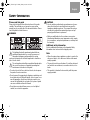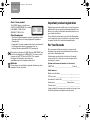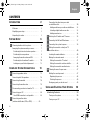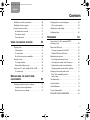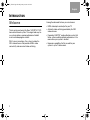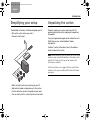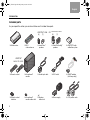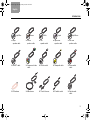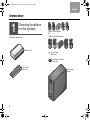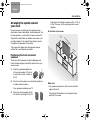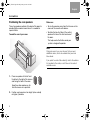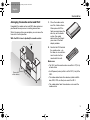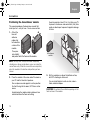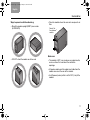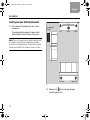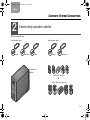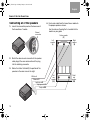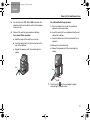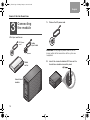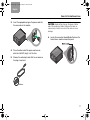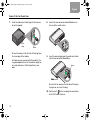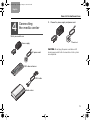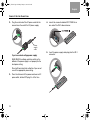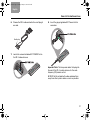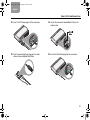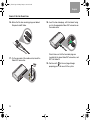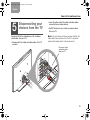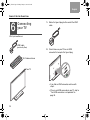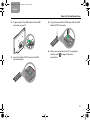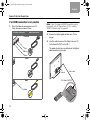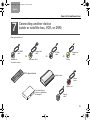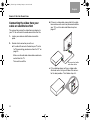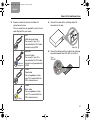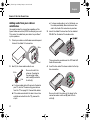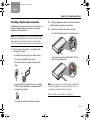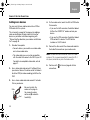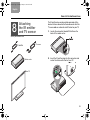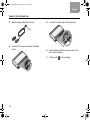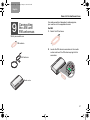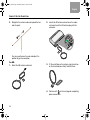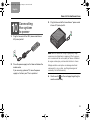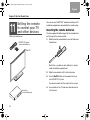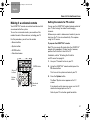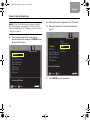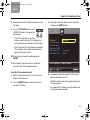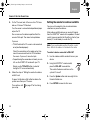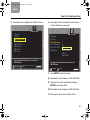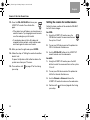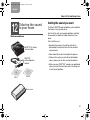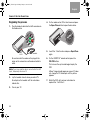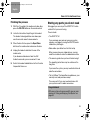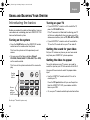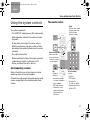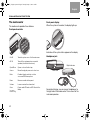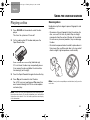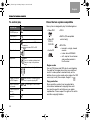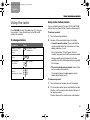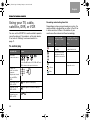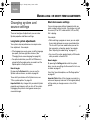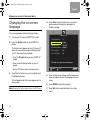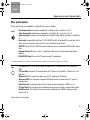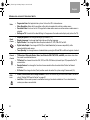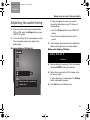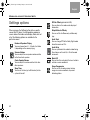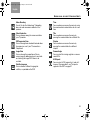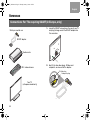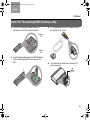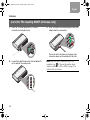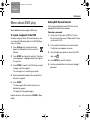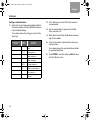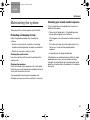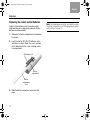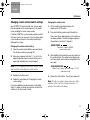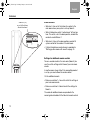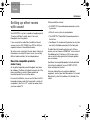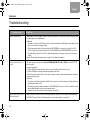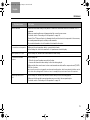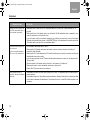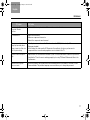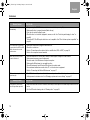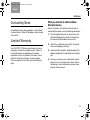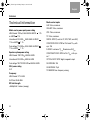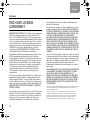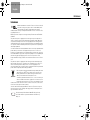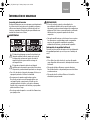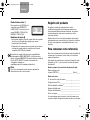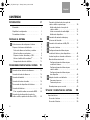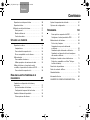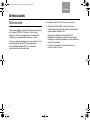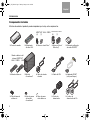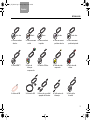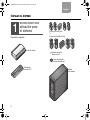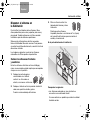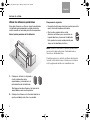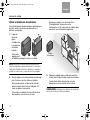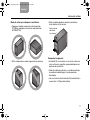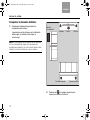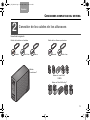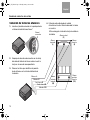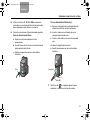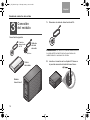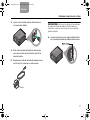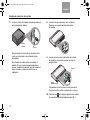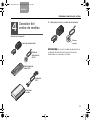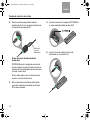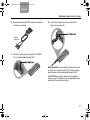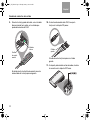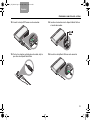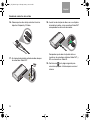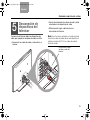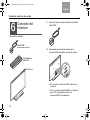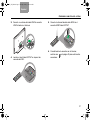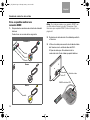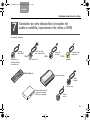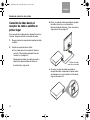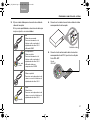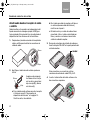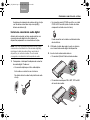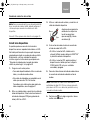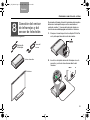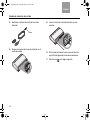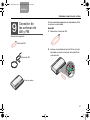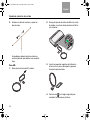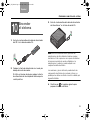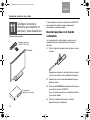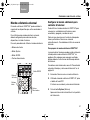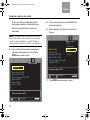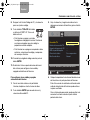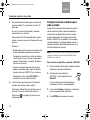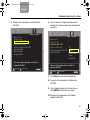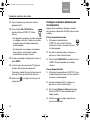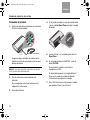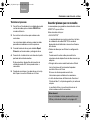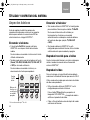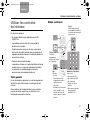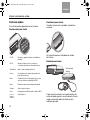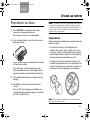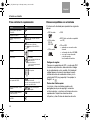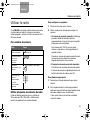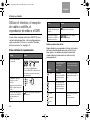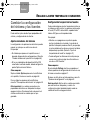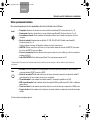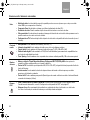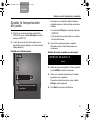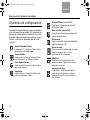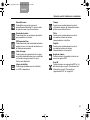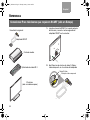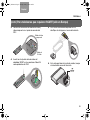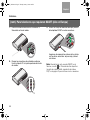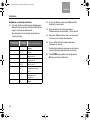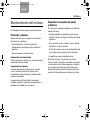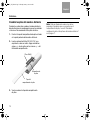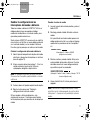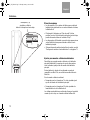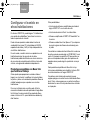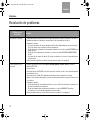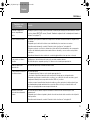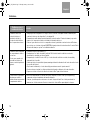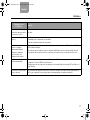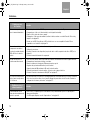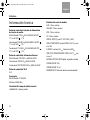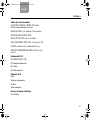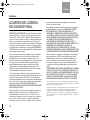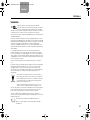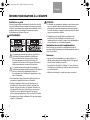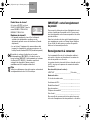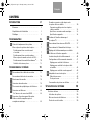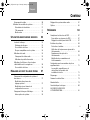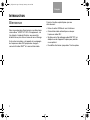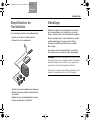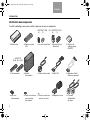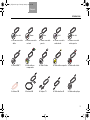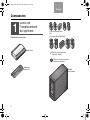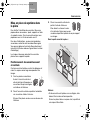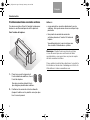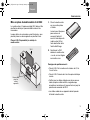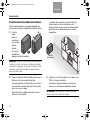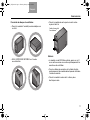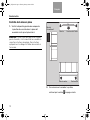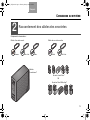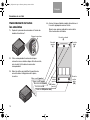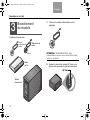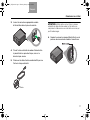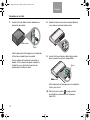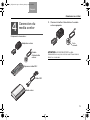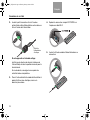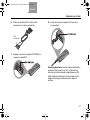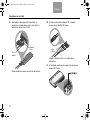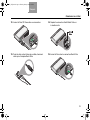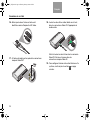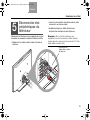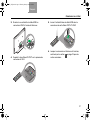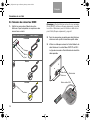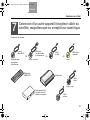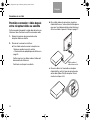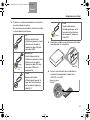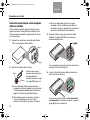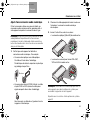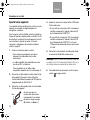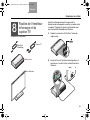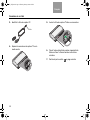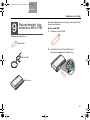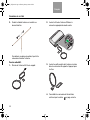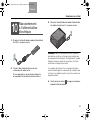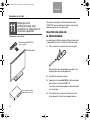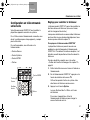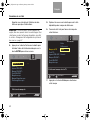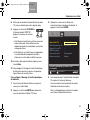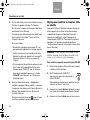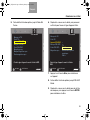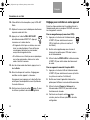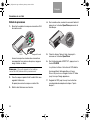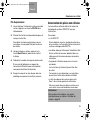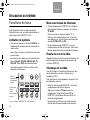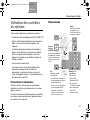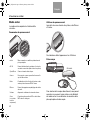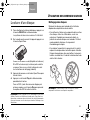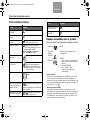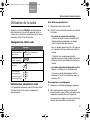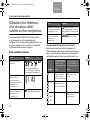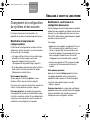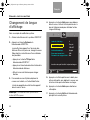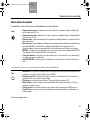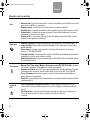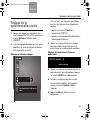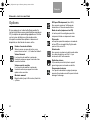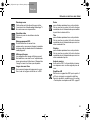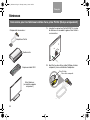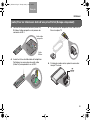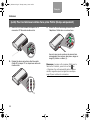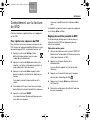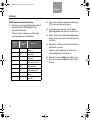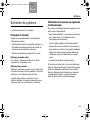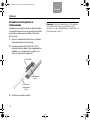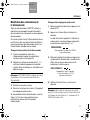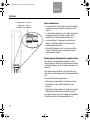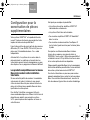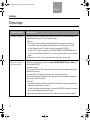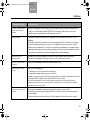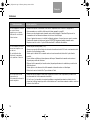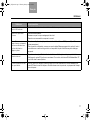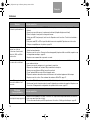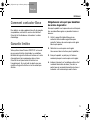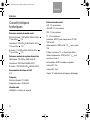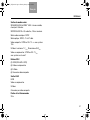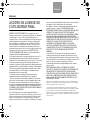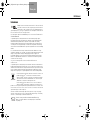Bose AM314478 Manual de usuario
- Categoría
- Reproductores de DVD
- Tipo
- Manual de usuario

Owner’s Guide
Guía de usario
Notice d’utilisation
LIFESTYLE
®
DVD
HOME ENTERTAINMENT SYSTEMS
WITH THE VS-2 VIDEO ENHANCER
©2009 Bose Corporation, The Mountain,
Framingham, MA 01701-9168 USA
AM314478 Rev.00
LIFESTYLE
®
DVD HOME ENTERTAINMENT SYSTEMS WITH THE VS-2 VIDEO ENHANCER
314478_COVERS.fm Page 1 Thursday, January 8, 2009 1:20 PM

ii
EnglishTAB 6TAB 8 TAB 7 TAB 3TAB 5 TAB 2TAB 4
SAFETY INFORMATION
Please read this guide
Please take the time to follow the instructions in this guide
carefully. They will help you set up and use your system
properly so you can enjoy all of the advanced features. Please
save this guide for future reference.
WARNINGS:
The lightning flash with arrowhead symbol within an
equilateral triangle alerts the user to the presence of
uninsulated, dangerous voltage within the system
enclosure that may be of sufficient magnitude to constitute a
risk of electric shock.
The exclamation point within an equilateral triangle alerts
the user to the presence of important operating and
maintenance instructions in this guide.
• To reduce the risk of fire or electrical shock, do not expose
the product to rain or moisture.
• Do not expose this apparatus to dripping or splashing, and
do not place objects filled with liquids, such as vases, on or
near the apparatus. As with any electronic products, use
care not to spill liquids into any part of the system. Liquids
can cause a failure and/or a fire hazard.
• Do not place any naked flame sources, such as lighted
candles, on or near the apparatus.
CAUTIONS:
• Use of controls or adjustments or performance of proce-
dures other than those specified herein may result in
hazardous radiation exposure. The compact disc player
should not be adjusted or repaired by anyone except
properly qualified service personnel.
• Make no modifications to the system or accessories.
Unauthorized alterations may compromise safety, regula-
tory compliance, and system performance, and may void
the warranty.
Additional safety information
See the additional instructions on the
Important Safety
Information
sheet enclosed in the shipping carton.
Note:
• Where the mains plug or appliance coupler is used as the
disconnect device, such disconnect device shall remain
readily operable.
• The product must be used indoors. It is neither designed
nor tested for use outdoors, in recreation vehicles, or on
boats.
• This product is intended to be used only with the power
supply provided.
00.LIV_IG.book Page ii Monday, January 12, 2009 10:58 AM

iii
TAB 5TAB 4TAB 6TAB 8TAB 7English TAB 3TAB 2
Class 1 laser product
This CD/DVD player is classified as a
CLASS 1 LASER PRODUCT according
to EN 60825-1:1994+A1+A2,
IEC60825-1:1993+A1+A2.
Class B emissions
• This Class B digital apparatus meets all requirements of the
Canadian Interference-Causing Equipment Regulations
(Canada only).
• If applicable, the radio communication device incorporated
into this apparatus meets all requirements of the
Industry Canada standard RSS-310 (Canada only).
This product conforms to the EMC Directive 2004/108/EC and
to the Low Voltage Directive 2006/95/EC. The remote control
conforms to the RTTE Directive 99/5/EC. The complete
Declaration of Conformity can be found at:
www.
Bose
.com/static/compliance/index.html.
Batteries
Please dispose of used batteries properly, following any local
regulations. Do not incinerate.
Important product registration
Registering your product entitles you to receive free system
upgrades to keep your product performing optimally. It also
allows us to send you information about new products and
special offers from Bose.
Please follow the instructions on your Product Registration
card to register by mail, on the Internet, or by phone. Failure
to register will not affect your limited warranty rights.
For Your Records
Bose recommends that you record your system model
information here and the serial numbers both here and on
your Product Registration Card.
Serial numbers are located on the bottom of the media
center and the VS-2, and on the connection panel of the
Acoustimass
®
module.
System model name and number (on the carton):
LIFESTYLE
®
______________________________Series #______
Serial numbers:
Media center Ser Num: ____________________________________
VS-2 bar code: ___________________________________________
Acoustimass
®
module SN: _________________________________
Dealer name: ____________________ Dealer phone: _________
Purchase date: ___________________________________________
It may be helpful to keep your sales receipt and a copy of your
Product Registration card together with this guide.
CLASS 1 LASER PRODUCT
KLASSE 1 LASER PRODUKT
LUOKAN 1 LASER LAITE
KLASS 1 LASER APPARAT
00.LIV_IG.book Page iii Monday, January 12, 2009 10:58 AM

iv
EnglishTAB 6TAB 8 TAB 7 TAB 3TAB 5 TAB 2TAB 4
CONTENTS
INTRODUCTION 2
Welcome . . . . . . . . . . . . . . . . . . . . . . . . . . . . . . . 2
Simplifying your setup . . . . . . . . . . . . . . . . . . . . . 3
Unpacking the carton . . . . . . . . . . . . . . . . . . . . . . 3
SYSTEM SETUP 6
1 Choosing locations for the system . . . . . . . . . . . . 6
Arranging the system around your room . . . . . . . 7
Positioning the front and center speakers . . . . 7
Positioning the rear speakers . . . . . . . . . . . . . . 8
Arranging the media center and VS-2 . . . . . . . 9
Positioning the Acoustimass
®
module . . . . . . . 10
Looking over your finished placement . . . . . . . 12
COMPLETE SYSTEM CONNECTIONS 13
2 Connecting speaker cables . . . . . . . . . . . . . . . . . 13
Connecting all of the speakers . . . . . . . . . . . . . . 14
3 Connecting the module . . . . . . . . . . . . . . . . . . . . 16
4 Connecting the media center . . . . . . . . . . . . . . . . 19
5 Disconnecting your devices from the TV . . . . . . . 25
6 Connecting your TV . . . . . . . . . . . . . . . . . . . . . . . 26
If an HDMI connection is not possible . . . . . . . 28
7 Connecting another device
(cable or satellite box, VCR, or DVR) . . . . . . . . . . 29
Connecting the video from your cable
or satellite box first . . . . . . . . . . . . . . . . . . . . . . . 30
Adding audio from your cable or satellite box . 32
Including a digital audio connection . . . . . . . . 33
Adding more devices . . . . . . . . . . . . . . . . . . . . 34
8 Attaching the IR emitter and TV sensor . . . . . . . 35
9 Connecting the AM and FM antennas . . . . . . . . 37
10 Connecting the system to power . . . . . . . . . . . . 39
11 Setting the remote to control your TV
and other devices . . . . . . . . . . . . . . . . . . . . . . . . 40
Inserting the remote batteries . . . . . . . . . . . . . . . 40
Making it a universal remote . . . . . . . . . . . . . . . . 41
Setting the remote for TV control . . . . . . . . . . . 41
Setting the remote for cable or satellite . . . . . . 44
Setting the remote for another device . . . . . . . 46
12 Tailoring the sound to your room . . . . . . . . . . . . 47
Getting the sound you want. . . . . . . . . . . . . . . . . 47
Beginning the process . . . . . . . . . . . . . . . . . . . 48
Finishing the process . . . . . . . . . . . . . . . . . . . . 49
Storing any parts you do not need . . . . . . . . . . . 49
USING AND ENJOYING YOUR SYSTEM 50
Introducing the basics . . . . . . . . . . . . . . . . . . . . . .50
Turning on the system . . . . . . . . . . . . . . . . . . . . 50
Turning on your TV . . . . . . . . . . . . . . . . . . . . . . . 50
00.LIV_IG.book Page iv Monday, January 12, 2009 10:58 AM

CONTENTS
v
TAB 5TAB 4TAB 6TAB 8TAB 7English TAB 3TAB 2
Getting the sound for your video . . . . . . . . . . . . . 50
Getting the video to appear . . . . . . . . . . . . . . . . . 50
Using the system controls . . . . . . . . . . . . . . . . . . . . 51
An introductory overview . . . . . . . . . . . . . . . . . 51
The remote control . . . . . . . . . . . . . . . . . . . . . . 51
The media center . . . . . . . . . . . . . . . . . . . . . . . 52
USING THE VARIOUS SOURCES 53
Playing a disc . . . . . . . . . . . . . . . . . . . . . . . . . . . . 53
Cleaning discs . . . . . . . . . . . . . . . . . . . . . . . . . 53
To control play . . . . . . . . . . . . . . . . . . . . . . . . . 54
Discs that are system compatible . . . . . . . . . . 54
Using the radio . . . . . . . . . . . . . . . . . . . . . . . . . . 55
To change stations . . . . . . . . . . . . . . . . . . . . . . 55
Using radio station presets . . . . . . . . . . . . . . . . 55
Using your TV, cable, satellite, DVR, or VCR . . . . 56
To control play . . . . . . . . . . . . . . . . . . . . . . . . . 56
MAKING LONG- OR SHORT-TERM
ADJUSTMENTS 57
Changing system and source settings . . . . . . . . 57
Long-term system adjustments . . . . . . . . . . . . 57
Short-term source settings . . . . . . . . . . . . . . . . 57
Changing the on-screen language . . . . . . . . . . . . 58
Other system options . . . . . . . . . . . . . . . . . . . . 59
Adjusting the audio timing . . . . . . . . . . . . . . . . . . 61
Settings options . . . . . . . . . . . . . . . . . . . . . . . . . . 62
REFERENCE 64
Connections: For TVs requiring SCART
(in Europe, only) . . . . . . . . . . . . . . . . . . . . . . . . . . . . 64
More about DVD play . . . . . . . . . . . . . . . . . . . . . . 67
To repeat a segment of the DVD . . . . . . . . . . . . 67
Setting DVD Parental Control . . . . . . . . . . . . . . 67
Maintaining the system . . . . . . . . . . . . . . . . . . . . . 69
Protecting and keeping it clean . . . . . . . . . . . . . 69
Checking your remote control response . . . . . . 69
Replacing the remote control batteries . . . . . . . 70
Changing remote control switch settings . . . . . 71
Setting up other rooms with sound . . . . . . . . . . . 73
Bose
®
link-compatible products
make it easy . . . . . . . . . . . . . . . . . . . . . . . . . . . . 73
Troubleshooting . . . . . . . . . . . . . . . . . . . . . . . . . . 74
Contacting Bose . . . . . . . . . . . . . . . . . . . . . . . . . . 79
Limited Warranty . . . . . . . . . . . . . . . . . . . . . . . . . 79
Technical information . . . . . . . . . . . . . . . . . . . . . . 80
END USER LICENSE AGREEMENT . . . . . . . . . . . 82
00.LIV_IG.book Page v Monday, January 12, 2009 10:58 AM

2
EnglishTAB 6TAB 8 TAB 7 TAB 3TAB 5 TAB 2TAB 4
INTRODUCTION
Welcome
Thank you for purchasing this Bose
®
LIFESTYLE
®
DVD
home entertainment system. This elegant and easy-to-
use system delivers superior performance for both
music and video program content.
With its many innovations, this system includes the
VS-2 video enhancer that provides HDMI
TM
video
connectivity and convenient video switching.
Among the advanced features you can discover:
• HDMI video inputs and output to your TV
• Automatic video switching provided by the VS-2
video enhancer
• Proprietary ADAPTiQ
®
audio calibration system that
tailors system audio for optimal performance in the
room where your system is located
• Expansion capabilities that let you add to your
system in up to 13 other rooms
00.LIV_IG.book Page 2 Monday, January 12, 2009 10:58 AM

3
INTRODUCTION
TAB 5TAB 4TAB 6TAB 8TAB 7English TAB 3TAB 2
Simplifying your setup
The detailed instructions that follow will guide you to:
• Set up the system where you want it.
• Connect all of its part.
• Make the right choice for connecting to your TV.
• Add external audio or video devices to the system.
• Custom tailor the sound to the profile of your room.
• Turn on and try out the system features and controls.
Unpacking the carton
Carefully unpack your system and save all of the
packing materials for safely shipping or transporting
the product.
If any part appears damaged, do not attempt to use it.
Notify Bose or your authorized Bose
®
dealer
immediately.
For Bose
®
contact information, refer to the address
sheet included in the carton.
Note: While unpacking, you can locate the system serial
numbers easily. Look on the bottom of the media center
and the VS-2 and near the connection panel on the
Acoustimass
®
module.
For future reference, we suggest that you record those
numbers in the space provided at the front of this book,
on page iii.
00.LIV_IG.book Page 3 Monday, January 12, 2009 10:58 AM

4
INTRODUCTION
EnglishTAB 6TAB 8 TAB 7 TAB 3TAB 5 TAB 2TAB 4
Included parts
As you unpack the carton, you can check to be sure it includes these parts.
❏ Media center ❏ VS-2
video enhancer
❏ Jewel Cube
®
.
speakers
❏ Direct/Reflecting
®
speakers
❏ ADAPTiQ
®
audio
calibration system
❏ Remote control ❏ Acoustimass
®
module
❏ Audio input cable ❏ VS-2 cable ❏ SCART adapter
(for Europe only)
❏ Remote control
batteries
❏ Acoustimass
®
module rubber feet
❏ Speaker
rubber feet
❏ Power supply ❏ 2 AC power cords
LIFESTYLE
®
35/48 OR
(4) (1)
LIFESTYLE
®
28/38
(4) (1)
OR
LIFESTYLE
®
38/48 28/35
00.LIV_IG.book Page 4 Monday, January 12, 2009 10:58 AM

5
INTRODUCTION
TAB 5TAB 4TAB 6TAB 8TAB 7English TAB 3TAB 2
❏ Right
speaker cable
❏ Center
speaker cable
❏ Left
speaker cable
❏ Right Rear
speaker cable
❏ Left Rear
speaker cable
❏ HDMI™ cable ❏ Component video
cable
❏ S-Video cable ❏ Composite cable ❏ Stereo audio
cable
❏ FM antenna ❏ AM antenna ❏ TV on/off sensor ❏ IR emitter cable ❏ Optical audio
cable
Light Blue
Brown
White
Purple
Light Green
00.LIV_IG.book Page 5 Monday, January 12, 2009 10:58 AM

6
EnglishTAB 6TAB 8 TAB 7 TAB 3TAB 5 TAB 2TAB 4
SYSTEM SETUP
Choosing locations
for the system
1
What you need to use:
Media center
VS-2 video
enhancer
5 Jewel Cube
®
speakers
OR
5 Direct/Reflecting
®
speakers
Acoustimass
module
Center speaker
rubber feet
Acoustimass
®
module
rubber feet
05.LIV_SystemPlacement.fm Page 6 Thursday, January 15, 2009 4:29 PM

7
SYSTEM SETUP
TAB 5TAB 4TAB 6TAB 8TAB 7English TAB 3TAB 2
Arranging the system around
your room
For convenience in setting up your speakers, Bose
offers floor stands, table stands, and wall brackets. For
the rear speakers, we also offer a wireless connect kit.
To get further information or to order accessories, call
your Bose dealer. Or to contact Bose directly, refer to
the address list provided in the carton.
The images that follow show the speakers placed
without the use of brackets or stands.
Positioning the front and center
speakers
These three front speakers center the dialogue and
create a broad stage of sound that matches what you
see on screen.
1. Attach the provided rubber feet
to the center speaker if it sits on
a surface like a shelf, a table, or
the TV.
2. Place the center speaker in a horizontal position on
a stable and level surface.
It can go above or below your TV.
3. Place one vertical speaker to the
left and one to the right of the TV.
Keep these left and right speakers within 3 ft (1 m)
of the TV screen, so the sound and picture work
together.
At the front of your room:
Make sure:
• Any speakers placed on a shelf are near the front
edge of the shelf.
Placing them farther back can change the tonal
quality of the sound.
F
ro
n
t
sp
e
a
k
e
r
s
L
e
f
t
C
e
n
te
r
R
i
g
h
t
00.LIV_IG.book Page 7 Monday, January 12, 2009 10:58 AM

8
SYSTEM SETUP
EnglishTAB 6TAB 8 TAB 7 TAB 3TAB 5 TAB 2TAB 4
Positioning the rear speakers
These two speakers perform at the back of the room to
provide lifelike surround sound when it is needed for
special effects.
Toward the rear of your room:
1. Place one speaker to the left and
the other to the right of the viewers
and facing the front of the room.
Keep these two speakers as far
from the viewers as is practical.
2. Position each speaker at ear height (when seated)
or higher, if possible.
Make sure:
• To aim the speakers away from the listeners so the
source of the sound is not obvious.
• To rotate the top of all four of the vertical
speakers that are at the front and rear of
the room.
This helps create the lifelike sound your
system is designed to provide.
Note:
During placement, you may discover that you need
additional cables, which are available from your local
Bose dealer.
If you prefer to contact Bose directly, refer to the address
list provided in the carton, or visit Bose on the web at:
www.Bose.com.
R
e
a
r
s
p
e
a
k
e
r
s
L
e
f
t
R
i
g
h
t
00.LIV_IG.book Page 8 Monday, January 12, 2009 10:58 AM

9
SYSTEM SETUP
TAB 5TAB 4TAB 6TAB 8TAB 7English TAB 3TAB 2
Arranging the media center and VS-2
Keep both the media center and VS-2 video enhancer
positioned for easy access in making connections.
When the connections are complete, you can move the
two units into final position.
With the VS-2 close to (behind) the media center:
1. Place the media center
on a flat, stable surface.
Allow space to lift the
front cover and open the
disc tray on the media
center. Also avoid
obstructions that block
your view of the front
display window.
2. Position the VS-2 behind
the media center – on
the floor, on an entertain-
ment center shelf, or
mounted to the wall.
Make sure:
• The VS-2 and the media center are within 6 ft (1.8 m)
of each other.
• An AC power (mains) outlet is within 10 ft (3 m) of the
VS-2.
• The video cables from other devices (cable/satellite
box, DVR, VCR, or other) can reach the VS-2.
• The audio cables from these devices can reach the
media center.
M
e
d
i
a
c
e
n
t
e
r
Space for
other devices
V
S-
2
00.LIV_IG.book Page 9 Monday, January 12, 2009 10:58 AM

10
SYSTEM SETUP
EnglishTAB 6TAB 8 TAB 7 TAB 3TAB 5 TAB 2TAB 4
Positioning the Acoustimass
®
module
This speaker produces the deep bass sounds that
make you feel – not just hear – the on-screen action.
1. Attach the
four self-
adhesive
rubber feet
to the bottom
surface of the
module.
These pro-
vide stability
and protect both the floor and the module.
Note: You may want to keep the module temporarily
standing on a side or upside down so you can make the
connections easily. When the connections are completed,
place the module in the location and position you have
chosen.
2. Place the module at the same end of the room as
your TV and the three front speakers.
You can place one side against a wall or position
the front facing into the room, NOT into a wall or
corner.
Avoid placing the module midway between two
walls or between the floor and ceiling.
Keep the module at least 18 in (.5 m) from your TV
to prevent interference and several feet (.8 m) from
audio or video tapes to prevent magnetic damage
to them.
3. Set the module on a side or the bottom surface,
but NOT standing on either end.
You can slide it behind a sofa or chair, under a
table, or behind drapes.
CAUTION: Do not block the ventilation openings on the
front and rear of the module.
Acoustimass
module
00.LIV_IG.book Page 10 Monday, January 12, 2009 10:58 AM

11
SYSTEM SETUP
TAB 5TAB 4TAB 6TAB 8TAB 7English TAB 3TAB 2
Ways to prevent ventilation blocking:
• Stand the module upright (BEST) or on a side
(ALTERNATE).
• DO NOT stand the module on either end.
• Place the module where the rear vents are open to air
flow.
Make sure:
• The module is NOT in an enclosure, on a bed or sofa,
or on a surface that can block the ventilation
openings.
• All speaker cables and the audio input cable from the
module can reach the rear of the module.
• An AC power (mains) outlet is within 10 ft (3 m) of the
module.
Rear of the
Acoustimass
®
module
00.LIV_IG.book Page 11 Monday, January 12, 2009 10:58 AM

12
SYSTEM SETUP
EnglishTAB 6TAB 8 TAB 7 TAB 3TAB 5 TAB 2TAB 4
Looking over your finished placement
1. Check the overall arrangement of your system
components.
The speaker positions around the room should
follow a pattern similar to the one shown here.
Note: If you are using accessory stands or brackets with
the speakers, now is the time to follow the assembly
instructions for setting them up. The instructions include
how to wire and attach the speakers to your accessory.
2. Continue with on the next page to begin
connecting the system.
Left Center Right
Left rear Right rear
Acoustimass
®
module
TV
2
00.LIV_IG.book Page 12 Monday, January 12, 2009 10:58 AM

13
TAB 5TAB 4TAB 6TAB 8TAB 7English TAB 3TAB 2
Light blue
COMPLETE SYSTEM CONNECTIONS
What you need to use:
Jewel Cube
®
speakers
Direct Reflecting
®
speakers
Acoustimass
®
module
Front speaker cables
OR
Purple
Brown
White
Light green
R
e
a
r
s
p
e
a
k
e
r
c
a
b
l
e
s
Connecting speaker cables
2
00.LIV_IG.book Page 13 Monday, January 12, 2009 10:58 AM

14
COMPLETE SYSTEM CONNECTIONS
EnglishTAB 6TAB 8 TAB 7 TAB 3TAB 5 TAB 2TAB 4
White to L
Brown to C
Light blue to R
Purple to RR
Left
speaker
(L)
Right
speaker
(R)
Center speaker
(C)
Right
rear
speaker
(RR)
Left
rear
speaker
(LR)
Light green to LR
Connecting all of the speakers
1. Locate the connection panel on the lower rear of
the Acoustimass
®
module.
2. Match the color on each connector to the speaker
cable plug of the same color and insert the plug
into the matching connector.
3. Notice the letters that identify the position of the
speakers in the room view on the right.
Colored
connectors
4. Route each cable from the Acoustimass module to
the proper speaker as shown.
Use the color on the plug that is inserted into the
module as your guide.
00.LIV_IG.book Page 14 Monday, January 12, 2009 10:58 AM

15
COMPLETE SYSTEM CONNECTIONS
TAB 5TAB 4TAB 6TAB 8TAB 7English TAB 3TAB 2
5. Use the letters L, C, R, LR, or RR marked on the
speaker end of each cable to verify which speaker
it connects to.
6. Connect this end to your speaker as follows.
For a Jewel Cube
®
speaker:
a. Hold the plug so the small key is on top.
b. Insert the plug firmly into the connector on the
rear of the speaker.
c. Repeat this process with the remaining four
cables.
For a Direct/Reflecting
®
speaker:
a. Press the tab on the rear of the speaker to
expose the two connectors.
b. Insert the wire that has a red band into the red
connector marked +.
c. Insert the other wire into the connector that is
marked –.
d. Release the connector tab.
e. Repeat this process with the remaining four
cables.
7. Continue with on the next page to begin
connecting the media center.
Key
R
Red +
Red R
Tab
3
00.LIV_IG.book Page 15 Monday, January 12, 2009 10:58 AM

16
COMPLETE SYSTEM CONNECTIONS
EnglishTAB 6TAB 8 TAB 7 TAB 3TAB 5 TAB 2TAB 4
1. Choose the AC power cord.
CAUTION: Do not plug the power cord into an AC
(mains) outlet until all connections to the system are
completed.
2. Locate the connector labeled AC Power on the
Acoustimass module connection panel.
What you need to use:
Acoustimass
®
module
Media
center
Audio
input cable
AC Power
cord
Arrow
Connecting
the module
3
00.LIV_IG.book Page 16 Monday, January 12, 2009 10:58 AM

17
COMPLETE SYSTEM CONNECTIONS
TAB 5TAB 4TAB 6TAB 8TAB 7English TAB 3TAB 2
3. Insert the appropriate plug on the power cord into
the connector on the module.
4. Place the other end of the power cord near an
outlet, but do NOT plug it in at this time.
5. Choose the audio input cable that has an arrow on
the plug at each end.
CAUTION: Avoid putting strain on the plugs at either
end of the audio input cable. Pulling on the cable or
compressing it exerts excessive strain and can cause
damage.
6. Locate the connector labeled Media Center on the
Acoustimass
®
module connection panel.
Arrow
00.LIV_IG.book Page 17 Monday, January 12, 2009 10:58 AM

18
COMPLETE SYSTEM CONNECTIONS
EnglishTAB 6TAB 8 TAB 7 TAB 3TAB 5 TAB 2TAB 4
7. Insert the Audio input cable plug into this connec-
tor on the module.
Be sure the arrow on the flat side of the plug faces
the inner edge of the module.
All cables are now connected to the module. This
is a good opportunity to set the module upright or
on a side and move it into final position in your
room.
8. Locate the two connectors labeled Speakers on
the rear of the media center.
9. Insert the remaining plug on the audio input cable
into the top connector labeled Main.
Be sure that the arrow on the flat side of the plug is
facing up as you insert the plug.
10. Continue with on the next page for connections
to the VS-2 video enhancer.
Inner
edge
Arrow
Arrow
4
00.LIV_IG.book Page 18 Monday, January 12, 2009 10:58 AM

19
COMPLETE SYSTEM CONNECTIONS
TAB 5TAB 4TAB 6TAB 8TAB 7English TAB 3TAB 2
1. Choose the power supply and power cord.
CAUTION: Do not plug the power cord into an AC
(mains) power outlet until all connections to the system
are completed.
What you need to use:
VS-2 video enhancer
VS-2 cable
Media center
AC power cord
Power supply
Small end
Connecting
the media center
4
00.LIV_IG.book Page 19 Monday, January 12, 2009 10:58 AM

20
COMPLETE SYSTEM CONNECTIONS
EnglishTAB 6TAB 8 TAB 7 TAB 3TAB 5 TAB 2TAB 4
2. Plug the small end of the AC power cord into the
connector on the end of the DC power supply.
If you have a dual-voltage power supply:
MAKE SURE the voltage selection switch on the
bottom of the power supply is set properly for the
local power rating.
Check with local electrical authorities if you are not
sure of the appropriate power rating.
3. Place the other end of the power cord near an AC
power outlet, but do NOT plug it in at this time.
4. Locate the connector labeled DC POWER In on
one end of the VS-2 video enhancer.
5. Insert the power supply cable plug into the VS-2
connector.
Power
supply
cable
00.LIV_IG.book Page 20 Monday, January 12, 2009 10:58 AM

21
COMPLETE SYSTEM CONNECTIONS
TAB 5TAB 4TAB 6TAB 8TAB 7English TAB 3TAB 2
6. Choose the VS-2 cable and notice the small plug at
one end.
7. Locate the connector labeled DC POWER Out on
the VS-2 video enhancer.
8. Insert the gray plug labeled DC Power into this
connector.
Important Note: The two power cables that plug into
the end of the VS-2 contain antennas for the radio
frequency (RF) remote control.
BE SURE to fully extend both cables and keep them
away from other system cables as much as possible.
Small plug
00.LIV_IG.book Page 21 Monday, January 12, 2009 10:58 AM

22
COMPLETE SYSTEM CONNECTIONS
EnglishTAB 6TAB 8 TAB 7 TAB 3TAB 5 TAB 2TAB 4
9. Attach the large plug on the cable, with the white
symbol facing up, into the remaining connector on
the VS-2 connector.
Be sure to tighten the thumb screws on either side
of the plug to secure it.
10. At the other end of the VS-2 cable, locate the plug
labeled DC power.
The cable for this plug has a large cylinder
attached.
11. On the rear of the media center, locate the
connector labeled DC Power.
White
symbol
Thumb
screw
Large
cylinder
00.LIV_IG.book Page 22 Monday, January 12, 2009 10:58 AM

23
COMPLETE SYSTEM CONNECTIONS
TAB 5TAB 4TAB 6TAB 8TAB 7English TAB 3TAB 2
12. Insert the DC Power plug into this connector.
13. From the remaining three plugs on this cable,
choose the one labeled Serial Data.
14. Locate the connector labeled Serial Data on the
media center.
15. Insert the Serial Data plug into this connector.
00.LIV_IG.book Page 23 Monday, January 12, 2009 10:58 AM

24
COMPLETE SYSTEM CONNECTIONS
EnglishTAB 6TAB 8 TAB 7 TAB 3TAB 5 TAB 2TAB 4
16. Notice that the two remaining plugs are labeled
Composite and S-Video.
17. On the rear panel of the media center, locate the
Video OUT connectors.
18. Insert the two video plugs, with their labels facing
up, into the appropriate Video OUT connectors on
the media center.
Check to be sure that the two cable plugs are
inserted into the lower Video OUT connectors, and
NOT into Video IN.
19. Continue with on the next page to begin
preparing your TV for use with the system.
5
00.LIV_IG.book Page 24 Monday, January 12, 2009 10:58 AM

25
COMPLETE SYSTEM CONNECTIONS
TAB 5TAB 4TAB 6TAB 8TAB 7English TAB 3TAB 2
• Leave the other end of the audio and video cables
connected to your video devices.
• Do NOT disconnect any antenna or power cables
from your TV.
Note: Later instructions will show you how to attach the
video cables from each device to the VS-2 connection
panel and the audio cables to the media center.
Disconnect all of the video devices, like a cable or
satellite box, from your TV.
• Remove both the audio and video cables at the TV
end only.
Disconnect video
and audio cables
from your TV
Disconnecting your
devices from the TV
5
00.LIV_IG.book Page 25 Monday, January 12, 2009 10:58 AM

26
COMPLETE SYSTEM CONNECTIONS
EnglishTAB 6TAB 8 TAB 7 TAB 3TAB 5 TAB 2TAB 4
1. Notice the type of plug at either end of the HDMI
cable.
2. Check to be sure your TV has an HDMI
connector that accepts this type of plug.
• If you find an HDMI connector, continue with
step 3.
• If there is no HDMI connector on your TV, skip to
“If an HDMI connection is not possible” on
page 28.
What you need to use:
VS-2 video enhancer
Your TV
HDMI cable
(provided by Bose)
Connecting
your TV
6
00.LIV_IG.book Page 26 Monday, January 12, 2009 10:58 AM

27
COMPLETE SYSTEM CONNECTIONS
TAB 5TAB 4TAB 6TAB 8TAB 7English TAB 3TAB 2
3. Plug one end of the HDMI cable into the HDMI
connector on your TV.
4. Locate the Video OUTPUT area on the VS-2
connection panel.
5. Plug the free end of the HDMI cable into the HDMI
Video OUTPUT connector.
6. When your connection to the TV is completed,
continue with on page 29 for other
connections.
7
00.LIV_IG.book Page 27 Monday, January 12, 2009 10:58 AM

28
COMPLETE SYSTEM CONNECTIONS
EnglishTAB 6TAB 8 TAB 7 TAB 3TAB 5 TAB 2TAB 4
If an HDMI connection is not possible
1. Check the Video In connectors on your TV.
It may have one or more of these:
Note: If your TV requires a SCART connection, used in
Europe only, refer to “Connections: For TVs requiring
SCART (in Europe, only)” on page 64.
2. Choose the highest grade of cable your TV can
accept.
3. Use this cable to connect the Video In on your TV
to the Video OUTPUT on the VS-2.
The grade of cable you use determines the highest
video resolution you can get.
Possible connectors Cables that match
Red
Blue
Green
Excellent
Good
Yellow
Basic
TV
Video In
VS-2 Video OUTPUT
Video cable
00.LIV_IG.book Page 28 Monday, January 12, 2009 10:58 AM

29
COMPLETE SYSTEM CONNECTIONS
TAB 5TAB 4TAB 6TAB 8TAB 7English TAB 3TAB 2
What you need to use:
2nd HDMI
cable
Component
cable
S-Video
cable
Composite
cable
Red, green, blue
Yellow
Available at
electronics stores
VS-2 video enhancer
Media center
Stereo
cable
Optical
cable
Your video device
(cable or satellite box,
for example)
OR
OR
OR
White, red
Connecting another device
(cable or satellite box, VCR, or DVR)
7
00.LIV_IG.book Page 29 Monday, January 12, 2009 10:58 AM

30
COMPLETE SYSTEM CONNECTIONS
EnglishTAB 6TAB 8 TAB 7 TAB 3TAB 5 TAB 2TAB 4
Connecting the video from your
cable or satellite box first
This connection carries the video from your device to
your TV. You will make the audio connection after this.
1. Locate your cable or satellite box connection
panel.
2. Decide which connector you will use:
a. If a cable still connects the box to your TV, refer
to “Disconnecting your devices from the TV” on
page 25.
Make sure all audio and video cables are discon-
nected from the TV.
Then continue with b.
b. If there is a video cable connected to the cable
box and one end is now free (disconnected from
your TV), use this cable and follow step 5 on
page 31.
c. If the cable box does not have a video cable
attached, notice the type of Video Out connec-
tor the box provides. Then follow steps 3-5.
Disconnected audio
and video cables
00.LIV_IG.book Page 30 Monday, January 12, 2009 10:58 AM

31
COMPLETE SYSTEM CONNECTIONS
TAB 5TAB 4TAB 6TAB 8TAB 7English TAB 3TAB 2
3. Choose a cable that matches the Video Out
connector on the box.
If there is more than one possibility, select the one
cable that best fits your needs:
4. Connect this cable to the matching Video Out
connector on the box.
5. Connect the other end of the cable to the matching
connector labeled From CBL-SAT on the VS-2.
HDMI
• Most advanced video
• For use only if your TV is
connected to the VS-2 video
enhancer using HDMI
Component
• Excellent video
• For use only if your TV is
connected to the VS-2 video
enhancer using component or
HDMI
S-Video
• Good video
• For use regardless of how
your TV is connected to the
VS-2 video enhancer
S-Video
• Basic video
• For use regardless of how
your TV is connected to the
VS-2 video enhancer
Red, blue,
and green
Yellow
Video Out
From
CBL-SAT
00.LIV_IG.book Page 31 Monday, January 12, 2009 10:58 AM

32
COMPLETE SYSTEM CONNECTIONS
EnglishTAB 6TAB 8 TAB 7 TAB 3TAB 5 TAB 2TAB 4
Adding audio from your cable or
satellite box
You need to make this connection regardless of the
type of video connection (HDMI for example) you used.
This carries the audio from your device to your Bose
®
system speakers.
1. Check your cable or satellite box connection panel
to locate the Audio Out connectors.
2. Identify the stereo audio cable to use:
a. If a stereo audio cable still connects the box to
your TV, refer to “Disconnecting your devices
from the TV” on page 25. Proceed to b, below.
b. If the cable connected to the box is free at one
end (disconnected from the TV), proceed to
step 3.
c. If a stereo audio cable is not yet attached, use
the cable provided by Bose and connect one
end to the Audio Out connector on your box.
3. Locate the Audio IN connectors that are labeled
CBL•SAT on the back of the media center.
These connectors are between the VCR and AUX
Audio IN connectors.
4. Insert the free end of the stereo cable into the top
two connectors.
Be sure to match the colors on the plugs to the
connector colors: red to red (R) and white to
white (L).
White
Red
White
Red
Be sure to match the
colors on the plugs to
the connector colors:
red to red (R) and white
to white (L).
00.LIV_IG.book Page 32 Monday, January 12, 2009 10:58 AM

33
COMPLETE SYSTEM CONNECTIONS
TAB 5TAB 4TAB 6TAB 8TAB 7English TAB 3TAB 2
Including a digital audio connection
In addition to the stereo connection, you can make a
high-quality digital audio connection if your device
provides such a connector.
Note: To avoid temporary loss of audio (common signal
drop outs during digital transmissions), keep the stereo
audio cable connected to your device and the media
center. This allows for uninterrupted audio performance.
1. Check to see if your device has a digital audio
connector. It can be:
• An optical connector that uses optical cable.
This cable is provided in the carton.
Be sure to remove the plastic cap from each
plug.
• A coaxial (COAX) connector that uses a simple
COAX or RCA cable (like the composite cable
included in the carton).
This cable is available at electronics stores.
2. Using the appropriate cable, insert one end into the
digital audio connector on your device.
3. Insert the other end of the cable into either:
• The Optical IN connector on the media center.
• The coaxial connector for CBL•/SAT, VCR, or
AUX on the media center.
Note: For an optical connection to a device other than
a cable or satellite box, you need to set the system to
recognize the signal from this other device.
Refer to “Other system options” on page 59.
Cap
00.LIV_IG.book Page 33 Monday, January 12, 2009 10:58 AM

34
COMPLETE SYSTEM CONNECTIONS
EnglishTAB 6TAB 8 TAB 7 TAB 3TAB 5 TAB 2TAB 4
Adding more devices
You may want to have another device like a VCR or
DVR work with this system.
This is basically a repeat of the process for adding a
cable or satellite box. Simply substitute this other
device as you follow instructions beginning with
“Connecting the video from your cable or satellite box
first” on page 30.
1. Consider these points.
• For each device, you need to use a video cable
and a stereo audio cable.
• The video cable you use must be compatible
with the cable that connects the VS-2 to your TV.
For details on compatible video cable, refer to
page 31.
2. Use a video cable and connect it to Video Out on
your device. Connect the other end to the Video In
for either VCR (for video recording) or AUX on the
VS-2.
3. Use a stereo audio cable and connect it to Audio
Out on your device.
4. On the media center, locate the AUX or VCR Audio
IN connector.
• If you use the AUX connector, the button labeled
AUX on the LIFESTYLE
®
remote controls your
device.
• If you use the VCR connector, the button labeled
VCR controls this device. The VCR button
includes an On/Off control.
5. Connect the other end of the stereo audio cable to
the Audio IN connector on your media center.
Note: All cables are now connected to the VS-2 video
enhancer. This is a good opportunity to move the VS-2
into place, behind or very near the media center.
6. Continue with on the next page for further
connections.
White
Red
Be sure to match the
colors on the plugs to
the connector colors:
red to red (R) and white
to white (L).
8
00.LIV_IG.book Page 34 Monday, January 12, 2009 10:58 AM

35
COMPLETE SYSTEM CONNECTIONS
TAB 5TAB 4TAB 6TAB 8TAB 7English TAB 3TAB 2
The IR emitter relays remote control commands to the
devices that are connected to the media center. And the
TV sensor adds an automatic on/off feature for your TV.
1. Locate the connector labeled IR Emitter on the
back of the media center.
2. Insert the IR emitter plug into this connector and
center the other end in front of your TV.
What you need to use:
IR emitter
Your TV
TV sensor
Media center
Attaching
the IR emitter
and TV sensor
8
00.LIV_IG.book Page 35 Monday, January 12, 2009 10:58 AM

36
COMPLETE SYSTEM CONNECTIONS
EnglishTAB 6TAB 8 TAB 7 TAB 3TAB 5 TAB 2TAB 4
3. Identify the plug end of the TV sensor.
4. Locate the TV sensor connector on the media
center.
5. Insert the TV sensor plug into this connector.
6. Place the other end of the sensor near your TV for
use in later instructions.
7. Continue with on the next page.
Plug
9
00.LIV_IG.book Page 36 Monday, January 12, 2009 10:58 AM

37
COMPLETE SYSTEM CONNECTIONS
TAB 5TAB 4TAB 6TAB 8TAB 7English TAB 3TAB 2
For radio reception of broadcast radio programs,
you need to use the supplied antennas.
For FM:
1. Select the FM antenna.
2. Locate the FM antenna connector on the media
center and insert the FM antenna plug into this
connector.
What you need to use:
AM antenna
FM antenna
Media center
Connecting
the AM and
FM antennas
9
00.LIV_IG.book Page 37 Monday, January 12, 2009 10:58 AM

38
COMPLETE SYSTEM CONNECTIONS
EnglishTAB 6TAB 8 TAB 7 TAB 3TAB 5 TAB 2TAB 4
3. Straighten the antenna cable and spread the two
ends far apart.
You may need to raise the ends and adjust the
position to get clear reception.
For AM:
1. Select the AM antenna and stand.
2. Locate the AM antenna connector on the media
center and insert the AM antenna plug into this
connector.
3. Fit the small tabs on the antenna ring into notches
on the stand and press firmly to attach them.
4. Continue with on the next page for completing
power connections.
10
00.LIV_IG.book Page 38 Monday, January 12, 2009 10:58 AM

39
COMPLETE SYSTEM CONNECTIONS
TAB 5TAB 4TAB 6TAB 8TAB 7English TAB 3TAB 2
1. Plug the free end of the VS-2 power cord into an
AC (mains) outlet.
2. Place the power supply on the floor well below the
media center.
If you are using a plasma TV, move the power
supply as far from your TV as is practical.
3. Plug the free end of the Acoustimass
®
power cord
into an AC (mains) outlet.
Note: Bose recommends using a high-quality surge
suppressor on all electronics equipment. Such suppres-
sors can eliminate the vast majority of failures attributed
to surges and may be purchased at electronics stores.
Voltage variations and spikes can damage electronic
components in any system, resulting in damage not
covered by the limited warranty.
4. Continue with on the next page for getting the
remote control ready.
11
Connecting
the system
to power
10
00.LIV_IG.book Page 39 Monday, January 12, 2009 10:58 AM

40
COMPLETE SYSTEM CONNECTIONS
EnglishTAB 6TAB 8 TAB 7 TAB 3TAB 5 TAB 2TAB 4
You can set your LIFESTYLE
®
remote to control your TV
and other components connected to the media center.
Inserting the remote batteries
The four supplied AA batteries go into the compartment
on the back of the remote control.
1. Slide the battery compartment cover off and insert
the batteries.
Match the + symbols on each battery to + marks
inside the battery compartment.
2. Slide the cover back until it clicks into place.
3. Use the On/Off button on the remote to turn on
your LIFESTYLE
®
system.
You do not need to aim the remote at the system.
4. Use controls on the TV and your other devices to
turn them on.
What you need to use:
Your TV
LIFESTYLE
®
remote
control and batteries
Any other
connected devices
Setting the remote
to control your TV
and other devices
11
00.LIV_IG.book Page 40 Monday, January 12, 2009 10:58 AM

41
COMPLETE SYSTEM CONNECTIONS
TAB 5TAB 4TAB 6TAB 8TAB 7English TAB 3TAB 2
Making it a universal remote
Your LIFESTYLE
®
remote can control most devices that
are connected to the system.
To use it as a universal remote, you need to set the
remote for each of these devices, including your TV.
For this procedure, you will use the remote:
• Source buttons
• System button
• ENTER button
• Directional arrows
Setting the remote for TV control
You can use the LIFESTYLE
®
remote for basic control of
your TV, like turning it on and off and changing
channels.
Whenever you select a video source to watch, you can
also have the TV turn on automatically. This requires
using the TV sensor.
To prepare the LIFESTYLE
®
remote
Most TVs can receive IR signals from the LIFESTYLE
®
remote with no problem. For best results, however,
position the IR emitter in front of the TV.
For details, refer to “Attaching the IR emitter
and TV sensor” on page 35.
1. Use your TV remote to turn on your TV.
2. Using the LIFESTYLE
®
remote control, press the
TV source button.
This turns on the system and selects your TV.
3. Press the System button.
The Bose
®
System menu appears on the TV
screen.
If you do not see the menu on screen, use the TV
remote to change inputs on the TV.
Refer to your TV instruction guide for details.
System
button
ENTER button
Source
buttons
Directional
arrows
00.LIV_IG.book Page 41 Monday, January 12, 2009 10:58 AM

42
COMPLETE SYSTEM CONNECTIONS
EnglishTAB 6TAB 8 TAB 7 TAB 3TAB 5 TAB 2TAB 4
Note: The text in the System menu appears in English,
but other languages are provided. To select one of the
eight other languages, see “Changing system and source
settings” on page 57.
4. Press the right arrow button to move to the
Remote Control icon and press the ENTER button
to move into the menu.
5. Move right to see the alphabetic list of TV brands.
6. Move up or down the list to locate the brand of
your TV.
7. Press ENTER to select your brand.
Select your TV brand.
TV Brand:
TV Code:
CBL• SAT Device:
CBL• SAT Brand:
CBL• SAT Code:
VCR Device:
VCR Brand:
VCR code:
- -
Remote Control
navigate
select
Select your TV brand.
TV Brand:
TV Code:
CBL• SAT Device:
CBL• SAT Brand:
CBL• SAT Code:
VCR Device:
Philex
Philharmonic
Philips
Phoenix
Phonola
navigate
select
Remote Control
00.LIV_IG.book Page 42 Monday, January 12, 2009 10:58 AM

43
COMPLETE SYSTEM CONNECTIONS
TAB 5TAB 4TAB 6TAB 8TAB 7English TAB 3TAB 2
8. Move down the list to TV Code and right to see the
first code.
9. Press the TV On/Off button on your
LIFESTYLE
®
remote. Then press this
button again.
• If the TV turns off and on, you have
chosen a code that works. Try changing chan-
nels to make sure this code gives you full control.
• If the TV does not turn off or does not respond to
other controls, select another code and check
again to make sure it works.
10. When you have chosen the right code, press
ENTER.
11. Move up to the top line of icons in the System
menu to set the TV for automatic on/off.
To set the TV for automatic on/off
1. With the System menu on your TV screen, move
across to the Video icon.
2. Press the ENTER button to move into the menu
and select TV Power.
3. Move right, then up or down to select Automatic
and press the ENTER button.
4. Temporarily hold the free end of the TV sensor in
place on the back of your TV.
Holding it near the heat vents or power cord on the
TV may work best.
For a projection TV, holding it near the bottom rear
of the chassis may work best.
navigate
select
Choose “Automatic” to enable this feature.
TV Power:
TV Power Status:
TV Aspect Ratio:
Widescreen DVDs:
Video Connector:
Video Black Level:
Automatic
TV Not Detected
- -
- -
Component
Normal
Video
00.LIV_IG.book Page 43 Monday, January 12, 2009 10:58 AM

44
COMPLETE SYSTEM CONNECTIONS
EnglishTAB 6TAB 8 TAB 7 TAB 3TAB 5 TAB 2TAB 4
5. On the TV screen, look at the menu item TV Power
and see if it shows TV Detected.
If so, the sensor is connected and positioned prop-
erly on the TV.
You can now use the adhesive pad to attach the
sensor at that spot. Then move to step 6 below.
If you see:
• TV Not Detected, the TV sensor is not connected
or not positioned properly.
Check the connection on the media center, then
move the sensor and check for TV Detected on
the screen. If you see it, move to step 6.
• If repositioning the sensor does not work, you can
still use the LIFESTYLE
®
remote with your TV.
Simply use the TV On/Off button, instead of
having the TV turn on automatically.
6. Follow the steps in “Setting the remote for cable or
satellite” next.
Or, press the System or Exit button to dismiss the
system menu from your TV screen.
Then continue with on page 47 for fine tuning
your setup.
Setting the remote for cable or satellite
You can use the remote to turn on and make basic
selections on your other devices.
Most cable or satellite devices can receive IR signals
from the LIFESTYLE
®
remote with no problem. For best
results, however, position the IR emitter in front of your
device (if it is not already in use for the TV).
Note: If you need to obtain another IR emitter, contact
Bose. Refer to the address list included in the carton.
To control a device connected to CBL•SAT
1. Use the cable or satellite remote to turn on your
device.
2. Using the LIFESTYLE
®
remote control,
press the CBL•SAT source button.
This selects the device and turns on the
system if it was off.
3. Press the System button and move right to the
Remote Control icon.
4. Press ENTER to move into this menu.
12
00.LIV_IG.book Page 44 Monday, January 12, 2009 10:58 AM

45
COMPLETE SYSTEM CONNECTIONS
TAB 5TAB 4TAB 6TAB 8TAB 7English TAB 3TAB 2
5. Move down the list of options to Cable•Sat Device. 6. Move right and then up or down the list to locate
the type of device you are using.
7. Press ENTER to select the device.
8. Move down the list of options to CBL•SAT Brand.
9. Move right to see the list of brands and press
ENTER to select your brand.
10. Move down the list of options to CBL•SAT Code.
11. Move right to select the first code in the list.
Select the kind of device that is connected to the
CLB•SAT input.
TV Brand:
TV Code:
CBL• SAT Device:
CBL• SAT Brand:
CBL• SAT Code:
VCR Device:
VCR Brand:
VCR code:
--
Remote Control
navigate
select
--
TV
Satellite
Satellite/DVR
Cable
Cable/DVR
TV Brand:
TV Code:
CBL• SAT Device:
CBL• SAT Brand:
CBL• SAT Code:
VCR Device:
navigate
select
Remote Control
Select the kind of device that is connected to the
CLB•SAT input.
00.LIV_IG.book Page 45 Monday, January 12, 2009 10:58 AM

46
COMPLETE SYSTEM CONNECTIONS
EnglishTAB 6TAB 8 TAB 7 TAB 3TAB 5 TAB 2TAB 4
12. Press the CBL•SAT On/Off button on your
LIFESTYLE
®
remote. Press this button
again.
• If the device turns off and on, you have chosen a
code that works. Try changing channels to make
sure this code gives you full control.
• If your device does not turn off or does not
respond to other controls, select another code
and check again to make sure it works.
13. When you have the right code, press ENTER.
14. Follow the steps in “Setting the remote for another
device” next.
Or, press the System or Exit button to dismiss the
system menu from your TV screen.
15. Then continue with on page 47 for fine tuning
your setup.
Setting the remote for another device
Follow the steps used to set the remote for CBL•SAT,
but with these changes.
For VCR:
1. Using the LIFESTYLE
®
remote, press the
VCR button to select the source and turn on
the system if it is off.
2. Turn on your VCR device and set the options for
VCR in the Remote Control menu.
3. Use the VCR On/Off button on the LIFESTYLE
®
remote to make sure the code works.
For AUX:
1. Using the LIFESTYLE
®
remote, press the AUX
button to select the source and turn on the system
if it is off.
2. Turn on your AUX device and set the options for
AUX in the Remote Control menu.
3. Use the Channel or Volume button on the
LIFESTYLE
®
remote to make sure the code works.
4. Continue with on the next page for fine tuning
your setup.
12
12
00.LIV_IG.book Page 46 Monday, January 12, 2009 10:58 AM

47
COMPLETE SYSTEM CONNECTIONS
TAB 5TAB 4TAB 6TAB 8TAB 7English TAB 3TAB 2
Getting the sound you want
The Bose
®
ADAPTiQ audio calibration system adds the
final touch to your system setup.
Use this kit to verify your speaker positions and tailor
the sound to the particular audio character of your
room.
For its effective use:
• Schedule this process when others will not be
disturbed by the acoustic tones that are used for
measurements.
• Allow about 30 minutes to complete the process.
• Choose a time when you will not be disturbed by
voices, phone calls, or other sound interruptions.
• Make sure your LIFESTYLE
®
speakers are positioned
where you want them and your room furnishings are
in their normal positions.
What you need to use:What you need to use:
ADAPTiQ
®
kit carton,
which includes:
Disc 1
Disc 2
ADAPTiQ
audio calibration
headset
Media center
Tailoring the sound
to your room
12
00.LIV_IG.book Page 47 Monday, January 12, 2009 10:58 AM

48
COMPLETE SYSTEM CONNECTIONS
EnglishTAB 6TAB 8 TAB 7 TAB 3TAB 5 TAB 2TAB 4
Beginning the process
1. Plug the headset cable into the AUX connector on
the media center.
Be sure to match the colors on the plugs to the
colors on the connectors: red to red and white to
white.
Note: If you have another device connected to the AUX
input, temporarily disconnect it.
2. Lay the headset close to where you watch TV.
Do not put on the headset until the instructions
indicate this.
3. Turn on your TV.
4. On the media center, lift the front cover and press
the Open/Close button to open the disc drive.
5. Insert Disc 1 into the drive and press Open/Close
again.
6. On the LIFESTYLE
®
remote control, press the
CD•DVD button.
This turns on the system and begins to play the
DVD.
A Bose
®
image should appear on screen. If it does
not, change the TV Video Input until the picture
appears.
7. Watch the DVD until you hear instructions to
replace Disc 1 with Disc 2.
AUX
L & R
Headset
00.LIV_IG.book Page 48 Monday, January 12, 2009 10:58 AM

49
COMPLETE SYSTEM CONNECTIONS
TAB 5TAB 4TAB 6TAB 8TAB 7English TAB 3TAB 2
Finishing the process
1. With Disc 2 inserted in the media center disc drive,
press the CD•DVD button on the remote control.
2. Listen for instructions for putting on the headset.
The headset is designed to be worn above your
ears for accurate acoustic measurements.
3. When the disc finishes, press the Open/Close
button on the media center and remove the disc.
4. Unplug the headset cable from the rear of the
media center.
If you disconnected a device from the AUX
Audio In connector, you can reconnect it now.
5. Return the headset and both discs to the kit carton
for possible future use.
Storing any parts you do not need
We suggest you save any of the LIFESTYLE
®
carton
contents that you are not using.
These include:
• The ADAPTiQ
®
kit
If you rearrange your room or move your system
speakers, we suggest running the ADAPTiQ audio
calibration system again.
• Video cables you did not use for initial setup
When you purchase new video devices, you may
need these cables to make the added connections.
• This owner’s guide when you have finished using it
The operating instructions may be useful over the
long term.
If you move the system, you may need instructions to
redo the connections.
• The list of Bose
®
Customer Service addresses, your
warranty card, and purchase receipt
These are useful if you ever need assistance with
your system or want to order accessories.
Congratulations!
With your system set up successfully, you can now
move on to “Using and Enjoying Your System” on
page 50.
00.LIV_IG.book Page 49 Monday, January 12, 2009 10:58 AM

50
EnglishTAB 6TAB 8 TAB 7 TAB 3TAB 5 TAB 2TAB 4
USING AND ENJOYING YOUR SYSTEM
Introducing the basics
Before you explore the variety of play options, here are
some basics on controlling your new LIFESTYLE
®
DVD
home entertainment system.
Turning on the system
• Press the On/Off button on the LIFESTYLE
®
remote
control or on the media center front panel.
This turns the system on to the previously used
source.
• Or, press one of the Source buttons (Stored*,
CD•DVD, FM•AM, AUX, TV, CBL•SAT, TV, or VCR)
on the remote control.
This turns on the system and selects this source for
play.
*
On Lifestyle
®
38 and 48 systems only.
Turning on your TV
• If your LIFESTYLE
®
remote is set to control the TV,
press the TV On/Off button.
If the TV sensor is installed and functioning, your TV
will turn on automatically when you press one of the
video source buttons (such as TV, CBL•SAT, or VCR).
• If your LIFESTYLE
®
remote is not set to control the
TV, use the TV remote to turn your TV on and off.
Getting the sound for your video
Set your TV volume very low so you can hear sound
only from your LIFESTYLE
®
system speakers.
Getting the video to appear
To see the picture on your TV screen, you need to
select the input on your TV that connects to the VS-2.
Use one of these means to select the proper video
input:
• Use the LIFESTYLE
®
remote control if it is set to
control your TV.
Press the TV Input button until you see the picture
from the LIFESTYLE
®
DVD, your cable or satellite
box, or your VCR.
• Or, use your TV remote control Input selection button.
Source
buttons
and their
On/Off controls
System
On/Off
button
00.LIV_IG.book Page 50 Monday, January 12, 2009 10:58 AM

51
USING AND ENJOYING YOUR SYSTEM
TAB 5TAB 4TAB 6TAB 8TAB 7English TAB 3TAB 2
Using the system controls
Your system responds to:
•The LIFESTYLE
®
radio frequency (RF) remote control
Radio frequencies eliminate the need for you to aim
the remote.
RF also allows you to adjust the volume, select a
different sound source, and apply a variety of other
play options from outside the room where the system
is located.
• The media center controls
Buttons located on the front of the media center offer
a reduced set of controls, in particular On/Off,
Volume, and Open/Close of the disc tray.
An introductory overview
Some of the buttons you will use for general system
control are shown on the next two pages.
Other buttons on the remote that control specific sound
sources are identified in the information about those
sources.
The remote control
Guide
Displays an on-screen
program guide if the
selected source
provides a guide.
Preset numbers
Select a:
• CD track
• DVD chapter
• A channel for
TV, cable, or satellite
• A preset radio station
for AM or FM
Info
Displays or
dismisses:
• Any cable or satellite
on-screen information
that is available.
• MP3 artist and title
information on the
media center display
when the button is
held down.
Arrows and ENTER
Make it possible
to move and make
selections on screen
or on the display.
07.LIV_Using the System.fm Page 51 Thursday, January 15, 2009 3:03 PM

52
USING AND ENJOYING YOUR SYSTEM
EnglishTAB 6TAB 8 TAB 7 TAB 3TAB 5 TAB 2TAB 4
The media center
The media center provides these features.
Front panel controls
Front panel display
When the system is turned on, the display lights up.
Indicators of the system status appear on the display.
Headphone jack
For private listening, you can connect headphones to
the right side of the media center. This mutes all of the
main room speakers.
On/Off Turns the system on or off in the main room.
All Off Turns off the system and any connected
speakers (located in other rooms).
Open/Close Opens or closes the disc tray.
Source Moves through play sources to select one.
Enter Confirms the play selection or other
on-screen DVD menu options.
Erase Removes a radio station preset.
Volume Lowers or raises the volume level.
Store
(on some
models only)
Copies audio CD tracks or MP3 files into the
library.
Right side view
Front view
07.LIV_Using the System.fm Page 52 Thursday, January 15, 2009 3:03 PM

53
TAB 5TAB 4TAB 6TAB 8TAB 7English TAB 3TAB 2
USING THE VARIOUS SOURCES
Playing a disc
1. Press CD•DVD on the remote to select the disc
player.
This turns the system on if it was off.
2. On the media center, lift the door and press the
Open/Close button.
Insert a clean disc into the tray (label side up).
If it is not clean, the disc may unexpectedly pause.
If so, remove the disc and follow the instructions
for cleaning it (on the right).
3. Press the Open/Close button again to close the tray.
4. Press Play on the remote to start the disc.
For a DVD, you may need to press Play more than
once to move through the DVD on-screen options
and select play.
Note: With an MP3 disc, track information scrolls continuously on
the media center display. To clear this information, press and hold the
Info button on the remote. Press this button again to resume display
of this information.
Cleaning discs
Handle discs by their edges to prevent fingerprints and
scratches.
• To remove stains or fingerprints from the surface of a
disc, use a soft, lint-free, dry cloth. Wipe in straight
movements from the center of the disc to the outside.
Do not use any chemical products; they can damage
the disc.
• To minimize exposure to dust and dirt, replace discs in
their cases after use. Store each disc in its case, out of
direct sunlight, high temperatures, and humidity.
Note: Use only a disc-compatible pen or label when (or if) you write
on the disc.
08.LIV_Playing each of the sources.fm Page 53 Thursday, January 15, 2009 3:04 PM

54
USING THE VARIOUS SOURCES
EnglishTAB 6TAB 8 TAB 7 TAB 3TAB 5 TAB 2TAB 4
To control play Discs that are system compatible
Your system is designed to play the following discs:
In order to: Press:
Select the
CD•DVD player...
Play the disc...
Pause the disc… Press again to resume play.
Stop the disc… Press again to reset a DVD to the
beginning.
Press to restart a DVD or CD.
Skip ahead… up
Skip back… down
– once to restart a playing track
– twice to skip to the previous
track
Select a track... Press the number(s) of the track.
Repeat a CD track
or DVD chapter…
while the track or chapter plays.
Press twice to repeat a playing CD.
Search backward
or forward…
Press again to move faster.
Randomly play CD
tracks…
See DVD menu
options...
• Video DVD
• Video CD
DVD-R,
DVD-RW
• Audio CD
•CD-R
• SACDs (CD-compatible
content only)
•MP3 CDs:
— burned in a single, closed
session
— in disc format ISO9660
— with .mp3 as the extension
and no other periods in
the file name
Region codes
For any DVD player and DVD disc to work together,
the code for the region where they were sold must
match. A code symbol is marked clearly on the
bottom of your system media center and on the DVD
cover (very small). For example, Region 1 is .
Copy protection
Music and other content may be protected by
international and domestic copyright laws and
may contain specific restrictions on use and/or
reproduction. Please respect the rights of the artists
and other copyright holders.
USING THE VARIOUS SOURCES
00.LIV_IG.book Page 54 Monday, January 12, 2009 10:58 AM

55
USING THE VARIOUS SOURCES
TAB 5TAB 4TAB 6TAB 8TAB 7English TAB 3TAB 2
Using the radio
Press FM•AM to select the radio tuner. This turns on
the system if it was off and tunes to the FM or AM
station last selected.
To change stations
Using radio station presets
You can establish presets for up to 20 FM and 20 AM
stations and use them to find a favorite station quickly.
To set up a preset:
1. Tune to the preferred station.
2. Use one of these methods to give the station:
• A specific preset number: Press and hold the
remote control button for that number until the
display indicates it is set.
For a number from 10 to 20, press the first
number, then press and hold the second number.
Using a specific preset number for a station
overrides any other station previously assigned to
that number.
• The next available preset number: Press Enter
on the media center controls.
The assigned preset number appears on the
media center display as P#.
To remove a preset:
1. Tune to the preset number you want to remove.
2. On the remote control, press and hold the number
0 button until the media center display indicates it
has been removed.
Or press Erase on the media center control panel.
In order to: Press:
Change to FM•AM
from another
source...
Press again to switch
frequencies.
Seek the next strong
station…
Manually tune
to a station…
up or down
Select a preset
station…
(if presets are set up)
USING THE VARIOUS SOURCES
00.LIV_IG.book Page 55 Monday, January 12, 2009 10:58 AM

56
USING THE VARIOUS SOURCES
EnglishTAB 6TAB 8 TAB 7 TAB 3TAB 5 TAB 2TAB 4
Using your TV, cable,
satellite, DVR, or VCR
You can use the LIFESTYLE
®
remote control to operate
your other devices if the remote is set for each device.
If not, refer to “Making it a universal remote” on
page 41.
To control play
Recording and selecting from lists
Depending on where you purchased your system, the
remote control is designed for use either in the U.S. or
in other countries. Buttons at the bottom of your
remote are either colored or lettered accordingly.
In order to: Press:
Select the
connected source...
Use the On/Off button for TV, CBL•SAT, and
VCR to turn on the respective device.
Change TV,
cable, or satellite
channels...
Skip ahead or back
on your DVR or
VCR...
Pause play of your
DVR or VCR…
Press again to resume play.
Stop play of your
DVR or VCR…
Press again to reset the recording to
begin.
Search backward or
forward on your
DVR or VCR…
Press again to move faster.
Press:
Only in U.S. for DVR,
VCR, cable, or satellite
To:
Only in other countries for
Teletext, cable, or satellite
To:
Red Begin DVR or VCR
recording
Select the screen
content labeled red
Select the respective
letter from a cable or
satellite on-screen list
Green
Yellow
Blue
Select content in the
respective color
USING THE VARIOUS SOURCES
00.LIV_IG.book Page 56 Monday, January 12, 2009 10:58 AM

Italiano SvenskaDeutsch NederlandsEnglish FrançaisEspañol
57
MAKING LONG- OR SHORT-TERM ADJUSTMENTS
Changing system and
source settings
There are two types of adjustments you can make:
System properties and Source settings.
Long-term system adjustments
Your system setup or preferences can require a one-
time adjustment. For example:
• If the language you see on-screen is not the language
you speak, you have eight other choices. (See
“Changing the on-screen language” on page 58.)
• If an optical cable from your AUX or VCR device is
connected to the media center, you need to set the
Optical option in the System menu.
How to begin:
By pressing the System button, you can see the
System menu on screen, as shown on page 58.
To see all of your choices in the System menu, see
“Other system options” on page 59.
Important Note: Any changes that you make to System
properties are temporary until you turn off the system.
Unplugging the system or losing power erases your
unsaved changes.
Short-term source settings
You can change some settings temporarily while you
watch a video or listen to music. Your choices vary with
the source (CD or DVD, cable/satellite, VCR, or AUX)
that is playing.
For example:
• While watching a program or movie, you can adjust
for any delay between on-screen sound and action.
This is useful if you hear words before you see the
lips move when a character speaks, for example.
(See “Adjusting the audio timing” on page 61.)
• You can set the center speaker to play a little louder
while you watch a favorite DVD.
How to begin:
By pressing the Settings button while the system
plays, you can see settings for the source that is in use,
as shown on page 61.
For a list of your other options, see “Settings options”
on page 62.
Important Note: Many of the changes you make for a
source are temporary and revert to the original (default)
settings when you change sources or turn off the
system.
09.LIV_Making Adjustments.fm Page 57 Thursday, January 15, 2009 3:06 PM

58
MAKING LONG- OR SHORT-TERM ADJUSTMENTS
ItalianoSvenska DeutschNederlands EnglishFrançais Español
Changing the on-screen
language
This is one example of making a System change.
1. Turn on your TV and your LIFESTYLE
®
system.
2. Press the System button on your LIFESTYLE
®
remote.
The System menu appears on your TV screen. If it
does not, you need to change the Video Input on
your TV. Use one of these methods:
• Press the TV Input button on your LIFESTYLE
®
remote.
• Press the Input selection button on your TV
remote.
• Use the TV features menu to change inputs.
3. To get into the System menu, move right to reach
the Media Center icon.
A list of properties for this feature appears on the
menu screen.
Note: Entering the System menu pauses the DVD player.
4. Press Enter to move into the menu, and use the
down arrow on the remote to move down to
Display Language.
5. Press the right arrow to move into the options and
move up or down to select the language you want
to see.
6. Press ENTER to make this selection.
7. Press Exit on the remote to dismiss the system
menu.
select
navigate
Media Center
Display Brightness: 4
Display Language: English
Optical Source: CBL•SAT
Digital Audio Output: Original
Tuner Spacing: US
Restore Settings: No
The media center supports several languages.
00.LIV_IG.book Page 58 Monday, January 12, 2009 10:58 AM

59
MAKING LONG- OR SHORT-TERM ADJUSTMENTS
Italiano SvenskaDeutsch NederlandsEnglish FrançaisEspañol
Other system options
You can adjust these system properties, using the System menu, as needed.
Audio*
• Bass Compensation: Low-frequency reproduction, set to Normal (0), can vary from -9 to +14.
• Treble Compensation: High-frequency reproduction, set to Normal (0), can vary from -9 to +14.
• Audio Processing: Automatic can be changed to User Adjustable, which adds to your options in the Settings
list.
• Input Levels: Analog or Digital Input from TV, VCR, CBL•SAT, or AUX, set to Normal (0), can vary from -6 to +6.
Allows you to set your device volume levels to be even with internal source volumes.
• ADAPTiQ
®
: Set to Off (or On if ADAPTiQ audio calibration has been run). To override ADAPTiQ effects, choose
Erase.
• Expansion Protocol: Not for use unless it is indicated by a Bose technician (and used with legacy Bose•
products).
• CBL•SAT/VCR Audio: Can be set for TV stereo instead of 5.1 reproduction.
*Listening to an audio source while you make the adjustments above can be useful in fine-tuning your selections.
Video
• TV Power: Manual TV On/Off can be changed to Automatic. For a TV connected by SCART, the choice is
EURO.
• TV Power Status: Indicator of TV sensor detection after TV Power is set to Automatic. Otherwise, this is not
adjustable.
• Widescreen TV: Can change from a normal screen (4:3) to a widescreen (16:9) format.
• Widescreen DVDs: Can change from the original DVD format to one for a normal screen (4:3) – applies to
some discs only.
• Video Connector: Can change to reflect the type of video connector (Component or HDMI) is in use.
• TV Video Format: Can change from the standard monitor setting to the setting for a multiple format monitor.
• Video Black Level: The intensity of black on screen can be darkened (unless HDMI or Component video
connects the TV).
Video continues on the next page.
00.LIV_IG.book Page 59 Monday, January 12, 2009 10:58 AM

60
MAKING LONG- OR SHORT-TERM ADJUSTMENTS
ItalianoSvenska DeutschNederlands EnglishFrançais Español
Video
• Progressive Scan: Not applicable for systems that use the VS-2 video enhancer.
• Video Resolution: Allows for the resolution setting to be changed while watching a video source.
• Persistent Video: Can be set so the TV image from a video source remains on screen when an audio source is
selected.
• Settings on TV: Can restrict the video Settings list to appear on the media center display only (not on the TV).
Media
Center
• Display Brightness: Can change from bright (4) to darker (1-3).
• Display Language: Can change from English to one of 8 other languages.
• Optical Source: Can change from None to optical audio for TV, VCR, CBL•SAT, or AUX.
• Digital Audio Output: Can change to PCM (Pulse Code Modulation) to increase compatibility with a
connected digital audio source.
• Tuner Spacing: Can change from one standard station spacing for AM and FM to a different regional standard.
Remote
Control
• TV Brand and Code plus Device, Brand, and Code for CBL
•
SAT, VCR, and AUX: your choices here allow
the remote to control each device.
• TV Control: Can choose to have the AUX, VCR, or CBL• SAT device (instead of your TV) respond to the TV
source button.
• Remote Version: Can change the function of some remote buttons to control either Teletext or Record
operations.
• IR Control: Can change to allow (Teach) another remote to control the system using IR commands (On).
DVD
Lock
• Create, Confirm, Enter, and Change Password: Can be set for restricting the use of some videos. For details,
refer to “Setting DVD Parental Control” on page 67.
• Lock Disc: Can be used to prevent unauthorized viewing of unrated or rated discs. Discs rated above the
number you choose are restricted.
00.LIV_IG.book Page 60 Monday, January 12, 2009 10:58 AM

61
MAKING LONG- OR SHORT-TERM ADJUSTMENTS
Italiano SvenskaDeutsch NederlandsEnglish FrançaisEspañol
Adjusting the audio timing
1. While you watch a video source (cable/satellite,
DVD, or VCR), press the Settings button on your
LIFESTYLE
®
remote.
2. The list of settings for this source appears on your
TV screen (below) and on your media center
display (right).
On-screen display of Settings list
If it does not appear on screen, you need to
change the Video Input on your TV. Use one of
these methods:
• Press the TV Input button on your LIFESTYLE
®
remote.
• Press the Input selection button on your TV
remote.
3. Press the down arrow to move to the Audio Delay
option and the right arrow to see your options.
Media center display of Settings
4. Move up to delay the audio (by 1 to 8 milliseconds)
and press ENTER to make your selection.
5. Notice the on-screen effect of this change, which
can be very subtle.
If further adjustment is needed, press the Settings
button and repeat the process.
6. Press Exit to leave the System menu.
Adjusts the audio to synchronize
with the video.
AUDIO DELAY: 0
SETTINGS
00.LIV_IG.book Page 61 Monday, January 12, 2009 10:58 AM

62
MAKING LONG- OR SHORT-TERM ADJUSTMENTS
ItalianoSvenska DeutschNederlands EnglishFrançais Español
Settings options
When you press the Settings button while a specific
source (like CD) plays, the setting options appear on
screen and on the media center display. Some, but not
all, of the following options are available for the
particular source.
Number of Speakers Playing
You may choose from 2, 3, 5, Audio 5, or Video
5, depending on the source playing.
Surround Volume
You can adjust the rear speaker volume relative
to the three front speakers.
Center Speaker Volume
You can adjust this volume relative to the four
other speakers.
Sleep Timer
You can set the time (up to 90 minutes) for the
system to turn off.
RDS for FM only (outside the USA)
You can dismiss the media center display of
information.
Output Mode for FM only
You can set this for Stereo-only or Mono-only
play.
Audio Track
You can change DTS to the Dolby Digital audio
format for movies or CDs.
Audio Delay
You can synchronize the audio-to-video timing.
Your choices are 0 and 2-8, in 30-millisecond
increments.
Movie EQ
You can turn this on to adjust the bass-to-treble
ratio for a movie soundtrack.
Range Compression
You can set this to reduce normal volume
ranges in a movie soundtrack, to prevent
disturbing others.
00.LIV_IG.book Page 62 Monday, January 12, 2009 10:58 AM

63
MAKING LONG- OR SHORT-TERM ADJUSTMENTS
Italiano SvenskaDeutsch NederlandsEnglish FrançaisEspañol
Mono Decoding
You set this to off so Videostage
®
5 decoding
does not send mono movie audio to all five
speakers.
Video Resolution
You can choose among the screen resolutions
your TV provides.
SD Progressive Scan
You can change from standard interlaced video
to progressive scan if your TV connection is
Component.
Image View
You can change the proportions of the on-
screen image by adding gray bars to each side
or stretching the image to fit. Zoom is not
available.
Subtitle Language
You can choose a different language for
subtitles, as provided on the DVD.
Time
You can advance or reverse the movie by using
the remote control number buttons to set a new
time.
Title
You can advance or reverse the movie by
pressing the number buttons for a different title.
Chapter
You can advance or reverse the movie by
pressing the number button for a different
chapter.
Camera Angle
You can select the viewing angle for a scene on
some DVDs.
A/B Repeat
You can select a DVD segment (a, b) and set it
to repeat. For more details, see “To repeat a
segment of the DVD” on page 67.
00.LIV_IG.book Page 63 Monday, January 12, 2009 10:58 AM

ItalianoSvenska DeutschNederlands EnglishFrançais Español
64
REFERENCE
1. Locate the SCART connector on the rear of your TV
and plug the large end of the SCART adapter into
this connector.
2. Identify the two video plugs, S-Video and
composite, on one end of the adapter.
What you need to use:
Your TV
(a European model only)
Media center
SCART adapter
VS-2 video enhancer
S-Video plug
Composite plug
Connections: For TVs requiring SCART (in Europe, only)
10.LIV_Reference.fm Page 64 Thursday, January 15, 2009 3:56 PM

65
REFERENCE
Italiano SvenskaDeutsch NederlandsEnglish FrançaisEspañol
3. Locate the S-Video and composite Video Out
connectors on the VS-2 connection pannel.
4. Insert the video cable plugs on the SCART adapter
into the matching Video Out connectors on the
VS-2.
5. On the same end of the SCART adapter, identify
the plug for the TV sensor.
6. On the back of the media center, locate the TV
sensor connector.
S-Video
Out
Composit
Out
(cont.) For TVs requiring SCART (in Europe, only)
10.LIV_Reference.fm Page 65 Thursday, January 15, 2009 3:56 PM

66
REFERENCE
ItalianoSvenska DeutschNederlands EnglishFrançais Español
7. Insert the TV sensor plug into the TV Sensor
connector on the media center.
8. Locate the Audio IN connectors that are labeled TV
on the back of the media center.
9. Insert the red and white audio plugs on the SCART
adapter into these connectors.
Be sure to match the colors on the plugs to the
connector colors: red to red and white to white.
Note: When this SCART connection to the TV is
completed, see on “Connecting another device
(cable or satellite box, VCR, or DVR)” on page 29 to
continue with connections.
TV
7
(cont.) For TVs requiring SCART (in Europe, only)
10.LIV_Reference.fm Page 66 Thursday, January 15, 2009 3:56 PM

67
REFERENCE
Italiano SvenskaDeutsch NederlandsEnglish FrançaisEspañol
More about DVD play
Some additional features apply to DVDs only.
To repeat a segment of the DVD
To replay a segment of the DVD more than once, you
can choose the AB repeat option in the DVD Settings
menu, as follows:
1. Press Settings on the remote and move
down the list of options until you reach the
AB icon.
2. Press ENTER to activate this selection. The letters
a and b appear in a highlighted box to the right of
the menu list.
3. Press ENTER at a point in the DVD where you want
to begin or end the segment.
The a changes to A, confirming your action.
4. Move backward or forward to the next point that
defines the segment.
5. Press ENTER.
The b changes to B to confirm that you have
defined the segment.
The repeat of that segment begins.
Repeat continues until you press the ENTER or Stop
button.
Setting DVD Parental Control
You can password-protect some DVDs that are not
appropriate for other family members.
Choosing a password
1. Turn on your TV and your LIFESTYLE
®
system.
Be sure to select the same TV Video Input that you
use to watch a DVD.
2. Press the System button on the remote control.
The System menu appears on screen.
3. Press the right arrow button to move to the DVD
Lock icon .
4. Press ENTER to select that feature.
5. Use the number buttons to create your four-digit
password.
00.LIV_IG.book Page 67 Monday, January 12, 2009 10:58 AM

68
REFERENCE
ItalianoSvenska DeutschNederlands EnglishFrançais Español
Setting a restriction level
1. Refer to the chart of ratings defined by the Motion
Picture Association of America (MPAA) to choose a
Parental Control Setting.
The numbers above the setting you select will be
restricted.
2. In the System menu, select DVD Lock and enter
your password.
3. Use the arrow buttons to reach Lock UnRated
Discs and select Yes.
4. Move down to Lock Discs Rated Above and move
right to the numbers.
5. Press the up or down arrow button to select your
setting number.
Any numbers above this selection will be restricted
by password protection.
6. Press ENTER to save this setting and Exit to move
out of the System menu.
Parental Control
Setting
MPAA
Rating
Audience
Restriction
8None
7 NC-17 Adult audiences
6 R Mature audiences
5 Mature teenagers
4 PG-13 Teenage audiences
3 PG Mature young audiences
2 Most audiences
1GGeneral
00.LIV_IG.book Page 68 Monday, January 12, 2009 10:58 AM

69
REFERENCE
Italiano SvenskaDeutsch NederlandsEnglish FrançaisEspañol
Maintaining the system
Taking care of this system requires very little effort.
Protecting and keeping it clean
Follow the guidelines below when cleaning the
surfaces.
• Do not use any solvents, chemicals, or cleaning
solutions containing alcohol, ammonia, or abrasives.
• Do not use any sprays near the system.
Cleaning the media center
Use only a soft, dry cloth to clean the outside of the
media center.
Cleaning the speakers
Clean the surface of your speakers with a soft, damp
cloth. You can use an ammonia-free window cleaner on
a soft cloth to maintain the finish.
The speaker grille panels require no special care,
although you may vacuum them carefully, if necessary.
Checking your remote control response
If your system does not respond when you press a
button on the remote:
• There may be “dead spots” in the building where
remote control signals are not effective.
If this happens, move the remote a foot or two and try
again.
If this does not help, move the media center a few
feet to see if a new location provides better
response.
• It could be time to change the batteries.
If the batteries are not dead and your efforts to avoid
dead spots are in vain, you may need an antenna
extender. To contact Bose for more information, or to
order the extender, refer to the address list included in
the carton.
00.LIV_IG.book Page 69 Monday, January 12, 2009 10:58 AM

70
REFERENCE
ItalianoSvenska DeutschNederlands EnglishFrançais Español
Replacing the remote control batteries
Replace all four batteries when the remote control
stops operating or its range seems reduced. Alkaline
batteries are recommended.
1. Slide open the battery compartment on the back of
the remote.
2. Insert four AAA or IEC-LR3 1.5V batteries, or the
equivalent, as shown. Match the + and – symbols
on the batteries with the + and – markings inside
the compartment.
3. Slide the battery compartment cover back into
place.
Note: For information on using the small switches inside
the battery compartment, see “Changing remote control
switch settings” on page 71.
+
+
+
+
Battery
compartment
cover
Battery
compartment
AAA batteries (4)
00.LIV_IG.book Page 70 Monday, January 12, 2009 10:58 AM

71
REFERENCE
Italiano SvenskaDeutsch NederlandsEnglish FrançaisEspañol
Changing remote control switch settings
Each LIFESTYLE
®
remote control uses a house code
that corresponds to the house code set in the media
center, enabling the two to communicate.
If another LIFESTYLE
®
system nearby creates a conflict
with your system, you can easily set a new house code
in your media center and in the remote control(s) by
following these steps.
Changing the remote control setting
1. Open the remote control battery cover and locate
the miniature switches (see page 72).
2. Move one or more of switches 1, 2, 3, or 4 in the
opposite direction from its current setting. Use a
paper clip, ball point pen, or similar object.
Note: DO NOT change any other switch settings. Moving
other switches may disable your remote control.
3. Replace the battery cover.
4. Follow the instructions for “Changing the media
center setting.”
If you have additional remote controls, simply follow
steps 1-3 above to change the switches to match the
switches in the first remote control.
Changing the media center
1. Lift the media center door and press the
media center All Off button.
2. Press and hold the media center Enter button.
Your current house code appears in the media cen-
ter display window. The four rectangles represent
the positions of switches 1 through 4:
3. While holding the Enter button, press any button on
the remote control. The media center displays the
new house code, which confirms recognition of the
new code:
4. Release the Enter button. The system remains off.
Note: To verify your system’s house code, press Enter
while the system is off. The settings for switches 1-4
appear on the media center display.
HOUSE CODE:
Switches 1-4 down = 0 0 0 0
(current house code)
NEW HOUSE CODE:
(Switch 1 up, 2 down, 3 up, and 4 down = 1 0 1 0
(new house code)
00.LIV_IG.book Page 71 Monday, January 12, 2009 10:58 AM

72
REFERENCE
ItalianoSvenska DeutschNederlands EnglishFrançais Español
123456789
123456789
Switches (1-4)
as set at the factory:
all switches down.
To use a second remote in the main room (Room A), be
sure the switch settings match those of your main room
remote.
In another room, where a Bose
®
link-compatible product
is set up, you need a Bose link remote control.
On this additional remote:
• Make sure switches 1-4 are set to match the settings in
your main room remote.
• Make sure switches 5-9 do not match the settings for
Room A.
The codes for additional rooms are provided in the
owner’s guide included with the Bose link remote control.
• Switches 5-9 are set at the factory for control in the
main room where your system is set up, Room A.
• Switch 5 determines which “audio stream” (of two) you
hear. This switch, set in the down position, enables the
remote to control Stream 1.
• Switches 6-9, also in the down position, provide full
system control for the remote in the main room.
• Further information on audio streams is provided in
“Setting up other rooms with sound” on page 73.
Other switches
Settings for additional remote controls
00.LIV_IG.book Page 72 Monday, January 12, 2009 10:58 AM

73
REFERENCE
Italiano SvenskaDeutsch NederlandsEnglish FrançaisEspañol
Setting up other rooms
with sound
Your LIFESTYLE
®
system is capable of supplying up to
14 rooms with Bose
®
quality sound – for music
throughout your living space.
It can even play the audio from two different sound
sources (such as CD, FM/AM tuner, VCR, or AUX) on
separate streams in these different rooms.
So, when music is playing in the main room, listeners in
other rooms can enjoy that same music, or an entirely
different audio selection, for true independence.
Bose link-compatible products
make it easy
As an option to provide sound throughout your home
(or outdoors), the Bose link network connects all of the
pieces and offers a variety of Bose products of
consistent quality for use in other rooms.
For ease of installation, you can use the Bose link AL8
homewide wireless audio link to work with a variety of
our products, like the 3•2•1
®
system for rooms where
you have another TV.
Other possibilities include:
• A LIFESTYLE
®
Homewide powered speaker system
in your den.
•A Wave
®
music system in your bedroom.
• The LIFESTYLE
®
RoomMate
®
powered speakers in
the kitchen.
• Free Space
®
51 environmental speakers (or any from
our variety of outdoor speakers) for the backyard.
To add a Bose link remote control in each of these
spaces, you can choose a PERSONAL
®
music center II.
For added control, it features an LCD screen so you
can see what is playing and what other play options
you can choose.
Each Bose link-compatible product includes detailed
instructions for adding it to your LIFESTYLE
®
DVD
home entertainment system.
For more information or to purchase additional
equipment, contact your local Bose dealer. Or, to reach
Bose directly, refer to the address list included in the
carton.
00.LIV_IG.book Page 73 Monday, January 12, 2009 10:58 AM

74
REFERENCE
ItalianoSvenska DeutschNederlands EnglishFrançais Español
Troubleshooting
System issues What to do
System doesn’t turn on
• Unplug the VS-2 power supply for 60 seconds, then reconnect it. This allows the unit to reset itself after
a power surge or power interruption.
• Make sure:
– The plug on one end of the AC power cord is securely inserted into the AC (mains) outlet and the other
end is connected to the power supply.
– The power supply cable is fully inserted into the DC POWER In connector at one end of the VS-2.
– The VS-2 cable is securely attached to the VS-2 DC POWER Out and MEDIA CENTER connectors.
– The plugs at the other end of the VS-2 cable are plugged into the proper connectors on the media
center.
• Refer to “Connecting the media center” on page 19 for detailed information.
System is on, but there is no
sound
• Be sure to press a source button (Stored, CD•DVD, AM•FM, TV, Cable, or AUX) on the LIFESTYLE
®
remote control.
• Increase the volume.
• For CD or DVD play, be sure the disc is placed correctly, label-side up, in the disc tray.
• For AM or FM play, be sure the antennas are properly connected.
• Turn off the media center for 60 seconds, then on again, to restore communication between the media
center and the speakers.
• Make sure:
– The power cord is fully inserted into the AC Power connector on the Acoustimass
®
module and into an
operating AC (mains) outlet.
– The audio input cable is firmly inserted into the AUDIO INPUT connector on the Acoustimass module
and the Main Speaker connector on the media center.
• For details, refer to “Connecting all of the speakers” on page 14.
System turns on by itself, or
behaves erratically
• Change the remote control house code setting to prevent signals from conflicting with another nearby
LIFESTYLE
®
system. (Refer to “Changing remote control switch settings” on page 71.)
00.LIV_IG.book Page 74 Monday, January 12, 2009 10:58 AM

75
REFERENCE
Italiano SvenskaDeutsch NederlandsEnglish FrançaisEspañol
Sound is distorted
• Make sure the volume setting for any devices connected to the media center is no more than 75% of
maximum.
• Make sure speaker cables are not damaged and the connections are secure.
• For details, refer to “Connecting all of the speakers” on page 14.
• Contact Bose
®
Customer Service to determine if and how other electrical components in the room may
be creating unwanted signals, and the possible remedies.
For contact information, refer to the address list included in the carton.
No sound from center speaker
• Make sure the center speaker cable is connected at both ends.
• In the Settings list, check to be sure that 3 or 5 speakers are selected for play.
Center speaker is too loud
• In the Settings list, decrease the Center Channel volume setting.
No sound from surround
speakers
• In the Settings list:
– Check to be sure 5 speakers are selected for play.
– Increase the Surround volume setting for the source being played.
• Make sure the video sound source is stereo- and surround-encoded, and the component used (TV, VCR,
DVR, etc.) is stereo.
Many scenes in a movie do not engage the rear (surround sound) speakers, which serve primarily to deliver special
effects. Such effects (during traffic or outdoor scenes, for example) help create a more true-to-life experience.
Surround speakers are too
loud
• In the Settings list, decrease the Surround volume setting for the source being played.
• Make sure the left and right surround speakers are connected to the rear speaker jacks.
• For details, refer to “Connecting all of the speakers” on page 14.
System issues What to do
00.LIV_IG.book Page 75 Monday, January 12, 2009 10:58 AM

76
REFERENCE
ItalianoSvenska DeutschNederlands EnglishFrançais Español
Remote issues What to do
Remote does not control your
TV, VCR, cable/satellite box, or
other external component
• Make sure correct codes are set. See “Setting the remote to control your TV and other devices” on
page 40.
• Make sure the front of the media center is not obstructed. The IR emitter that sends commands to your
external components is below the disc tray.
• If you still cannot control your external components successfully, you may need to connect the external
IR emitter, included with your system, to the IR EMITTER jack on the rear panel of the media center. See
“IR emitter cable as an option” in your Installation Guide.
Remote behaves erratically or
does not work
If this occurs when a plasma
TV is on, see the issue below.
• Check batteries and their polarity (+ and –).
• Make sure the VS-2/media center input and output cords are securely connected, uncoiled, and
extended to their full length.
• Make sure the VS-2 cable between the VS-2 and the media center is securely connected, uncoiled, and
straightened as much as possible.
• If you are using a plasma-screen TV, make sure the media center power source is as far away from the
TV as possible.
• Move the remote (or the media center) a few feet to avoid an area of “dead spots.”
• Make sure the remote control and media center house codes match.
• Contact Bose
®
Customer Service for assistance.
With a plasma-screen TV
turned on, the remote behaves
erratically
• Momentarily disconnect the video cable (composite, S-Video, or component) and see if remote perfor-
mance improves.
• If performance improves, the problem may be remedied by obtaining “ferrite chokes” and placing them
on the cable to draw away the interference. To purchase the chokes, contact Bose Customer Service for
assistance.
00.LIV_IG.book Page 76 Monday, January 12, 2009 10:58 AM

77
REFERENCE
Italiano SvenskaDeutsch NederlandsEnglish FrançaisEspañol
TV issues What to do
No video on the TV screen,
though the TV audio
functions
• Check the TV video input selection. Make sure it is correct for the video source.
No sound from TV
• Check the connections.
• Make sure component is turned on.
• Refer to the component owner’s manual.
TV screen goes dark or the
image flips repeatedly after a
change is made to a Video fea-
ture in System settings
• In the System menu, make sure the Video format is set to NTSC (U.S. standard) or PAL
(European standard).
• In the Settings list, make sure the SD Progressive Scan setting is off, unless you have used a
component video connection and progressive scan is a feature of the TV.
TV turns on and off unexpect-
edly
• Reposition the TV on/off sensor on the back of your TV. Or check the SCART connector if you use one.
• Verify that the TV on/off sensor is working properly by choosing
TV Power Status
under Video in the
System menu.
Parental Control forgotten
or does not work
• In the DVD feature of the System menu, use the number buttons on the remote to enter 2673 in the
Password blanks. This provides temporary access and allows you to change the password.
00.LIV_IG.book Page 77 Monday, January 12, 2009 10:58 AM

78
REFERENCE
ItalianoSvenska DeutschNederlands EnglishFrançais Español
Source Issues What to do
The disc does not play or plays
intermittently
• After pressing the CD/DVD button, wait a few seconds before pressing Play.
• Make sure the disc is properly inserted (label side up).
• Eject the disc and try loading it again.
• Check the disc for scratches, fingerprints, smears, or dirt. See “Protecting and keeping it clean” on
page 69.
• Try another CD. The CD may be defective or not compatible. See “Discs that are system compatible” on
page 54.
No sound from a component
connected to the VCR or AUX
Audio In connector on the
media center
• Make sure component is plugged in and turned on.
• Check the connections.
• Refer to “Connecting another device (cable or satellite box, VCR, or DVR)” on page 29.
• Refer to the component owner’s manual.
Radio does not work or the
sound is distorted
• Select another station. You may be in an area of weak signal coverage for some stations.
• Make sure antennas are connected properly.
• Move the ends of the FM antenna to improve reception.
• Make sure the AM antenna is in an upright position.
• Move AM antenna at least 20 inches (50 cm) from the media center.
• Move antennas farther from media center, TV, or other electronic equipment.
• Refer to “Connecting the AM and FM antennas” on page 37.
FM sound is noisy when 3 or 5
speakers play
• Weak FM stations will produce static in the surround speakers. Select the 2-speaker mode in the
Settings menu to minimize noise. See “Changing system and source settings” on page 57.
Storing issues What to do
Storing music tracks takes
much longer than expected
• Remove the disc and check for scratches, which may slow the process or make it impossible to store all
tracks.
• Or, if the CD needs cleaning, refer to “Cleaning discs” on page 53.
00.LIV_IG.book Page 78 Monday, January 12, 2009 10:58 AM

79
REFERENCE
Italiano SvenskaDeutsch NederlandsEnglish FrançaisEspañol
Contacting Bose
For additional help in solving problems, contact Bose
®
Customer Service. Refer to the address sheet included
in the carton.
Limited Warranty
Your LIFESTYLE
®
DVD home entertainment system is
covered by a limited transferable warranty. Details of
the limited warranty are provided on the product
registration cart that is included in the carton. Please
refer to the card for instructions on how to register.
Failure to register will not affect your limited warranty
rights.
What you must do to obtain Limited
Warranty Service
Return the product, with proof of purchase from an
authorized Bose dealer, using the following procedures:
1. Visit http://global.Bose.com or contact your local
authorized Bose dealer to identify the location of
the nearest authorized Bose service facility;
2. Contact the authorized service facility for specific
return and shipping instructions;
3. Label and ship the product, freight prepaid, to the
address provided by the authorized service facility;
and
4. Place any necessary return authorization number
prominently on the outside of the carton. Cartons
not bearing a return authorization number, where
required, will be refused.
00.LIV_IG.book Page 79 Monday, January 12, 2009 10:58 AM

80
REFERENCE
ItalianoSvenska DeutschNederlands EnglishFrançais Español
Technical information
Media center power pack power rating
USA/Canada: 120V 0.55A 50/60 Hz 30VDC 1.1A
or 33VDC 1.1A
International: 220-240V 0.30A 50/60 Hz 30VDC
1.1A or 33VDC 1.1A
Dual voltage: 115/230V 0.55A 50/60 Hz 30VDC
1.1A or 33VDC 1.1A
Speaker system power rating
USA/Canada: 100-120V 50/60 Hz 350W
International: 220-240V 50/60 Hz 350W
Dual voltage: 100-120/220-240V 50/60 Hz 350W
VS-2 power rating
9 W
Frequency
USA/Canada: 27.145 MHz
EU/Other: 40.685 MHz
RF field strength
<80dBµV/m@ 3 meters (average)
Media center inputs
AUX: 2Vrms, maximum
CBL•SAT: 2Vrms, maximum
VCR: 2Vrms, maximum
TV: 2Vrms, maximum
DIGITAL: SPDIF (1 each for TV, VCR, TAPE, and AUX)
COMPOSITE VIDEO: NTSC or PAL format 1V
p-p
with
sync 75Ω
S-VIDEO: Luminance 1V
p-p
Chrominance 0.3V
p-p
COMPONENT VIDEO: NTSC or PAL 1V
p-p
with sync
on Y
OPTICAL INPUT: SPDIF digital, mapped to input
FM ANTENNA: 75Ω
AM ANTENNA: 12µH
TV SENSOR: Scan frequency sensing
00.LIV_IG.book Page 80 Monday, January 12, 2009 10:58 AM

81
REFERENCE
Italiano SvenskaDeutsch NederlandsEnglish FrançaisEspañol
Media center outputs
SPEAKERS, MAIN and BOSE
®
LINK: Variable audio,
user selectable
AUDIO OUT L and R, fixed audio, 2 Vrms maximum
DIGITAL AUDIO OUT: SPDIF
OPTICAL OUTPUT: SPDIF, –15 to –21 dbm
COMPOSITE VIDEO: NTSC or PAL 1V
p-p
with sync
75Ω
S-VIDEO: Luminance 1V
p-p
Chrominance 0.3V
p-p
COMPONENT VIDEO: NTSC or PAL 1V
p-p
with sync
on Y
VS-2 inputs
(2) HDMI (CBL•SAT and VCR)
(3) Component video
(3) S-Video
(3) Composite video
VS-2 output
HDMI
Component video
S-Video
Composite video
Remote control range
65 ft (20 m)
00.LIV_IG.book Page 81 Monday, January 12, 2009 10:58 AM

82
REFERENCE
ItalianoSvenska DeutschNederlands EnglishFrançais Español
END USER LICENSE
AGREEMENT
IMPORTANT: READ CAREFULLY: This End User License Agreement
(“EULA”) is a legal agreement between you, the End User (“End
User” or “You”), and Bose Corporation (“Bose”) governing your use
of the technology and software and data and data content belonging
to Bose, its vendors and licensors (“Technology”), that is contained
in this audio/video device (“System”). By tearing open the protective
wrapping on this System, you are agreeing to be bound by the terms
of this EULA. In the event you disagree with any of the terms
contained herein, DO NOT UNWRAP THIS SYSTEM. Return the
sealed System to the Bose Corporation for a full refund.
Copyright laws and international copyright treaties, as well as other
intellectual property laws and treaties protect the Technology
contained within this System. The Technology is being licensed, not
sold. This EULA grants you the right to use the Technology only on
this Bose System. You may NOT transfer, lend, distribute, prepare
derivative works, reverse engineer, de-compile, or disassemble the
Technology, except and only to the extent that applicable law
expressly permits such activity. You agree that you will use the
Technology and the System solely for your own personal non-
commercial use.
The Technology contains software that allows You to obtain vendor-
supplied music-related information, including name, artist, track,
and title information (“Data”). You may use Data only by means of
the intended End User functions of the Technology. You agree not to
assign, copy, transfer, or transmit such Data to any third party. YOU
AGREE NOT TO USE OR EXPLOIT DATA EXCEPT AS EXPRESSLY
PERMITTED HEREIN.
You agree that your non-exclusive license to use the Technology will
terminate if you violate these restrictions. If your license terminates,
you agree to cease any and all use of the Technology or Data. Bose,
its vendors, and licensors reserve all rights in the Technology,
including all ownership rights. You agree that the vendors and
licensors of Bose may enforce their rights under this Agreement
directly in their own name.
Bose warrants this System in accordance with the provisions of the
warranty card delivered with this System. EXCEPT AS EXPRESSLY
SET FORTH THEREIN, BOSE, ITS VENDORS, AND ITS LICENSORS
HEREBY DISCLAIM ALL WARRANTIES, EXPRESS, IMPLIED, AND
STATUTORY, IN CONNECTION WITH THE TECHNOLOGY,
INCLUDING WITHOUT LIMITATION, THE IMPLIED WARRANTIES
OF MERCHANTABILITY, NON-INFRINGEMENT OF THIRD PARTY
RIGHTS, AND FITNESS FOR A PARTICULAR PURPOSE. IN NO
EVENT WILL BOSE, ITS VENDORS, OR ITS LICENSORS BE LIABLE
FOR ANY INDIRECT, SPECIAL, INCIDENTAL, OR CONSEQUENTIAL
DAMAGES ARISING OUT OF THE USE OR INABILITY TO USE THE
TECHNOLOGY. IN NO EVENT SHALL BOSE BE LIABLE FOR ANY
DAMAGES.
None of the Technology shall be exported or re-exported in violation
of any export provisions of the United States or any other applicable
jurisdiction. Any attempt to sublicense, assign, or transfer any of the
rights, duties, or obligations hereunder shall be void. This Agreement
shall be governed by and interpreted under the laws of the
Commonwealth of Massachusetts, without regard to its conflicts of
law provisions.
YOU ACKNOWLEDGE THAT YOU HAVE READ AND UNDERSTAND
THIS AGREEMENT AND AGREE TO BE BOUND BY ITS TERMS.
YOU FURTHER AGREE THAT THIS AGREEMENT IS THE
COMPLETE AND EXCLUSIVE STATEMENT OF THE AGREEMENT
BETWEEN YOU AND BOSE AND SUPERCEDES ANY PROPOSAL
OR PRIOR AGREEMENT, ORAL OR WRITTEN, AND ANY OTHER
COMMUNICATIONS RELATING TO THE SUBJECT MATTER OF
THIS AGREEMENT.
Dolby and the double-D symbol are trademarks of Dolby Laboratories. Manufactured under
license from Dolby Laboratories. Confidential unpublished works. 1992-1997 Dolby
Laboratories. All rights reserved.
This product contains one or more programs protected under international and U.S.
copyright laws as unpublished works. They are confidential and proprietary to Dolby
Laboratories. Their reproduction or disclosure, in whole or in part, or the production of
derivative works therefrom without the express permission of Dolby Laboratories is
prohibited. Copyright 1992-1996 by Dolby Laboratories, Inc. All rights reserved.
00.LIV_IG.book Page 82 Monday, January 12, 2009 10:58 AM

83
REFERENCE
Italiano SvenskaDeutsch NederlandsEnglish FrançaisEspañol
Licenses
Manufactured under license under U.S. Patent #’s: 5,451,942; 5,956,674;
5,974,380; 5,978,762; 6,487,535 & other U.S. and worldwide patents
issued & pending. DTS and DTS Digital Surround are registered
trademarks and the DTS logos and Symbol are trademarks of DTS, Inc. ©1996-2007 DTS,
Inc. All Rights Reserved.
MPEG Layer-3 audio compression technology licensed by Fraunhofer IIS and THOMSON
multimedia.
This product incorporates copyright protection technology that is protected by method
claims of certain U.S. patents and other intellectual property rights owned by Macrovision
Corporation and other rights owners. Use of this copyright protection technology must be
authorized by Macrovision Corporation, and is intended for home and other limited viewing
uses only unless otherwise authorized by Macrovision Corporation. Reverse-engineering or
disassembly is prohibited.
Consumers should note that not all high-definition television sets are fully compatible with this
product and may cause artifacts to be displayed in the picture. In case of 525 or 625
progressive scan picture problems, it is recommended that the user switch the connection to
the “standard definition” output. If there are questions regarding our TV set compatibility with
this model 525p and 625p DVD player, please contact our customer service center.
Designed with UEI Technology™ Under License from Universal Electronics Inc. © UEI 2000-
2002.
This product incorporates copyright-protected technology and other intellectual property
rights owned by Cirrus Logic, Inc., and subject to the copyright-protection of the U.S., as
well as other licensing restrictions and protections. Use of this copyright protected
technology is limited solely to use with the Cirrus Logic integrated circuits incorporated in this
product. Reverse-engineering or disassembly is prohibited.
Music recognition technology and related data are provided by Gracenote
®
and the Gracenote CDDB
®
music recognition service. Gracenote is the
industry standard in music recognition technology and related content
delivery. For more information visit www.gracenote.com.
CD and music-related data from Gracenote, Inc., © 2000-2003 Gracenote.
Gracenote CDDB
®
Client Software, copyright 2000-2003 Gracenote. This
product and service may practice one or more of the following U.S. Patents
#5,987,525; #6,061,680; #6,154,773; #6,161,132; #6,230,192; #6,230,207; #6,240,459;
#6,330,593, and other patents issued or pending.
Gracenote and CDDB are registered trademarks of Gracenote. The Gracenote logo and
logotype, the Gracenote logo, CDDB logo and logotype and the “Powered by Gracenote”
logo are trademarks of Gracenote.
Data provided by All Music Guide © 2004 AEC One Stop Group,
Inc. All Music Guide is a registered trademark of AEC One Stop
Group, Inc.
00.LIV_IG.book Page 83 Monday, January 12, 2009 10:58 AM

ii
EnglishTAB 6TAB 8 TAB 7 TAB 3TAB 5 EspañolTAB 4
INFORMACIÓN DE SEGURIDAD
Lea esta guía del usuario
Dedique el tiempo que sea necesario para seguir atentamente
las instrucciones de esta guía, que le ayudará a configurar y
utilizar correctamente el sistema y a disfrutar de todas sus
funciones avanzadas. Guarde esta guía para utilizarla como
material de referencia en el futuro.
ADVERTENCIAS:
El símbolo de relámpago con una flecha dentro de un
triángulo equilátero indica al usuario que la caja del
sistema puede contener una tensión sin aislar de
magnitud suficiente para constituir un riesgo de
descarga eléctrica.
El signo de exclamación dentro de un triángulo
equilátero avisa al usuario de que existen instrucciones
de operación y mantenimiento importantes en esta guía.
• Con el fin de reducir el riesgo de descargas eléctricas, no
exponga el producto a la lluvia o la humedad.
• No exponga este aparato a salpicaduras o goteo.
No coloque encima o cerca del aparato objetos que
contengan líquidos, como jarrones. Al igual que con
cualquier producto electrónico, evite que se derramen
líquidos en los componentes del sistema, ya que podrían
producirse fallos o fuego.
• No coloque sobre el aparato o cerca de éste llamas vivas,
por ejemplo, velas.
PRECAUCIONES:
• El uso de controles o ajustes o la realización de
procedimientos distintos de los especificados en este
documento pueden ocasionar la exposición a radiaciones
peligrosas. Sólo técnicos convenientemente cualificados
deberán ajustar y reparar el reproductor de discos
compactos.
• No realice modificaciones en el sistema o los accesorios.
Las alteraciones no autorizadas pueden comprometer
aspectos de seguridad, cumplimiento normativo y
rendimiento del sistema, y pueden anular la garantía.
Información de seguridad adicional
Consulte las instrucciones adicionales de la hoja
Información
de seguridad importante
que se incluyen en el embalaje de
envío.
Nota:
• Si se utiliza el enchufe de red o el conector del aparato
como dispositivo de desconexión, deberá poder accionarse
fácilmente.
• Este producto debe utilizarse en espacios interiores.
No está diseñado ni se ha probado para uso al aire libre o
en embarcaciones.
• Este producto sólo se debe utilizar con la fuente de
alimentación proporcionada.
02.LIV_IG_ESP.book Page ii Thursday, January 8, 2009 6:04 PM

iii
TAB 5TAB 4TAB 6TAB 8TAB 7English TAB 3Español
Producto láser clase 1
Este reproductor de CD/DVD está
clasificado como PRODUCTO
LÁSER CLASE 1 de acuerdo con la
norma EN 60825-1:1994+A1+A2,
IEC60825-1:1993+A1+A2.
Emisiones de clase B
• Este aparato digital de Clase B cumple todos los requisitos
de las leyes de Canadá sobre equipos que causan
interferencias (sólo Canadá).
• El dispositivo de comunicaciones por radio que incorpora
este aparato cumple todos los requisitos de la norma
canadiense RSS-310 (sólo Canadá).
Este producto cumple la Directiva sobre compatibilidad
electromagnética (EMC) 2004/108/EC y la Directiva sobre
límites de tensión 2006/95/EC. El mando a distancia cumple la
Directiva RTTE 99/5/EC. Consulte la declaración de
conformidad completa en.
www.
Bose
.com/static/compliance/index.html.
Pilas
Deseche correctamente las pilas usadas, siguiendo las
disposiciones locales. No las queme.
Registro del producto
Al registrar su producto tendrá derecho a recibir
actualizaciones gratuitas del sistema para mantener un
funcionamiento óptimo del mismo. Asimismo, nos permite
enviarle información sobre nuevos productos y ofertas
especiales de Bose.
Siga las instrucciones de la tarjeta de registro del producto
para registrarse por correo electrónico, Internet o por teléfono.
En caso de no registrarse, la garantía limitada no se verá
afectada.
Para conservar como referencia
Bose le recomienda anotar la información sobre el modelo del
sistema aquí y los números de serie aquí y en la tarjeta de
registro del producto.
Hay números de serie impresos en la parte inferior del centro
de medios y el VS-2, y en el panel de conexión del módulo
Acoustimass
®
.
Nombre y número de modelo del sistema (en la caja):
Mando a distancia del
sistema LIFESTYLE
®
________________________Serie #______
Números de serie:
Nº. de serie del centro de medios: __________________________
Código de barras VS-2:____________________________________
N/S del módulo Acoustimass
®
: _____________________________
Nombre del distribuidor: _________________________________
Teléfono del distribuidor:_________________________________
Fecha de compra: ________________________________________
Le recomendamos que conserve el recibo de compra y una
copia de la tarjeta de registro del producto junto con esta guía.
CLASS 1 LASER PRODUCT
KLASSE 1 LASER PRODUKT
LUOKAN 1 LASER LAITE
KLASS 1 LASER APPARAT
02.LIV_IG_ESP.book Page iii Thursday, January 8, 2009 6:04 PM

iv
EnglishTAB 6TAB 8 TAB 7 TAB 3TAB 5 EspañolTAB 4
CONTENIDO
INTRODUCCIÓN 2
Bienvenido . . . . . . . . . . . . . . . . . . . . . . . . . . . . . . 2
Simplificar la configuración . . . . . . . . . . . . . . . . . 3
Desembalar el sistema . . . . . . . . . . . . . . . . . . . . . 3
INSTALAR EL SISTEMA 6
1 Seleccionar una ubicación para el sistema . . . . . 6
Disponer el sistema en la habitación . . . . . . . . . . 7
Colocar los altavoces frontales y centrales . . . 7
Ubicar los altavoces posteriores . . . . . . . . . . . . 8
Disponer el centro de medios y el VS-2 . . . . . . 9
Ubicar el módulo de Acoustimass
®
. . . . . . . . . 10
Comprobar la ubicación definitiva . . . . . . . . . . 12
CONEXIONES COMPLETAS DEL SISTEMA 13
2 Conexión de los cables de los altavoces . . . . . . . 13
Conexión de todos los altavoces . . . . . . . . . . . . . 14
3 Conexión del módulo . . . . . . . . . . . . . . . . . . . . . . 16
4 Conexión del centro de medios . . . . . . . . . . . . . . 19
5 Desconexión de dispositivos del televisor . . . . . . 25
6 Conexión del televisor . . . . . . . . . . . . . . . . . . . . . 26
Si no es posible realizar una conexión HDMI . . 28
7 Conexión de otro dispositivo (receptor de
cable o satélite, reproductor de vídeo o DVR) . . . 29
Conexión de vídeo desde el receptor de
cable o satélite en primer lugar . . . . . . . . . . . . . . 30
Añadir audio desde el receptor de
cable o satélite . . . . . . . . . . . . . . . . . . . . . . . . . 32
Incluir una conexión de audio digital . . . . . . . . 33
Añadir más dispositivos . . . . . . . . . . . . . . . . . . 34
8 Conexión del emisor de infrarrojos y
del sensor de televisión . . . . . . . . . . . . . . . . . . . 35
9 Conexión de las antenas de AM y FM . . . . . . . . 37
10 Encender el sistema . . . . . . . . . . . . . . . . . . . . . . 39
11 Configurar el mando a distancia para
controlar el televisor y otros dispositivos . . . . . . 40
Insertar las pilas en el mando a distancia . . . . . . 40
Mando a distancia universal . . . . . . . . . . . . . . . . 41
Configurar el mando a distancia para
controlar el televisor . . . . . . . . . . . . . . . . . . . . . 41
Configurar el mando a distancia para
cable o satélite . . . . . . . . . . . . . . . . . . . . . . . . . 44
Configurar el mando a distancia para
otro dispositivo . . . . . . . . . . . . . . . . . . . . . . . . 46
12 Adaptar el sonido a su habitación . . . . . . . . . . . 47
Comenzar el proceso . . . . . . . . . . . . . . . . . . . . 48
Terminar el proceso . . . . . . . . . . . . . . . . . . . . . 49
Guardar piezas que no necesita . . . . . . . . . . . . . 49
UTILIZAR Y DISFRUTAR DEL SISTEMA 50
Aspectos básicos . . . . . . . . . . . . . . . . . . . . . . . . . . 50
Encender el sistema . . . . . . . . . . . . . . . . . . . . . . 50
Encender el televisor . . . . . . . . . . . . . . . . . . . . . . 50
02.LIV_IG_ESP.book Page iv Thursday, January 8, 2009 6:04 PM

CONTENIDO
v
TAB 5TAB 4TAB 6TAB 8TAB 7English TAB 3Español
Reproducir sonido para el vídeo . . . . . . . . . . . . . 50
Reproducir vídeo . . . . . . . . . . . . . . . . . . . . . . . . . 50
Utilizar los controles del sistema . . . . . . . . . . . . . . . 51
Visión general . . . . . . . . . . . . . . . . . . . . . . . . . . 51
Mando a distancia . . . . . . . . . . . . . . . . . . . . . . 51
Centro de medios . . . . . . . . . . . . . . . . . . . . . . . 52
UTILIZAR LAS FUENTES 53
Reproducir un disco . . . . . . . . . . . . . . . . . . . . . . 53
Limpiar discos . . . . . . . . . . . . . . . . . . . . . . . . . 53
Para controlar la reproducción . . . . . . . . . . . . . 54
Discos compatibles con el sistema . . . . . . . . . 54
Utilizar la radio . . . . . . . . . . . . . . . . . . . . . . . . . . . 55
Para cambiar de emisora . . . . . . . . . . . . . . . . . 55
Utilizar preajustes de emisoras de radio . . . . . 55
Utilizar el televisor, el receptor de cable
o satélite, el reproductor de vídeo o el DVR . . . . 56
Para controlar la reproducción . . . . . . . . . . . . . 56
REALIZAR AJUSTES TEMPORALES O
DURADEROS 57
Cambiar la configuración del sistema y
las fuentes . . . . . . . . . . . . . . . . . . . . . . . . . . . . . . 57
Ajustes duraderos del sistema . . . . . . . . . . . . . 57
Configuración temporal de las fuentes . . . . . . . 57
Cambiar el idioma de la pantalla . . . . . . . . . . . . . 58
Otras opciones del sistema . . . . . . . . . . . . . . . 59
Ajustar la temporización del audio . . . . . . . . . . . . 61
Opciones de configuración . . . . . . . . . . . . . . . . . . 62
REFERENCIA 64
Para repetir un segmento del DVD . . . . . . . . . . 67
Configurar el control parental de DVD . . . . . . . . 67
Mantenimiento del sistema . . . . . . . . . . . . . . . . . . 69
Protección y limpieza . . . . . . . . . . . . . . . . . . . . 69
Comprobar la respuesta del mando
a distancia . . . . . . . . . . . . . . . . . . . . . . . . . . . . . 69
Cambiar las pilas del mando a distancia . . . . . . 70
Cambiar la configuración de los interruptores
del mando a distancia . . . . . . . . . . . . . . . . . . . . 71
Configurar el sonido en otras habitaciones . . . . . 73
Productos compatibles con Bose
®
link que
facilitan el trabajo . . . . . . . . . . . . . . . . . . . . . . . . 73
Resolución de problemas . . . . . . . . . . . . . . . . . . . 74
Datos de contacto de Bose . . . . . . . . . . . . . . . . . 79
Garantía limitada . . . . . . . . . . . . . . . . . . . . . . . . . . 79
Información técnica . . . . . . . . . . . . . . . . . . . . . . . 80
ACUERDO DE LICENCIA DE USUARIO FINAL . . 82
02.LIV_IG_ESP.book Page v Thursday, January 8, 2009 6:04 PM

2
EnglishTAB 6TAB 8 TAB 7 TAB 3TAB 5 EspañolTAB 4
INTRODUCCIÓN
Bienvenido
Gracias por adquirir el sistema DVD de entretenimiento
en el hogar LIFESTYLE
®
de Bose
®
. Este sistema
elegante y de fácil uso proporciona un rendimiento
superior en la programación de música y vídeo.
Con sus numerosas innovaciones, este sistema incluye
el optimizador de vídeo VS-2 que proporciona
conectividad de vídeo HDMI
TM
y una cómoda
conmutación de fuentes de vídeo.
Entre otras características, ofrece las siguientes:
• Entradas de vídeo HDMI y salida al televisor
• Conmutación automática de vídeo suministrada por
el optimizador de vídeo VS-2.
• Sistema de calibración de audio ADAPTiQ
®
propietario, que adapta el audio del sistema para
conseguir un rendimiento óptimo en la sala donde se
encuentra el sistema
• Funciones de expansión que permiten llevar el
sistema a otras 13 salas
02.LIV_IG_ESP.book Page 2 Thursday, January 8, 2009 6:04 PM

3
INTRODUCCIÓN
TAB 5TAB 4TAB 6TAB 8TAB 7English TAB 3Español
Simplificar la configuración
Las instrucciones detalladas siguientes le ayudarán a:
• Instalar el sistema donde usted desee.
• Conectar todos sus componentes.
• Seleccionar la opción idónea para conectar con
el televisor.
• Añadir dispositivos de audio o vídeo externos
al sistema.
• Personalizar el sonido al perfil de la habitación.
• Encender y probar las funciones y controles del
sistema.
Desembalar el sistema
Desembale cuidadosamente el sistema y guarde todos
los materiales de embalaje, que le permitirán
transportarlo de la forma más segura.
Si algún componente parece estar dañado, no lo
utilice. Comuníqueselo de inmediato a Bose
®
o a su
distribuidor Bose autorizado.
Encontrará la información de contacto de Bose en la
página de direcciones incluida con la caja.
Nota: Mientras desembala el producto podrá localizar
fácilmente los números de serie. Busque en la base del
centro de medios y el VS-2 y cerca del panel de conexión
del módulo Acoustimass
®
.
Le recomendamos que anote estos números en el
espacio suministrado en página iii por si necesita
consultarlos en el futuro.
02.LIV_IG_ESP.book Page 3 Thursday, January 8, 2009 6:04 PM

4
INTRODUCCIÓN
EnglishTAB 6TAB 8 TAB 7 TAB 3TAB 5 EspañolTAB 4
Componentes incluidos
Mientras desembala el producto puede comprobar que incluye estos componentes.
o Centro de medios o Optimizador
de vídeo VS-2
o Altavoces Jewel Cube
®
o Altavoces Direct/
Reflecting
®
o Sistema de calibración
de audio ADAPTiQ
®
o Mando a distancia o Módulo
Acoustimass
®
o Cable de entrada
de audio
o Cable del VS-2 o Adaptador SCART
(sólo para Europa)
o Pilas del mando
a distancia
o Patas de goma
del módulo
Acoustimass
®
o Patas de goma
de los altavoces
o Fuente de
alimentación
o 2 cables de
alimentación de CA
LIFESTYLE
®
35/48 O BIEN
(4) (1)
LIFESTYLE
®
28/38
(4) (1)
Mando a distancia del
sistema LIFESTYLE
®
38/48 28/35
O BIEN
02.LIV_IG_ESP.book Page 4 Thursday, January 8, 2009 6:04 PM

5
INTRODUCCIÓN
TAB 5TAB 4TAB 6TAB 8TAB 7English TAB 3Español
o Cable del altavoz
derecho
o Cable del altavoz
central
o Cable del altavoz
izquierdo
o Cable del altavoz
posterior derecho
o Cable del altavoz
posterior izquierdo
o Cable HDMI™ o Cable de
vídeo por
componentes
o Cable de S-Video o Cable de vídeo
compuesto
o Cable de audio
estéreo
o Antena de FM o Antena de AM o Sensor de encendido/
apagado del televisor
o Cable emisor de
infrarrojos
o Cable óptico
de audio
Azul claro
Marrón
Blanco
Morado
Verde claro
02.LIV_IG_ESP.book Page 5 Thursday, January 8, 2009 6:04 PM

6
EnglishTAB 6TAB 8 TAB 7 TAB 5 EspañolTAB 4
INSTALAR EL SISTEMA
Seleccionar una
ubicación para
el sistema
1
Necesitará lo siguiente:
Centro de medios
Optimizador
de vídeo VS-2
5 altavoces Jewel Cube
®
O
5 altavoces Direct/Reflecting
®
Módulo
Acoustimass
Patas de goma del
altavoz central
Patas de goma del
módulo Acoustimass
®
05.LIV_SystemPlacement.fm Page 6 Thursday, January 15, 2009 4:01 PM

7
INSTALAR EL SISTEMA
TAB 5TAB 4TAB 6TAB 8TAB 7English TAB 3Español
Disponer el sistema en
la habitación
Para facilitar la instalación de los altavoces, Bose
ofrece pedestales para suelo y soportes para mesa y
para pared. También ofrecemos un kit de conexión
inalámbrica para los altavoces posteriores.
Si desea más información o solicitar accesorios,
llame al distribuidor Bose más cercano. Para ponerse
en contacto con Bose directamente, consulte la lista de
direcciones incluida.
Las imágenes siguientes muestran los altavoces
colocados sin utilizar soportes ni pedestales.
Colocar los altavoces frontales
y centrales
Estos tres altavoces frontales centran el diálogo y
crean un escenario de sonido amplio que corresponde
a lo que se ve en la pantalla.
1. Coloque las patas de goma
suministradas en el altavoz
central si se sitúa sobre un
estante, una mesa o un televisor.
2. Coloque el altavoz central en posición horizontal
sobre una superficie estable y plana.
Puede ir encima o debajo del televisor.
3. Sitúe un altavoz vertical a la
izquierda del televisor y otro a
la derecha.
Mantenga estos altavoces
izquierdo y derecho a un máximo de 1 m (3 pies)
de la pantalla del televisor para sincronizar el
sonido y el movimiento.
En la parte delantera de la habitación:
Compruebe lo siguiente:
• Los altavoces colocados en una estantería se
encuentran cerca del borde frontal.
En caso contrario, es posible que cambie la calidad
tonal del sonido.
A
l
ta
v
o
c
e
s
f
ro
n
ta
l
e
s
I
z
q
u
i
e
rd
o
C
e
n
tr
a
l
D
e
re
c
h
o
02.LIV_IG_ESP.book Page 7 Thursday, January 8, 2009 6:04 PM

8
INSTALAR EL SISTEMA
EnglishTAB 6TAB 8 TAB 7 TAB 3TAB 5 EspañolTAB 4
Ubicar los altavoces posteriores
Estos dos altavoces se sitúan en la parte posterior de
la habitación para proporcionar sonido envolvente
realista cuando es necesario para efectos especiales.
Hacia la parte posterior de la habitación:
1. Coloque un altavoz a la izquierda y
el otro a la derecha de los
espectadores y mirando hacia la
parte delantera de la habitación.
Mantenga estos dos altavoces tan lejos de los
espectadores como resulte práctico.
2. Coloque los altavoces a la altura del oído (de un
oyente sentado) o más altos si es posible.
Compruebe lo siguiente:
• No oriente los altavoces hacia los oyentes para evitar
que la fuente del sonido resulte obvia.
• Gire la parte superior de los cuatro
altavoces verticales que se encuentran en
la parte delantera y trasera de la habitación.
Esto ayudará a crear el sonido realista para
el que se ha diseñado el sistema.
Nota: Durante la colocación, es posible que descubra
que necesita cables adicionales. Podrá obtenerlos a
través de un distribuidor Bose.
Si prefiere ponerse en contacto con Bose directamente,
consulte la lista de direcciones incluida con el sistema o
visite la página web de Bose en: www.Bose.com.
A
l
t
a
v
o
c
e
s
p
o
s
t
e
r
i
o
r
e
s
I
z
q
u
i
e
r
d
o
D
e
r
e
c
h
o
02.LIV_IG_ESP.book Page 8 Thursday, January 8, 2009 6:04 PM

9
INSTALAR EL SISTEMA
TAB 5TAB 4TAB 6TAB 8TAB 7English TAB 3Español
Disponer el centro de medios y el VS-2
Coloque el centro de medios y el optimizador de vídeo
VS-2 de modo que pueda acceder a ellos fácilmente al
realizar las conexiones.
Cuando termine de realizar las conexiones podrá
mover las dos unidades a su posición final.
Con el VS-2 cerca (detrás) del centro de medios:
1. Coloque el centro de
medios sobre una
superficie plana
y estable.
Deje espacio para
levantar la tapa frontal y
abrir la bandeja de
discos del centro de
medios. Evite asimismo
cualquier elemento que
le impida ver la ventana
de la pantalla frontal.
2. Coloque el VS-2 detrás
del centro de medios,
sobre el suelo, en una
estantería del centro de
entretenimiento o
montado en la pared.
Compruebe lo siguiente:
• El VS-2 y el centro de medios se encuentran a una
distancia de 1,8 m (6 pies).
• Hay una toma de alimentación de CA (red eléctrica) a
menos de 3 m (10 pies) del VS-2.
• Los cables de vídeo de otros dispositivos (receptor
de cable/satélite, DVR, reproductor de vídeo, etc.)
llegan al VS-2.
• Los cables de audio de estos dispositivos llegan al
centro de medios.
C
e
n
t
r
o
d
e
m
e
d
i
o
s
Espacio
para otros
dispositivos
V
S-
2
02.LIV_IG_ESP.book Page 9 Thursday, January 8, 2009 6:04 PM

10
INSTALAR EL SISTEMA
EnglishTAB 6TAB 8 TAB 7 TAB 3TAB 5 EspañolTAB 4
Ubicar el módulo de Acoustimass
®
Este altavoz produce sonidos de graves profundos que
permiten sentir la acción que se desarrolla en la
pantalla, no sólo oírla.
1. Pegue las
patas de
goma
autoadhesivas
a la superficie
inferior del
módulo.
Estas patas
proporcionan
estabilidad y protegen el suelo y el módulo.
Nota: Mantenga el módulo apoyado temporalmente
sobre un lado o boca abajo para realizar las conexiones
fácilmente. Cuando termine las conexiones, coloque el
módulo en la ubicación y la posición que haya elegido.
2. Sitúe el módulo en el mismo punto de la habitación
que el televisor y los tres altavoces frontales.
Ahora puede colocar un lado contra la pared u
orientar la parte frontal hacia la habitación, NO
hacia una pared o una esquina.
Evite colocar el módulo a la misma distancia de
dos paredes o entre el techo y el suelo.
Mantenga el módulo a un mínimo de 0,5 m
(18 pulgadas) del televisor para evitar
interferencias y a 0,8 m de cintas de audio o vídeo
para evitar que sufran daños magnéticos.
3. Coloque el módulo sobre un lado o la superficie
inferior, pero NO de pie sobre uno de los extremos.
Puede situarlo detrás del sofá o de una silla,
debajo de una mesa o detrás de las cortinas.
PRECAUCIÓN: No bloquee las aberturas de ventilación
de la parte frontal y posterior del módulo.
Módulo
Acoustimass
02.LIV_IG_ESP.book Page 10 Thursday, January 8, 2009 6:04 PM

11
INSTALAR EL SISTEMA
TAB 5TAB 4TAB 6TAB 8TAB 7English TAB 3Español
Modo de evitar que se bloquee la ventilación:
• Coloque el módulo en posición vertical (posición
ÓPTIMA) o apoyado en uno de los lados (posición
ALTERNATIVA).
• NO lo coloque de pie sobre ninguno de los extremos.
• Sitúe el módulo donde las aberturas posteriores
estén abiertas al flujo de aire.
Compruebe lo siguiente:
• El módulo NO se encuentra en un recinto, sobre una
cama, sofá o una superficie que pueda bloquear las
aberturas de ventilación.
• Todos los cables de altavoces y el cable de entrada
de audio del módulo llegan a la parte posterior
del módulo.
• Hay una toma de alimentación de CA (red eléctrica) a
menos de 3 m (10 pies) del módulo.
Parte posterior
del módulo
Acoustimass
®
02.LIV_IG_ESP.book Page 11 Thursday, January 8, 2009 6:04 PM

12
INSTALAR EL SISTEMA
EnglishTAB 6TAB 8 TAB 7 TAB 3TAB 5 EspañolTAB 4
Comprobar la ubicación definitiva
1. Compruebe la disposición general de los
componentes del sistema.
Las posiciones de los altavoces en la habitación
deben seguir un modelo similar al que se
muestra aquí.
Nota: Si utiliza soportes de accesorios con los altavoces,
éste es el momento de seguir las instrucciones de
montaje para instalarlos. Las instrucciones indican cómo
cablear y conectar los altavoces a los accesorios.
2. Continúe con en la página siguiente para
comenzar a conectar el sistema.
Izquierdo Central Derecho
Posterior izquierdo Posterior derecho
Módulo
Acoustimass
®
TV
2
02.LIV_IG_ESP.book Page 12 Thursday, January 8, 2009 6:04 PM

13
TAB 5TAB 4TAB 6TAB 8TAB 7English TAB 3Español
Azul claro
CONEXIONES COMPLETAS DEL SISTEMA
Necesitará lo siguiente:
Altavoces Jewel Cube
®
Altavoces Direct Reflecting
®
Módulo
Acoustimass
®
Cables de los altavoces frontales
O BIEN
Morado
Marrón
Blanco
Verde claro
C
a
b
l
e
s
d
e
l
o
s
a
l
t
a
v
o
c
e
s
p
o
s
t
e
r
i
o
r
e
s
Conexión de los cables de los altavoces
2
02.LIV_IG_ESP.book Page 13 Thursday, January 8, 2009 6:04 PM

14
CONEXIONES COMPLETAS DEL SISTEMA
EnglishTAB 6TAB 8 TAB 7 TAB 3TAB 5 EspañolTAB 4
Blanco a L
Marrón a C
Azul claro a R
Morado a RR
Altavoz
izquierdo
(L)
Altavoz
derecho
(R)
Altavoz central
(C)
Altavoz
posterior
derecho
(RR)
Altavoz
posterior
izquierdo
(LR)
Verde claro a LR
Conexión de todos los altavoces
1. Localice el panel de conexión en la parte posterior
e inferior del módulo Acoustimass
®
.
2. Empareje el color de cada conector con la clavija
del cable del altavoz del mismo color e inserte la
clavija en el conector correspondiente.
3. Observe las letras que identifican la posición
de los altavoces en la vista de habitación de
la derecha.
Colored
connectors
4. Extienda cada cable desde el módulo
Acoustimass hasta el altavoz adecuado, tal como
se muestra.
Utilice como guía el color de la clavija insertada en
el módulo.
02.LIV_IG_ESP.book Page 14 Thursday, January 8, 2009 6:04 PM

15
CONEXIONES COMPLETAS DEL SISTEMA
TAB 5TAB 4TAB 6TAB 8TAB 7English TAB 3Español
5. Utilice las letras L, C, R, LR o RR que aparecen
marcadas en el extremo del altavoz de cada cable
para comprobar a qué altavoz se conecta.
6. Conecte este extremo al altavoz de modo siguiente.
Para un altavoz Jewel Cube
®
:
a. Sujete la clavija de modo que la llave
quede arriba.
b. Inserte firmemente la clavija en el conector de la
parte posterior del altavoz.
c. Repita este proceso con los cuatro cables
restantes.
Para un altavoz Direct/Reflecting
®
:
a. Presione la lengüeta de la parte posterior del
altavoz para mostrar los dos conectores.
b. Inserte el cable con una banda roja en el
conector rojo marcado con +.
c. Inserte el otro cable en el conector marcado
con –.
d. Libere la lengüeta del conector.
e. Repita este proceso con los cuatro cables
restantes.
7. Continúe con en la página siguiente para
comenzar a conectar el centro de medios.
Tecla
R
Rojo +
Rojo (R)
Lengüeta
3
02.LIV_IG_ESP.book Page 15 Thursday, January 8, 2009 6:04 PM

16
CONEXIONES COMPLETAS DEL SISTEMA
EnglishTAB 6TAB 8 TAB 7 TAB 3TAB 5 EspañolTAB 4
1. Seleccione el cable de alimentación de CA.
PRECAUCIÓN: No conecte el cable de alimentación en
la salida de CA (red eléctrica) hasta que termine de
realizar todas las conexiones al sistema.
2. Localice el conector con la etiqueta AC Power en
el panel de conexión del módulo Acoustimass.
Necesitará lo siguiente:
Módulo
Acoustimass
®
Centro
de medios
Cable de
entrada
de audio
Cable de
alimentación
de CA
Flecha
Conexión
del módulo
3
02.LIV_IG_ESP.book Page 16 Thursday, January 8, 2009 6:04 PM

17
CONEXIONES COMPLETAS DEL SISTEMA
TAB 5TAB 4TAB 6TAB 8TAB 7English TAB 3Español
3. Inserte el enchufe del cable de alimentación en
el conector del módulo.
4. Sitúe el otro extremo del cable de alimentación
cerca de una toma de alimentación, pero NO lo
conecte todavía.
5. Seleccione el cable de entrada de audio que tiene
una flecha en el conector en cada extremo.
PRECAUCIÓN: Evite tensar las clavijas en los extremos
del cable de entrada de audio. Si tira del cable o lo
comprime, se ejercerá una tensión excesiva y podrían
producirse daños.
6. Localice el conector con la etiqueta Media Center
en el panel de conexión del módulo Acoustimass
®
.
Flecha
02.LIV_IG_ESP.book Page 17 Thursday, January 8, 2009 6:04 PM

18
CONEXIONES COMPLETAS DEL SISTEMA
EnglishTAB 6TAB 8 TAB 7 TAB 3TAB 5 EspañolTAB 4
7. Inserte la clavija del cable de entrada de audio en
este conector del módulo.
Compruebe que la flecha de la cara plana de la
clavija está orientada hacia el borde interior
del módulo.
Ahora todos los cables están conectados al
módulo. Esta es una buena oportunidad para
colocar el módulo en posición vertical o sobre un
lado y llevarlo a su posición definitiva en la
habitación.
8. Localice los dos conectores con la etiqueta
Speakers en la parte posterior del centro
de medios.
9. Inserte la clavija restante del cable de entrada
de audio en el conector superior que lleva la
etiqueta Main.
Compruebe que la flecha de la cara plana de la
clavija mira hacia arriba cuando inserte la clavija.
10. Continúe con en la página siguiente para realizar
las conexiones del optimizador de vídeo VS-2.
Borde
interior
Flecha
Flecha
4
02.LIV_IG_ESP.book Page 18 Thursday, January 8, 2009 6:04 PM

19
CONEXIONES COMPLETAS DEL SISTEMA
TAB 5TAB 4TAB 6TAB 8TAB 7English TAB 3Español
1. Seleccione la fuente y el cable de alimentación.
PRECAUCIÓN: No conecte el cable de alimentación en
la salida de CA (red eléctrica) hasta que termine de
realizar todas las conexiones al sistema.
Necesitará lo siguiente:
Optimizador de
vídeo VS-2
Cable del
VS-2
Centro de
medios
Cable de
alimentación
de CA
Fuente de alimentación
Extremo
pequeño
Conexión del
centro de medios
4
02.LIV_IG_ESP.book Page 19 Thursday, January 8, 2009 6:04 PM

20
CONEXIONES COMPLETAS DEL SISTEMA
EnglishTAB 6TAB 8 TAB 7 TAB 3TAB 5 EspañolTAB 4
2. Conecte el extremo pequeño del cable de
alimentación de CA en el conector del extremo de
la fuente de alimentación de CC.
Si tiene una fuente de alimentación de
tensión dual:
COMPRUEBE que el interruptor de selección de
tensión situado en la parte inferior de la fuente de
alimentación está configurado correctamente para
la tensión nominal local.
Si tiene dudas sobre cuál es la tensión correcta,
consulte al servicio eléctrico local.
3. Sitúe el otro extremo del cable de alimentación
cerca de una toma de alimentación de CA, pero
NO lo conecte todavía.
4. Localice el conector con la etiqueta DC POWER en
un extremo del optimizador de vídeo VS-2.
5. Inserte la clavija del cable de la fuente de
alimentación en el conector VS-2.
Cable de la
fuente de
alimentación
02.LIV_IG_ESP.book Page 20 Thursday, January 8, 2009 6:04 PM

21
CONEXIONES COMPLETAS DEL SISTEMA
TAB 5TAB 4TAB 6TAB 8TAB 7English TAB 3Español
6. Seleccione el cable del VS-2 y observe la pequeña
clavija de un extremo.
7. Localice el conector con la etiqueta DC POWER
Out en el optimizador de vídeo VS-2.
8. Inserte la clavija gris que lleva la etiqueta DC
Power en este conector.
Nota importante: Los dos cables de alimentación que
se conectan en el extremo del VS-2 contienen antenas
para el mando a distancia de radiofrecuencia (RF).
ASEGÚRESE que ambos cables están extendidos al
máximo y que se mantienen todo lo separados que sea
posible de otros cables del sistema.
Clavija
pequeña
02.LIV_IG_ESP.book Page 21 Thursday, January 8, 2009 6:04 PM

22
CONEXIONES COMPLETAS DEL SISTEMA
EnglishTAB 6TAB 8 TAB 7 TAB 3TAB 5 EspañolTAB 4
9. Conecte la clavija grande del cable, con el símbolo
blanco mirando hacia arriba, en la entrada que
queda del conector del VS-2.
No olvide ajustar los tornillos de apriete manual a
ambos lados de la clavija para asegurarla.
10. En el otro extremo del cable VS-2, busque la
clavija con la etiqueta DC power.
El cable de esta clavija incorpora un cilindro
grande.
11. En la parte posterior del centro de medios, localice
el conector con la etiqueta DC Power.
Símbolo
blanco
Tornillo
de apriete
manual
Cilindro
grande
02.LIV_IG_ESP.book Page 22 Thursday, January 8, 2009 6:04 PM

23
CONEXIONES COMPLETAS DEL SISTEMA
TAB 5TAB 4TAB 6TAB 8TAB 7English TAB 3Español
12. Inserte la clavija DC Power en este conector.
13. De las tres clavijas restantes de este cable, elija la
que lleva la etiqueta Serial Data.
14. Localice el conector con la etiqueta Serial Data en
el centro de medios.
15. Inserte la clavija Serial Data en este conector.
02.LIV_IG_ESP.book Page 23 Thursday, January 8, 2009 6:04 PM

24
CONEXIONES COMPLETAS DEL SISTEMA
EnglishTAB 6TAB 8 TAB 7 TAB 3TAB 5 EspañolTAB 4
16. Observe que las dos clavijas restantes llevan las
etiquetas Composite y S-Video.
17. En el panel posterior del centro de medios, busque
los conectores Video OUT.
18. Inserte las dos clavijas de vídeo, con sus etiquetas
mirando hacia arriba, en los conectores Video OUT
correspondientes del centro de medios.
Compruebe que las dos clavijas del cable se
insertan en los conectores inferiores Video OUT, y
NO en el conector en Video IN.
19. Continúe con en la página siguiente para
comenzar a preparar el televisor para uso con el
sistema.
5
02.LIV_IG_ESP.book Page 24 Thursday, January 8, 2009 6:04 PM

25
CONEXIONES COMPLETAS DEL SISTEMA
TAB 5TAB 4TAB 6TAB 8TAB 7English TAB 3Español
• Deje el otro extremo de los cables de audio y vídeo
conectados a los dispositivos de vídeo.
• NO desconecte ningún cable de antena o
alimentación del televisor.
Nota: En instrucciones posteriores se le indicará cómo
conectar los cables de vídeo desde cada dispositivo al
panel de conexión del VS-2 y los cables de audio al
centro de medios.
Desconecte del televisor todos los dispositivos de
vídeo, por ejemplo los receptores de cable o satélite.
• Desconecte los cables de audio y vídeo sólo en el
televisor.
Desconecte los cables
de vídeo y audio del
televisor
Desconexión de
dispositivos del
televisor
5
02.LIV_IG_ESP.book Page 25 Thursday, January 8, 2009 6:04 PM

26
CONEXIONES COMPLETAS DEL SISTEMA
EnglishTAB 6TAB 8 TAB 7 TAB 3TAB 5 EspañolTAB 4
1. Observe el tipo de clavija en ambos extremos del
cable HDMI.
2. Compruebe que el televisor dispone de un
conector HDMI que admita este tipo de clavijas.
• Si encuentra un conector HDMI, continúe con
el paso 3.
• Si no hay ningún conector HDMI en el televisor,
pase a “Si no es posible realizar una
conexión HDMI” en la página 28.
Necesitará lo siguiente:
Optimizador de
vídeo VS-2
El televisor
Cable HDMI
(suministrado por Bose)
Conexión del
televisor
6
02.LIV_IG_ESP.book Page 26 Thursday, January 8, 2009 6:04 PM

27
CONEXIONES COMPLETAS DEL SISTEMA
TAB 5TAB 4TAB 6TAB 8TAB 7English TAB 3Español
3. Conecte un extremo del cable HDMI al conector
HDMI situado en el televisor.
4. Localice el área Video OUTPUT en el panel de
conexión del VS-2.
5. Conecte el extremo libre del cable HDMI en el
conector HDMI Video OUTPUT.
6. Cuando termine la conexión con el televisor,
continúe con en la página 29 para realizar otras
conexiones.
7
02.LIV_IG_ESP.book Page 27 Thursday, January 8, 2009 6:04 PM

28
CONEXIONES COMPLETAS DEL SISTEMA
EnglishTAB 6TAB 8 TAB 7 TAB 3TAB 5 EspañolTAB 4
Si no es posible realizar una
conexión HDMI
1. Compruebe los conectores de entrada de vídeo del
televisor.
Puede tener uno o varios de los siguientes:
Nota: Si su televisor requiere una conexión SCART, que
se utiliza sólo en Europa, consulte “Conexiones: Para
televisores que requieren SCART (sólo en Europa)” en la
página 64.
2. Seleccione el cable de más alta calidad que admita
el televisor.
3. Utilice este cable para conectar la entrada de vídeo
del televisor con la salida de vídeo del VS-2.
El tipo de cable que utilice determinará la
resolución más alta de vídeo que podrá obtener.
Conectores posibles Cables compatibles
Rojo
Azul
Verde
Fantástico
Buena
Amarillo
Básico
Entrada de
vídeo TV
SALIDA de vídeo VS-2
Cable de vídeo
02.LIV_IG_ESP.book Page 28 Thursday, January 8, 2009 6:04 PM

29
CONEXIONES COMPLETAS DEL SISTEMA
TAB 5TAB 4TAB 6TAB 8TAB 7English TAB 3Español
Necesitará lo siguiente:
Segundo
cable HDMI
Cable de vídeo
por componentes
Cable de
S-Video
Cable de vídeo
compuesto
Rojo, verde, azul
Amarillo
Disponible en
establecimientos
de electrónica
Optimizador de
Centro de medios
Cable
estéreo
Cable
óptico
El dispositivo de vídeo
(receptor de cable o
satélite, por ejemplo)
O BIEN
O BIEN
O BIEN
Blanco, rojo
Conexión de otro dispositivo (receptor de
cable o satélite, reproductor de vídeo o DVR)
7
02.LIV_IG_ESP.book Page 29 Thursday, January 8, 2009 6:04 PM

30
CONEXIONES COMPLETAS DEL SISTEMA
EnglishTAB 6TAB 8 TAB 7 TAB 3TAB 5 EspañolTAB 4
Conexión de vídeo desde el
receptor de cable o satélite en
primer lugar
Esta conexión lleva vídeo desde el dispositivo hasta el
televisor. Después realizará la conexión de audio.
1. Busque el panel de conexión del receptor de cable
o satélite.
2. Decida qué conector desea utilizar:
a. Si un cable conecta el receptor al televisor,
consulte “Desconexión de dispositivos del
televisor” en la página 25.
Compruebe que todos los cables de audio y
vídeo están desconectados del televisor.
A continuación, siga con b.
b. Si hay un cable de vídeo conectado al receptor
de cable y ahora hay un extremo libre
(desconectado del televisor), utilice este cable y
siga el paso 5 de la página 31.
c. Si no hay un cable de vídeo conectado el
receptor de cable, compruebe el tipo de salida
de vídeo que incluye el receptor. A continuación,
siga con los pasos 3-5.
Cables de audio y
vídeo desconectados
02.LIV_IG_ESP.book Page 30 Thursday, January 8, 2009 6:04 PM

31
CONEXIONES COMPLETAS DEL SISTEMA
TAB 5TAB 4TAB 6TAB 8TAB 7English TAB 3Español
3. Elija un cable válido para el conector de salida de
vídeo del receptor.
Si hay varias posibilidades, seleccione el cable que
mejor se ajuste a sus necesidades:
4. Conecte este cable al conector de salida de vídeo
correspondiente del receptor.
5. Conecte el otro extremo del cable al conector
correspondiente del VS-2, que lleva la etiqueta
From CBL-SAT.
HDMI
• Vídeo más avanzado
• Para uso únicamente si el
televisor está conectado al
optimizador de vídeo VS-2
utilizando HDMI
Por componentes
• Vídeo excelente
• Para uso únicamente si el
televisor está conectado al
optimizador de vídeo VS-2
utilizando vídeo por
componentes o HDMI
S-Video
• Vídeo aceptable
• Para uso con independencia de
cómo se conecta el televisor al
optimizador de vídeo VS-2
S-Video
• Vídeo básico
• Para uso con independencia de
cómo se conecta el televisor al
optimizador de vídeo VS-2
Rojo, azul
y verde
Amarillo
Salida de vídeo
Desde
CBL-SAT
02.LIV_IG_ESP.book Page 31 Thursday, January 8, 2009 6:04 PM

32
CONEXIONES COMPLETAS DEL SISTEMA
EnglishTAB 6TAB 8 TAB 7 TAB 3TAB 5 EspañolTAB 4
Añadir audio desde el receptor de cable
o satélite
Deberá realizar esta conexión con independencia del
tipo de conexión de vídeo (por ejemplo, HDMI) que
haya empleado. Esta conexión lleva el audio desde el
dispositivo hasta los altavoces del sistema Bose
®
.
1. Compruebe el panel de conexión del receptor de
cable o satélite para localizar los conectores de
salida de audio.
2. Identifique el cable de audio estéreo que desea
utilizar:
a. Si un cable de audio estéreo conecta el receptor
al televisor, consulte “Desconexión de
dispositivos del televisor” en la página 25.
Continúe con b, más adelante.
b. Si el cable conectado al receptor está libre en
un extremo (desconectado del televisor),
continúe con el paso 3.
c. Si todavía no hay un cable de audio estéreo
conectado, utilice el cable suministrado por
Bose y conecte un extremo al conector de
salida de audio del receptor.
3. Busque los conectores de entrada de audio que
llevan la etiqueta CBL•SAT en la parte posterior del
centro de medios.
Estos conectores se encuentran entre los
conectores de entrada de audio VCR y AUX.
4. Inserte el extremo libre del cable estéreo en los
dos conectores superiores.
Blanco
Rojo
Blanco
Rojo
Asegúrese de emparejar
los colores de las clavijas
con los de los conectores:
rojo con rojo (R) y blanco
con blanco (L).
02.LIV_IG_ESP.book Page 32 Thursday, January 8, 2009 6:04 PM

33
CONEXIONES COMPLETAS DEL SISTEMA
TAB 5TAB 4TAB 6TAB 8TAB 7English TAB 3Español
Asegúrese de emparejar los colores de las clavijas
con los de los conectores: rojo con rojo (R) y
blanco con blanco (L).
Incluir una conexión de audio digital
Además de la conexión estéreo, puede realizar una
conexión de audio digital de alta calidad si el
dispositivo proporciona un conector de este tipo.
Nota: Para evitar la pérdida temporal de audio (caídas
comunes de señal durante las transmisiones digitales),
mantenga el cable de audio estéreo conectado al
dispositivo y al centro de medios. De este modo
conseguirá un rendimiento ininterrumpido de audio.
1. Compruebe si el dispositivo dispone de conector
de audio digital. Puede ser:
• Un conector óptico que utilice cable óptico.
Este cable se suministra con el sistema.
No olvide retirar la cubierta de plástico de cada
clavija.
• Un conector coaxial (COAX) que utilice un cable
COAX o RCA sencillo (como el cable de vídeo
compuesto incluido con el sistema).
Puede encontrar este cable en establecimientos
de electrónica.
2. Utilizando el cable adecuado, inserte un extremo
en el conector de audio digital del dispositivo.
3. Inserte el otro extremo del cable en:
• El conector Optical IN del centro de medios.
• El conector coaxial para CBL•/SAT, VCR o AUX
del centro de medios.
Cap
02.LIV_IG_ESP.book Page 33 Thursday, January 8, 2009 6:04 PM

34
CONEXIONES COMPLETAS DEL SISTEMA
EnglishTAB 6TAB 8 TAB 7 TAB 3TAB 5 EspañolTAB 4
Nota: Para una conexión óptica a un dispositivo distinto
de un receptor de cable o satélite, deberá configurar el
sistema para que reconozca la señal de este otro
dispositivo.
Consulte “Otras opciones del sistema” en la página 59.
Añadir más dispositivos
Es posible que desee conectar al sistema otro
dispositivo, como un reproductor de vídeo o un DVR.
No tendrá prácticamente más que repetir el proceso
empleado para añadir un receptor de cable o satélite.
Simplemente, sustituya un dispositivo por otro
mientras sigue las instrucciones que empiezan con
“Conexión de vídeo desde el receptor de cable o
satélite en primer lugar” en la página 30.
1. Tenga en cuenta estos puntos.
• Para cada dispositivo deberá utilizar un cable de
vídeo y un cable de audio estéreo.
• Este cable de vídeo debe ser compatible con el
cable que conecta el VS-2 al televisor.
Para obtener más información sobre cables de
vídeo compatibles, consulte página 31.
2. Utilice un cable de vídeo y conéctelo a la salida de
vídeo del dispositivo. Conecte el otro extremo a la
entrada de vídeo para VCR (para grabación de
vídeo) o AUX en el VS-2.
3. Utilice un cable de audio estéreo y conéctelo a la
salida de vídeo del dispositivo.
4. En el centro de medios, localice el conector de
entrada de audio AUX o VCR.
• Si utiliza el conector AUX, el botón con la
etiqueta AUX del mando a distancia LIFESTYLE
®
le permitirá controlar el dispositivo.
• Si utiliza el conector VCR, podrá controlar el
dispositivo con el botón que lleva la etiqueta
VCR El botón VCR incluye un control de
encendido y apagado.
5. Conecte el otro extremo del cable de audio estéreo
al conector de entrada de audio del centro de
medios.
Nota: Ahora todos los cables están conectados al
optimizador de vídeo VS-2. Éste es un buen momento
para colocar el VS-2 en su ubicación, por detrás o muy
cerca del centro de medios.
6. Continúe con en la página siguiente si desea
realizar más conexiones.
Blanco
Rojo
Asegúrese de emparejar los
colores de las clavijas con
los de los conectores:
rojo con rojo (R) y blanco
con blanco (L).
8
02.LIV_IG_ESP.book Page 34 Thursday, January 8, 2009 6:04 PM

35
CONEXIONES COMPLETAS DEL SISTEMA
TAB 5TAB 4TAB 6TAB 8TAB 7English TAB 3Español
El emisor de infrarrojos transmite las órdenes del mando a
distancia a los dispositivos que están conectados al
centro de medios. Y el sensor de televisión añade una
función de encendido/apagado automático al televisor.
1. Busque el conector que lleva la etiqueta IR Emitter
en la parte posterior del centro de medios.
2. Inserte la clavija del emisor de infrarrojos en este
conector y centre el otro extremo delante del
televisor.
Necesitará lo siguiente:
Emisor de
infrarrojos
El televisor
Toma del
sensor
Centro de medios
Conexión del emisor
de infrarrojos y del
sensor de televisión
8
02.LIV_IG_ESP.book Page 35 Thursday, January 8, 2009 6:04 PM

36
CONEXIONES COMPLETAS DEL SISTEMA
EnglishTAB 6TAB 8 TAB 7 TAB 3TAB 5 EspañolTAB 4
3. Identifique el extremo de clavija del sensor de
televisión.
4. Busque el conector del sensor de televisión en el
centro de medios.
5. Inserte la clavija del sensor de televisión en este
conector.
6. Sitúe el otro extremo del sensor cerca del televisor
para utilizarlo siguiendo instrucciones posteriores.
7. Continúe con en la página siguiente.
Clavija
9
02.LIV_IG_ESP.book Page 36 Thursday, January 8, 2009 6:04 PM

37
CONEXIONES COMPLETAS DEL SISTEMA
TAB 5TAB 4TAB 6TAB 8TAB 7English TAB 3Español
Para la recepción de programas de radio deberá utilizar
las antenas suministradas.
Para FM:
1. Seleccione la antena de FM.
2. Busque el conector de antena de FM en el centro
de medios e inserte la clavija de antena de FM en
este conector.
Necesitará lo siguiente:
Antena de AM
Antena de FM
Centro de medios
Conexión de
las antenas de
AM y FM
9
02.LIV_IG_ESP.book Page 37 Thursday, January 8, 2009 6:04 PM

38
CONEXIONES COMPLETAS DEL SISTEMA
EnglishTAB 6TAB 8 TAB 7 TAB 3TAB 5 EspañolTAB 4
3. Enderece el cable de la antena y separe los
dos extremos.
Es posible que deba levantar los extremos y
ajustar la posición para obtener una recepción
clara.
Para AM:
1. Seleccione la antena de AM y la base.
2. Busque el conector de antena de AM en el centro
de medios e inserte la clavija de antena de AM en
este conector.
3. Inserte las pequeñas lengüetas del anillo de la
antena en las muescas del soporte y presione
firmemente para ajustarlas.
4. Continúe con en la página siguiente para
completar las conexiones eléctricas.
10
02.LIV_IG_ESP.book Page 38 Thursday, January 8, 2009 6:04 PM

39
CONEXIONES COMPLETAS DEL SISTEMA
TAB 5TAB 4TAB 6TAB 8TAB 7English TAB 3Español
1. Enchufe el extremo libre del cable de alimentación
del VS-2 en la toma de red de CA.
2. Coloque la fuente de alimentación en el suelo, por
debajo del centro de medios.
Si utiliza un televisor de plasma, coloque la fuente
de alimentación lo más alejada del televisor que le
resulte práctico.
3. Enchufe el extremo libre del cable de alimentación
del Acoustimass
®
en la toma de red de CA.
Nota: Bose le recomienda utilizar supresores de
sobretensiones de alta calidad en todos los equipos
electrónicos. Estos supresores son capaces de eliminar
la inmensa mayoría de las averías atribuibles a las
sobretensiones y, además, pueden adquirirse en
cualquier tienda de electrónica.
Las variaciones y picos de tensión pueden dañar los
componentes electrónicos de cualquier sistema y es
posible que los daños resultantes no estén cubiertos por
la garantía limitada.
4. Continúe con en la página siguiente para
preparar el mando a distancia.
11
Encender
el sistema
10
02.LIV_IG_ESP.book Page 39 Thursday, January 8, 2009 6:04 PM

40
CONEXIONES COMPLETAS DEL SISTEMA
EnglishTAB 6TAB 8 TAB 7 TAB 3TAB 5 EspañolTAB 4
Puede configurar el mando a distancia del LIFESTYLE
®
para controlar el televisor y otros componentes
conectados al centro de medios.
Insertar las pilas en el mando
a distancia
Las cuatro pilas AA suministradas se colocan en el
compartimento de la parte posterior del mando a
distancia.
1. Retire la tapa del compartimento de pilas e inserte
las pilas.
Empareje los símbolos + de las pilas con las marcas
+ que se encuentran en el compartimento de pilas.
2. Coloque de nuevo la tapa deslizándola hasta que
quede ajustada.
3. Utilice el botón On/Off del mando a distancia para
encender el sistema LIFESTYLE
®
.
No es necesario apuntar con el mando a distancia
al centro de medios.
4. Utilice los controles del televisor y de otros
dispositivos para encenderlos.
Necesitará lo siguiente:
El televisor
Mando a distancia
LIFESTYLE
®
y pilas
Cualquier otro
dispositivo conectado
Configurar el mando a
distancia para controlar el
televisor y otros dispositivos
11
02.LIV_IG_ESP.book Page 40 Thursday, January 8, 2009 6:04 PM

41
CONEXIONES COMPLETAS DEL SISTEMA
TAB 5TAB 4TAB 6TAB 8TAB 7English TAB 3Español
Mando a distancia universal
El mando a distancia LIFESTYLE
®
puede controlar la
mayoría de los dispositivos que están conectados al
sistema.
Para utilizarlo como mando a distancia universal,
deberá configurarlo para cada uno de estos
dispositivos, incluido el televisor.
Para este procedimiento utilizará el mando a distancia:
• Botones de fuente
• Botón System
• Botón ENTER
• Flechas direccionales
Configurar el mando a distancia para
controlar el televisor
Puede utilizar el mando a distancia LIFESTYLE
®
para
conseguir un control básico del televisor, como
encenderlo y apagarlo y cambiar de canal.
Cada vez que selecciona una fuente de vídeo puede
hacer que también el televisor se encienda
automáticamente. Para ello deberá utilizar el sensor de
televisión.
Para preparar el mando a distancia LIFESTYLE
®
La mayoría de los televisores pueden recibir señales de
infrarrojos del mando a distancia LIFESTYLE
®
sin
problema. Sin embargo, para conseguir resultados
óptimos deberá situar el emisor de infrarrojos delante
del televisor.
Para obtener más información, consulte “Conexión del
emisor de infrarrojos y del sensor de televisión” en la
página 35.
1. Encienda el televisor con su mando a distancia.
2. Utilizando el mando a distancia LIFESTYLE
®
, pulse
el botón de fuente TV.
El sistema se encenderá y seleccionará televisión.
3. Pulse el botón System (Sistema).
Aparecerá el menú del sistema Bose
®
en la pantalla
de la televisión.
Sistema
botón
Botón ENTER
Botones
de fuente
Flechas
direccionales
02.LIV_IG_ESP.book Page 41 Thursday, January 8, 2009 6:04 PM

42
CONEXIONES COMPLETAS DEL SISTEMA
EnglishTAB 6TAB 8 TAB 7 TAB 3TAB 5 EspañolTAB 4
Si no es así, utilice el mando a distancia del
televisor para cambiar la entrada del televisor.
Consulte la guía del televisor si desea más
información.
Nota: El texto del menú del sistema aparece en inglés,
pero puede cambiar a otros idiomas. Para seleccionar
uno de los otros ocho idiomas, consulte “Cambiar la
configuración del sistema y las fuentes” en la página 57.
4. Pulse el botón de flecha derecha para pasar al
icono de mando a distancia y pulse el botón
ENTER para acceder al menú.
5. Vaya a la derecha para ver la lista alfabética de
marcas de televisión.
6. Suba o baje por la lista para ver la marca de su
televisor.
7. Pulse ENTER para seleccionar la marca.
Seleccione su marca de TV.
Marca de TV:
Código de TV:
Dispositivo CBL• SAT:
Marca de CBL • SAT:
Código dispositivo CBL• SAT:
Dispositivo VCR:
Marca de VCR:
Código de VCR:
- -
Mando a distancia
navegar
seleccionar
Seleccione su marca de TV.
Marca de TV:
Código de TV:
Dispositivo CBL• SAT:
Marca de CBL • SAT:
Código dispositivo CBL• SAT:
Dispositivo VCR:
Philex
Philharmonic
Philips
Phoenix
Phonola
navegar
seleccionar
Mando a distancia
02.LIV_IG_ESP.book Page 42 Thursday, January 8, 2009 6:04 PM

43
CONEXIONES COMPLETAS DEL SISTEMA
TAB 5TAB 4TAB 6TAB 8TAB 7English TAB 3Español
8. Baje por la lista hasta Código de TV y a la derecha
para ver el primer código.
9. Pulse el botón TV On/Off del mando
a distancia LIFESTYLE
®
. Pulse este
botón otra vez.
• Si el televisor se apaga y enciende,
ha elegido un código que funciona. Cambie de
canal para comprobar que este código le
proporciona control completo.
• Si el televisor no se apaga o no responde a otros
controles, seleccione otro código y compruebe
de nuevo que funciona.
10. Cuando haya elegido el código correcto, pulse el
botón ENTER.
11. Suba hasta la línea superior de iconos del menú
del sistema para configurar el encendido y
apagado automáticos del televisor.
Para configurar el encendido y apagado
automáticos del televisor
1. Con el menú del sistema en la pantalla del
televisor, desplácese hasta el icono de vídeo.
2. Pulse el botón ENTER para acceder al menú y
seleccione Encendido TV.
3. Vaya a la derecha y luego hacia arriba o hacia
abajo para seleccionar Automático y pulse el botón
ENTER.
4. Coloque temporalmente el extremo libre del sensor
de televisión en la parte posterior del televisor.
Si lo sitúa cerca de las salidas de calefacción o del
cable de alimentación del televisor puede ofrecer
mejores resultados.
Con un televisor de proyección puede resultar más
conveniente situarlo cerca de la parte inferior
posterior del chasis.
navegar
seleccionar
Seleccione "Automático" para activar esta función.
Encendido TV:
Estado del encendido TV:
Formato de imagen de TV:
DVD de pantalla amplia:
Conector de vídeo:
Nivel borde vídeo:
Automático
No detectado
- -
- -
Por componentes
Normal
Vídeo
02.LIV_IG_ESP.book Page 43 Thursday, January 8, 2009 6:04 PM

44
CONEXIONES COMPLETAS DEL SISTEMA
EnglishTAB 6TAB 8 TAB 7 TAB 3TAB 5 EspañolTAB 4
5. En la pantalla del televisor busque el elemento de
menú Encendido TV y compruebe si muestra TV
detectado.
Si es así, el sensor está conectado y colocado
correctamente en el televisor.
Ahora puede utilizar la almohadilla adhesiva para
colocar el sensor en ese punto. Ahora continúe con
el paso 6.
Si observa:
• No detectado, significa que el sensor de televisión
no está conectado o colocado correctamente.
Compruebe la conexión en el centro de medios y,
a continuación, mueva el sensor y compruebe si
aparece TV detectado en la pantalla. Si aparece,
continúe con el paso 6.
• Aunque el cambio de ubicación del sensor no
produzca resultados, podrá seguir utilizando el
mando a distancia LIFESTYLE
®
con el televisor.
Simplemente, utilice el botón TV On/Off sin
encender el televisor automáticamente.
6. A continuación, siga los pasos de “Configurar el
mando a distancia para cable o satélite”.
O bien pulse el botón System o Exit para cerrar el
menú del sistema en la pantalla de televisión.
Continúe con en la página 47 para ajustar la
configuración.
Configurar el mando a distancia para
cable o satélite
Puede utilizar el mando a distancia para encender y
realizar selecciones básicas de otros dispositivos.
La mayoría de los dispositivos de cable o satélite
pueden recibir señales de infrarrojos del mando a
distancia LIFESTYLE
®
sin problema. Para conseguir
resultados óptimos, sin embargo, deberá colocar el
emisor de infrarrojos delante del dispositivo (si no se
está utilizando para el televisor).
Nota: Si necesita otro emisor de infrarrojos, póngase en
contacto con Bose. Consulte la lista de direcciones
incluida con el sistema.
Para controlar un dispositivo conectado a CBL•SAT
1. Utilice el mando a distancia del receptor de cable o
satélite para encender el dispositivo.
2. Utilizando el mando a distancia
LIFESTYLE
®
, pulse el botón de fuente
CBL•SAT.
De este modo seleccionará el dispositivo y
encenderá el sistema si estaba apagado.
3. Pulse el botón System y desplácese a la derecha
hasta el icono de mando a distancia.
4. Pulse ENTER para acceder a este menú.
12
02.LIV_IG_ESP.book Page 44 Thursday, January 8, 2009 6:04 PM

45
CONEXIONES COMPLETAS DEL SISTEMA
TAB 5TAB 4TAB 6TAB 8TAB 7English TAB 3Español
5. Baje por la lista de opciones hasta Dispositivo
CBL•SAT.
6. Vaya a la derecha y luego hacia arriba o hacia
abajo de la lista para localizar el tipo de dispositivo
que utiliza.
7. Pulse Enter para seleccionar el dispositivo.
8. Baje por la lista de opciones hasta Marca de
CBL•SAT.
9. Vaya a la derecha para ver la lista de marcas y
pulse ENTER para seleccionar su marca.
10. Baje por la lista de opciones hasta Código
dispositivo CBL•SAT.
Seleccione el tipo de dispositivo conectado a la
entrada de CBL•SAT.
Marca de TV:
Código de TV:
Dispositivo CBL• SAT:
Marca de CBL • SAT:
Código dispositivo CBL• SAT:
Dispositivo VCR:
Marca de VCR:
Código de VCR:
--
Mando a distancia
navegar
seleccionar
--
TV
Satélite
Satélite/DVR
Cable
Cable/DVR
Marca de TV:
Código de TV:
Dispositivo CBL• SAT:
Marca de CBL • SAT:
Código dispositivo CBL• SAT:
Dispositivo VCR:
navegar
seleccionar
Mando a distancia
Seleccione el tipo de dispositivo conectado a la
entrada de CBL•SAT.
02.LIV_IG_ESP.book Page 45 Thursday, January 8, 2009 6:04 PM

46
CONEXIONES COMPLETAS DEL SISTEMA
EnglishTAB 6TAB 8 TAB 7 TAB 3TAB 5 EspañolTAB 4
11. Vaya a la derecha para seleccionar el primer
código de la lista.
12. Pulse el botón CBL• SAT On/Off del
mando a distancia LIFESTYLE
®
. Púlselo
otra vez.
• Si el dispositivo se apaga y enciende, ha elegido
un código que funciona. Cambie de canal para
comprobar que este código le proporciona
control completo.
• Si el dispositivo no se apaga o no responde a
otros controles, seleccione otro código y
compruebe de nuevo que funciona.
13. Cuando haya elegido el código correcto, pulse el
botón ENTER.
14. A continuación, siga los pasos de “Configurar el
mando a distancia para otro dispositivo”.
O bien pulse el botón System o Exit para cerrar el
menú del sistema en la pantalla de televisión.
15. Continúe con en la página 47 para ajustar la
configuración.
Configurar el mando a distancia para
otro dispositivo
Siga los pasos que dio para configurar el mando a
distancia para un dispositivo CBL•SAT, pero con estos
cambios.
Para un reproductor de vídeo:
1. Utilizando el mando a distancia
LIFESTYLE
®
, pulse el botón VCR para
seleccionar la fuente y encender el sistema
si estaba apagado.
2. Encienda el aparato de vídeo y configure sus
opciones en el menú Control remoto.
3. Utilice el botón VCR On/Off del mando a distancia
LIFESTYLE
®
para comprobar que el código
funciona.
Para un dispositivo AUX:
1. Utilizando el mando a distancia LIFESTYLE
®
, pulse
el botón AUX para seleccionar la fuente y encender
el sistema si estaba apagado.
2. Encienda el dispositivo AUX y configure sus
opciones en el menú Control remoto.
3. Utilice el botón Channel o Volume del mando a
distancia LIFESTYLE
®
para comprobar que el
código funciona.
4. Continúe con en la página siguiente para
ajustar la configuración.
12
12
02.LIV_IG_ESP.book Page 46 Thursday, January 8, 2009 6:04 PM

47
CONEXIONES COMPLETAS DEL SISTEMA
TAB 5TAB 4TAB 6TAB 8TAB 7English TAB 3Español
Conseguir el sonido deseado
El sistema de calibración de audio ADAPTiQ de Bose
®
aporta el toque final que necesita la configuración del
sistema.
Utilice este kit para verificar la posición de los
altavoces y adaptar el sonido al carácter específico de
audio de la habitación.
Para utilizarlo de forma eficaz:
• Programe este proceso cuando no pueda molestar a
otras personas con los tonos acústicos que se
emplean para realizar las mediciones.
• El proceso tendrá una duración aproximada de
30 minutos.
• Elija un rato en el que no vayan a molestarle voces,
llamadas telefónicas u otras interrupciones sonoras.
• Compruebe que los altavoces LIFESTYLE
®
están
colocados donde usted desea y que el mobiliario de
la habitación se encuentra en su posición habitual.
Necesitará lo siguiente:Necesitará lo siguiente:
Kit ADAPTiQ
®
,
que incluye:
Disco 1
Disco 2
Auriculares de
calibración de
audio ADAPTiQ
Centro de medios
Adaptar el sonido
a su habitación
12
02.LIV_IG_ESP.book Page 47 Thursday, January 8, 2009 6:04 PM

48
CONEXIONES COMPLETAS DEL SISTEMA
EnglishTAB 6TAB 8 TAB 7 TAB 3TAB 5 EspañolTAB 4
Comenzar el proceso
1. Enchufe el cable de los auriculares en el conector
AUX del centro de medios.
Asegúrese de que coincidan los colores de las
clavijas con los de los conectores: rojo con rojo y
blanco con blanco.
Nota: Si tiene otro dispositivo conectado a la entrada
AUX, desconéctelo temporalmente.
2. Deje los auriculares cerca de donde ve la
televisión.
No se coloque los auriculares hasta que se lo
indiquen las instrucciones.
3. Encienda el televisor.
4. En el centro de medios, levante la cubierta frontal
y pulse el botón Open/Close para abrir la unidad
de discos.
5. Inserte el Disco 1 en la unidad y pulse otra vez
Open/Close.
6. En el mando a distancia LIFESTYLE
®
, pulse el
botón CD•DVD.
Se encenderá el sistema y comenzará a
reproducirse el DVD.
En la pantalla aparecerá una imagen de Bose
®
.
Si no es así, cambie la entrada de vídeo del
televisor hasta que aparezca la imagen.
7. Vea el DVD hasta que las instrucciones le pidan
que cambie el Disco 1 por el Disco 2.
AUX
L y R
Auriculares
02.LIV_IG_ESP.book Page 48 Thursday, January 8, 2009 6:04 PM

49
CONEXIONES COMPLETAS DEL SISTEMA
TAB 5TAB 4TAB 6TAB 8TAB 7English TAB 3Español
Terminar el proceso
1. Con el Disco 2 insertado en la unidad de discos del
centro de medios, pulse el botón CD•DVD del
mando a distancia.
2. Escuche las instrucciones para colocarse los
auriculares.
Los auriculares deben colocarse sobre los oídos
para obtener mediciones acústicas precisas.
3. Cuando termine el disco, pulse el botón Open/
Close del centro de medios y extraiga el disco.
4. Desenchufe el cable de los auriculares de la parte
posterior del centro de medios.
Si desconectó un dispositivo del conector de
entrada de audio AUX, ahora puede volver a
conectarlo.
5. Guarde los auriculares y los dos discos en la caja
del kit por si necesita utilizarlos en el futuro.
Guardar piezas que no necesita
Le aconsejamos que guarde los elementos del sistema
LIFESTYLE
®
que no utilice.
Estos elementos incluyen:
• El kit ADAPTiQ
®
Le recomendamos que vuelva a ejecutar el sistema
de calibración de audio ADAPTiQ si cambia la
disposición de la habitación o mueve los altavoces
del sistema.
• Cables de vídeo que no utilizó en la configuración
inicial
Puede necesitar estos cables para realizar las
conexiones de los dispositivos de vídeo nuevos que
adquiera.
• Esta guía del usuario cuando termine de utilizarla
Las instrucciones de funcionamiento pueden
resultarle útiles en el futuro.
Si mueve el sistema puede necesitar las
instrucciones para restablecer las conexiones.
• La lista de direcciones del Servicio de Atención al
Cliente de Bose
®
, la tarjeta de garantía y el recibo de
compra
Le resultarán útiles si necesita asistencia con el
sistema o desea solicitar accesorios.
¡Enhorabuena!
Una vez instalado el sistema, puede continuar con
“Utilizar y disfrutar del sistema” en la página 50.
02.LIV_IG_ESP.book Page 49 Thursday, January 8, 2009 6:04 PM

50
EnglishTAB 6TAB 8 TAB 7 TAB 3TAB 5 EspañolTAB 4
UTILIZAR Y DISFRUTAR DEL SISTEMA
Aspectos básicos
Antes de explorar las distintas opciones de
reproducción indicaremos cuáles son los aspectos
básicos para controlar el nuevo sistema DVD de
entretenimiento en el hogar LIFESTYLE
®
.
Encender el sistema
• Pulse el botón On/Off del mando a distancia
LIFESTYLE
®
o en el panel frontal del centro de
medios.
De este modo se encenderá el sistema con la fuente
utilizada anteriormente.
• También puede pulsar uno de los botones de fuente
(Stored*, CD•DVD, FM•AM, AUX, TV, CBL•SAT, TV
o VCR) en el mando a distancia.
De este modo se encenderá el sistema y se
seleccionará esta fuente para reproducir.
*Sólo en sistemas Lifestyle
®
38 o 48.
Encender el televisor
• Si el mando a distancia LIFESTYLE
®
está configurado
para controlar el televisor, pulse el botón TV On/Off.
Si el sensor de televisión está instalado y en
funcionamiento, el televisor se encenderá
automáticamente cuando pulse uno de los botones
de fuente de vídeo (por ejemplo, TV, CBL•SAT
o VCR).
• Si el mando a distancia LIFESTYLE
®
no está
configurado para controlar el televisor, utilice el mando
a distancia de éste para encenderlo y apagarlo.
Reproducir sonido para el vídeo
Ajuste el volumen del televisor a un nivel muy bajo para
recibir el sonido únicamente de los altavoces del
sistema LIFESTYLE
®
.
Reproducir vídeo
Para ver la imagen en la pantalla del televisor deberá
seleccionar la entrada del televisor que conecte al VS-2.
Utilice uno de estos medios para seleccionar la entrada
de vídeo correspondiente:
• Utilice el mando a distancia LIFESTYLE
®
si está
configurado para controlar el televisor.
Pulse el botón TV Input hasta que aparezca la
imagen del DVD LIFESTYLE
®
, el receptor de cable o
satélite o el reproductor de vídeo.
• O bien, utilice el botón de selección Input del mando
a distancia del televisor.
Botones de
fuente y sus
controles de
encendido/
apagado
System
On/Off
botón
02.LIV_IG_ESP.book Page 50 Thursday, January 8, 2009 6:04 PM

51
UTILIZAR Y DISFRUTAR DEL SISTEMA
TAB 5TAB 4TAB 6TAB 8TAB 7English TAB 3Español
Utilizar los controles
del sistema
El sistema responde a:
• El mando a distancia por radiofrecuencia (RF)
LIFESTYLE
®
Las radiofrecuencias eliminan la necesidad de
apuntar con el mando.
También permiten ajustar el volumen, seleccionar
otra fuente de audio y aplicar diversas opciones de
reproducción desde fuera de la habitación donde se
encuentra el sistema.
• Controles del centro de medios
Los botones situados en la parte frontal del centro de
medios ofrecen un conjunto reducido de controles,
en particular encendido/apagado, volumen y
apertura/cierre de la bandeja de discos.
Visión general
En las dos páginas siguientes se muestran algunos de
los botones que utilizará para el control general del
sistema.
Otros botones del mando a distancia que controlan
fuentes de sonido específicas se identifican en la
información sobre dichas fuentes.
Mando a distancia
Guide
Muestra una guía de
programas en pantalla si
la fuente seleccionada la
proporciona.
Números de preajuste
Seleccione:
• Una pista de CD
•Un capítulo de DVD
•Un canal para
Televisión, cable o
satélite
• Una emisora de radio
presintonizada
para AM o FM
Info
Muestra
u oculta:
• Toda la información
en pantalla de cable o
satélite que esté
disponible.
• Información sobre artista
y título del MP3 en la
pantalla del centro de
medios cuando se pulse
el botón.
Flechas y ENTER.
Permiten
desplazarse y
realizar selecciones
en la pantalla.
02.LIV_IG_ESP.book Page 51 Thursday, January 8, 2009 6:04 PM

52
UTILIZAR Y DISFRUTAR DEL SISTEMA
EnglishTAB 6TAB 8 TAB 7 TAB 3TAB 5 EspañolTAB 4
Centro de medios
El centro de medios proporciona estas funciones.
Controles del panel frontal
Pantalla del panel frontal
Cuando el sistema está encendido, la pantalla se
enciende.
En la pantalla aparecen indicadores de estado
del sistema.
Entrada de auriculares
Puede conectar auriculares en la parte derecha del
centro de medios para una escucha privada. De este
modo se silenciarán todos los altavoces de la
habitación principal.
On/Off Enciende y apaga el sistema en la habitación
principal.
All Off Apaga el sistema y todos los altavoces
conectados (situados en otras habitaciones).
Open/Close Abre o cierra la bandeja de discos.
Source Se desplaza por las fuentes de reproducción
para seleccionar una.
Enter Confirma la selección de reproducción u otras
opciones del menú en pantalla del DVD.
Erase Elimina una emisora de radio presintonizada.
Volume Sube o baja el volumen.
Store
(sólo en
algunos
modelos)
Copia pistas de un CD de audio o archivos MP3
en la biblioteca.
Vista del lado
derecho
Vista frontal
02.LIV_IG_ESP.book Page 52 Thursday, January 8, 2009 6:04 PM

53
TAB 5TAB 4TAB 6TAB 8TAB 7English TAB 3Español
UTILIZAR LAS FUENTES
Reproducir un disco
1. Pulse CD•DVD en el mando a distancia para
seleccionar el reproductor de discos.
Se encenderá el sistema si estaba apagado.
2. En el centro de medios, levante la puerta y pulse el
botón Open/Close.
Inserte un disco limpio en la bandeja (con la cara de
la etiqueta hacia arriba).
Si no está limpio, el disco puede detenerse de
forma inesperada. En este caso, extraiga el disco y
siga las instrucciones para limpiarlo (a la derecha)-
3. Pulse el botón Open/Close de nuevo para cerrar la
bandeja.
4. Pulse Play en el mando a distancia para iniciar
el disco.
Si es un DVD, quizá tenga que pulsar Play varias
veces para desplazarse por las opciones en pantalla
del DVD y seleccionar Play.
Nota: Si se trata de un disco MP3, la información sobre las pistas
se desplazará continuamente en la pantalla del centro de medios.
Para borrar esta información, mantenga pulsado el botón Info en el
mando a distancia. Pulse este botón de nuevo para reanudar la
visualización de esta información.
Limpiar discos
Sujete los discos por los bordes para no dejar marcas de
huellas ni rayarlos.
• Para eliminar manchas o huellas digitales de la
superficie de un disco, utilice un paño suave, seco y
sin pelusas. Limpie con movimientos rectos, desde el
centro del disco hacia el exterior. No utilice productos
químicos puesto que pueden dañar el disco.
• Para reducir al máximo la exposición al polvo y a la
suciedad, coloque los discos en sus cajas después de
usarlos, Guarde los discos en las cajas, lejos de la luz
solar directa, las altas temperaturas y la humedad.
Nota: Utilice únicamente una etiqueta o un rotulador apto para
discos cuando escribir en el disco.
02.LIV_IG_ESP.book Page 53 Thursday, January 8, 2009 6:04 PM

54
UTILIZAR LAS FUENTES
EnglishTAB 6TAB 8 TAB 7 TAB 3TAB 5 EspañolTAB 4
Para controlar la reproducción Discos compatibles con el sistema
El sistema está diseñado para reproducir los siguientes
discos:
Para: Pulse:
Seleccionar el reproductor
CD•DVD...
Reproducir el disco...
Realizar una pausa en el
disco...
Pulse otra vez para reanudar
la reproducción.
Detener el disco... Pulse otra vez para reiniciar un
DVD desde el principio.
Pulse para reiniciar un DVD o
un CD.
Avanzar... hacia arriba
Retroceder... hacia abajo
– una vez para reiniciar una
pista que está
reproduciéndose
– dos veces para pasar a la
pista anterior
Seleccionar una pista... Pulse el número o números
de la pista.
Repetir una pista de un CD o
un capítulo del DVD…
mientras la pista o el capítulo
se está reproduciendo.
Pulse dos veces para repetir un CD
que está reproduciéndose.
Buscar hacia atrás o hacia
delante…
Pulse otra vez para
moverse más rápido.
Reproducir aleatoriamente
pistas de un CD…
Ver las opciones de menú de
un DVD...
• DVD de vídeo
• CD de vídeo
DVD-R,
DVD-RW
•CD de audio
•CD-R
• SACD (sólo contenido compatible
con CD)
•CD con MP3:
— grabados en una sola sesión
cerrada
— en formato de disco ISO9660
— con .mp3 como extensión
y sin más puntos
en el nombre del archivo
Códigos de región:
Para que un reproductor de DVD y un disco de DVD
funcionen conjuntamente, debe coincidir el código
de la región donde se han vendido. El símbolo del
código aparece claramente marcado en la parte
inferior del centro de medios del sistema y en la
cubierta del DVD (muy pequeño). Por ejemplo, la
Región 1 es .
Protección contra copias
La música y otros contenidos pueden estar
protegidos por leyes de copyright, nacionales
o internacionales, y contener restricciones de uso o
reproducción. Respete los derechos de los
intérpretes y otros titulares de derechos de autor.
02.LIV_IG_ESP.book Page 54 Thursday, January 8, 2009 6:04 PM

55
UTILIZAR LAS FUENTES
TAB 5TAB 4TAB 6TAB 8TAB 7English TAB 3Español
Utilizar la radio
Pulse FM/AM en el mando a distancia para seleccionar
el sintonizador de radio. El sistema se enciende si
estaba apagado y sintoniza la última emisora de FM o
AM seleccionada.
Para cambiar de emisora
Utilizar preajustes de emisoras de radio
Puede establecer preajustes para un máximo de
20 emisoras de FM y 20 de AM y utilizarlas para
localizar la rápidamente la emisora deseada.
Para configurar un preajuste:
1. Sintonice la emisora que le interesa.
2. Utilice uno de estos métodos para asignar a la
emisora:
• Un número de preajuste específico: Mantenga
pulsado el botón del mando a distancia
correspondiente al número hasta que la pantalla
indique que está configurado.
Para números del 10 al 20, pulse el primer
número y luego pulse y mantenga pulsado el
segundo número.
El uso de un número de preajuste específico para
una emisora anula cualquier otra emisora
asignada previamente a ese número.
• El siguiente número de preajuste disponible:
Pulse Enter en los controles del centro de medios.
El número de preajuste asignado aparecerá en la
pantalla del centro de medios como P#.
Para eliminar un preajuste:
1. Seleccione el número de preajuste que desea
eliminar.
2. En el mando a distancia, mantenga pulsado el
botón del número 0 hasta que la pantalla del centro
de medios indique que se ha eliminado.
O bien, pulse Erase en el panel de control del
centro de medios.
Para: Pulse:
Cambiar a FM•AM
desde otra fuente...
Pulse de nuevo para cambiar de
frecuencia.
Buscar la siguiente
emisora con
intensidad
suficiente…
Sintonizar
manualmente una
emisora…
hacia arriba o hacia abajo
Seleccionar una
emisora
presintonizada…
(si se han
presintonizado
emisoras)
02.LIV_IG_ESP.book Page 55 Thursday, January 8, 2009 6:04 PM

56
UTILIZAR LAS FUENTES
EnglishTAB 6TAB 8 TAB 7 TAB 3TAB 5 EspañolTAB 4
Utilizar el televisor, el receptor
de cable o satélite, el
reproductor de vídeo o el DVR
Puede utilizar el mando a distancia LIFESTYLE
®
para
controlar otros dispositivos si lo ha configurado para
cada uno de ellos. Si no es así, consulte “Mando a
distancia universal” en la página 41.
Para controlar la reproducción
Grabar y seleccionar listas
Según dónde haya comprado el sistema, el mando a
distancia estará diseñado para uso en EE UU o en
otros países. Los botones de la parte inferior del
mando a distancia presentarán el color o la letra
correspondiente.
Para: Pulse:
Seleccionar la fuente
conectada...
Utilice el botón On/Off para el
televisor, CBL•SAT y reproductor de
vídeo para encender el dispositivo
correspondiente.
Cambiar de canal de
televisión, cable o
satélite...
Avanzar o retroceder en el
DVR o el reproductor de
vídeo...
Realizar una pausa en la
reproducción del DVR o
del reproductor de
vídeo…
Pulse otra vez para reanudar la
reproducción.
Detener la reproducción
del DVR o del reproductor
de vídeo…
Pulse otra vez para reiniciar la
grabación desde el principio.
Buscar hacia delante o
hacia atrás en el DVR o el
reproductor de vídeo...
Pulse otra vez para
moverse más rápido.
Pulse:
Sólo en EE UU para DVR,
reproductor de vídeo,
cable o satélite
Para:
Sólo en otros países para
teletexto, cable o satélite
Para:
Rojo Comenzar la
grabación del DVR o
del reproductor de
vídeo
Seleccionar contenido
de pantalla rotulado en
rojo
Seleccionar la letra
correspondiente de
una lista de cable o
satélite en pantalla
Verde
Amarillo
Azul
Seleccionar contenido
del color
correspondiente
Para: Pulse:
02.LIV_IG_ESP.book Page 56 Thursday, January 8, 2009 6:04 PM

English FrançaisEspañol
57
REALIZAR AJUSTES TEMPORALES O DURADEROS
Cambiar la configuración
del sistema y las fuentes
Puede realizar ajustes de dos tipos: propiedades del
sistema y configuración de las fuentes.
Ajustes duraderos del sistema
La configuración o las preferencias del sistema pueden
requerir un ajuste que se realiza una sola vez.
Por ejemplo:
• Si el idioma que aparece en la pantalla no es el
deseado, dispone de otras ocho opciones. (Consulte
“Cambiar el idioma de la pantalla” en la página 58.)
• Si hay un cable óptico del dispositivo AUX o VCR
conectado al centro de medios, deberá configurar la
opción Óptica del menú Sistema.
Cómo empezar:
Si pulsa el botón System aparecerá el menú Sistema
en la pantalla, tal como se muestra en página 58.
Para ver todas las opciones del menú Sistema,
consulte “Otras opciones del sistema” en la página 59.
Nota importante: Los cambios que realice en las
propiedades del sistema son temporales hasta que
apague el sistema. Si se desenchufa o desconecta el
sistema se eliminarán los cambios que no haya
guardado.
Configuración temporal de las fuentes
Puede cambiar algunos ajustes temporales mientras ve
un vídeo o escucha música. Las opciones varían según
la fuente (CD o DVD, cable/satélite, reproductor de
vídeo o AUX) que se esté reproduciendo.
Por ejemplo:
• Mientras ve un programa o una película, puede
ajustar el retardo entre el sonido y la acción de la
pantalla. Esta opción puede resultar útil, por ejemplo,
si oye las palabras antes de que se muevan los labios
del personaje que habla. (Consulte “Ajustar la
temporización del audio” en la página 61.)
• Puede configurar los altavoces del centro para que
suenen con un volumen algo más alto mientras ve
uno de sus DVD favoritos.
Cómo empezar:
Si pulsa el botón Settings mientras se reproduce el
sistema, podrá ver la configuración de la fuente en uso,
tal como se muestra en página 61.
Si desea una lista de las restantes opciones, consulte
“Opciones de configuración” en la página 62.
Nota importante: Muchos de los cambios que realiza
para una fuente son temporales y vuelven a la
configuración original (predeterminada) cuando se
cambia de fuente o se apaga el sistema.
09.LIV_Making Adjustments.fm Page 57 Thursday, January 15, 2009 4:05 PM

58
REALIZAR AJUSTES TEMPORALES O DURADEROS
EnglishFrançais Español
Cambiar el idioma de
la pantalla
Éste es un ejemplo de cómo realizar un cambio en el
sistema.
1. Encienda el televisor y el sistema LIFESTYLE
®
.
2. Pulse el botón System en el mando a distancia
LIFESTYLE
®
.
El menú Sistema aparecerá en la pantalla del
televisor. Si no aparece, deberá cambiar la entrada
de vídeo en el televisor. Siga uno de estos
métodos:
• Pulse el botón TV Input en el mando a distancia
LIFESTYLE
®
.
• Pulse el botón de selección Input en el mando a
distancia del televisor.
• Utilice el menú de opciones del televisor para
cambiar de entrada.
3. Para acceder al menú Sistema, vaya a la derecha
hasta llegar al icono del centro de medios.
Aparecerá una lista de propiedades para esta
función en el menú en pantalla.
Nota: Al entrar en el menú Sistema, el reproductor de
DVD realizará una pausa.
4. Pulse Enter para entrar en el menú y utilice la
flecha abajo del mando a distancia para bajar
hasta Idioma de la pantalla.
5. Pulse la flecha derecha para acceder a las
opciones y suba o baje para seleccionar el idioma
que desea ver.
6. Pulse ENTER para realizar esta selección.
7. Pulse Exit en el mando a distancia para cerrar el
menú Sistema.
seleccionar
navegar
Centro de medios
Brillo de la pantalla: 4
Idioma de la pantalla: English
Fuente óptica: CBL•SAT
Salida de audio digital: Original
Espaciado sintoniz: EE.UU.
Restablecer valores: No
El centro de medios admite varios idiomas.
02.LIV_IG_ESP.book Page 58 Thursday, January 8, 2009 6:04 PM

59
REALIZAR AJUSTES TEMPORALES O DURADEROS
English FrançaisEspañol
Otras opciones del sistema
Si es necesario puede ajustar estas propiedades del sistema utilizando el menú Sistema.
Audio*
• Comp bajos: Reproducción de bajas frecuencias, definida como Normal (0). Puede oscilar entre -9 y +14.
• Comp agudos: Reproducción de altas frecuencias, definida como Normal (0). Puede oscilar entre -9 y +14.
• Procesamiento de audio: Puede cambiarse de Automático a Manual, que se añade a las opciones de la lista
de ajustes.
• Niveles de entrada: Entrada analógica o digital de TV, VCR, CBL•SAT o AUX. Definido como Normal (0).
Puede oscilar entre -6 y +6.
Permite configurar el volumen del dispositivo al mismo nivel que la fuente interna.
• ADAPTiQ
®
: Definido como Desact (o Activar si se ha ejecutado la calibración de audio de ADAPTiQ). Para anular
los efectos de ADAPTiQ, seleccione Borrar.
• Protocolo de expansión: No debe utilizarse a menos que lo indique un técnico de Bose (y se utilice con productos
anteriores de Bose
®
).
• Audio CBL•SAT/VCR: Puede definirse para Estéreo TV en lugar de para reproducción 5.1.
*Puede resultar útil escuchar una fuente de audio mientras realiza los ajustes anteriores si desea realizar un ajuste fino de las
selecciones.
Vídeo
• Encendido TV: Puede cambiar el encendido/apagado de televisión Manual por Automático. Para un televisor
conectado mediante SCART, la opción es EURO.
• Estado del encendido TV: Indicador de detección del sensor de televisión después de configurar Encendido TV
como Automático. En caso contrario, esta opción no es ajustable.
• TV pantalla amplia: Puede cambiarse de pantalla normal (4:3) a formato de pantalla ancha (16:9).
• DVD de pantalla amplia: Puede cambiarse de formato original del DVD a pantalla normal (4:3). Sólo es válida para
algunos discos.
• Conector de vídeo: Puede cambiarse para reflejar el tipo de conector de vídeo (por componentes o HDMI) en uso.
• Formato de vídeo: Puede cambiarse de configuración de monitor estándar a configuración de monitor de formato
múltiple.
El vídeo continúa en la página siguiente.
02.LIV_IG_ESP.book Page 59 Thursday, January 8, 2009 6:04 PM

60
REALIZAR AJUSTES TEMPORALES O DURADEROS
EnglishFrançais Español
Vídeo
• Nivel borde vídeo: La intensidad de negro de la pantalla puede oscurecerse (a menos que se haya conectado
vídeo HDMI o por componentes al televisor).
• Progressive Scan: No aplicable a sistemas que utilizan el optimizador de vídeo VS-2.
• Resolución de vídeo: Permite cambiar el ajuste de resolución mientras ve una fuente de vídeo.
• Vídeo persistente: Puede ajustarse de modo que la imagen de televisión de una fuente de vídeo permanezca en la
pantalla cuando se selecciona una fuente de audio.
• Configuración en TV: Puede restringir la lista de ajustes de vídeo sólo en la pantalla del centro de medios (no en el
televisor).
Centro de
medios
• Brillo pantalla: Puede cambiarse de brillante (4) a oscura (1-3).
• Idioma de la pantalla: Puede cambiarse de inglés a uno de los ocho idiomas restantes.
• Fuente óptica: Puede cambiarse de Ninguna a audio óptico para TV, VCR, CBL•SAT o AUX.
• Salida de audio digital: Puede cambiarse a PCM (Pulse Code Modulation) para aumentar la compatibilidad con
una fuente de audio digital conectada.
• Tuner Spacing: Puede cambiarse de un espaciado entre emisoras estándar para AM y FM a otra norma regional.
Mando a
distancia
• Marca y código de TV más Dispositivo, Marca y Código para CBL
•
SAT, VCR y AUX: estas opciones le
permiten controlar cada dispositivo con el mando a distancia.
• Control de TV: Puede definir que el dispositivo AUX, VCR o CBL• SAT (en lugar del televisor) responda al botón de
fuente del televisor.
• Versión remota: Puede cambiar la función de algunos botones del mando a distancia para que controlen
operaciones de teletexto o grabación.
• Control de IR: Puede cambiarse para permitir (Enseñar) que otro mando a distancia controle el sistema utilizando
comandos de infrarrojos (Activar).
Bloqueo
DVD
• Crear, Confirmar, Entrar y Cambiar contraseña: Pueden definirse para restringir el uso de algunos vídeos.
Para obtener más información, consulte “Configurar el control parental de DVD” en la página 67.
• Bloquear discos: Sirve para impedir la visualización no autorizada de discos clasificados o no clasificados.
Los discos clasificados por encima del número que usted elija estarán restringidos.
02.LIV_IG_ESP.book Page 60 Thursday, January 8, 2009 6:04 PM

61
REALIZAR AJUSTES TEMPORALES O DURADEROS
English FrançaisEspañol
Ajustar la temporización
del audio
1. Mientras ve una fuente de vídeo (cable/satélite,
DVD o VCR), pulse el botón Settings del mando a
distancia LIFESTYLE
®
.
2. La lista de ajustes de esta fuente aparece en la
pantalla del televisor (debajo) y en la del centro de
medios (derecha).
Pantalla con la lista de ajustes
Si no aparece en la pantalla, deberá cambiar la
entrada de vídeo en el televisor. Siga uno de estos
métodos:
• Pulse el botón TV Input en el mando a distancia
LIFESTYLE
®
.
• Pulse el botón de selección Input en el mando a
distancia del televisor.
3. Pulse la flecha abajo para pasar a la opción
Retraso de audio y la flecha derecha para ver
las opciones.
Pantalla del centro de medios con los ajustes
4. Suba hasta retrasar el audio (de 1 a 8 milisegundos)
y pulse ENTER para realizar la selección.
5. Observe en la pantalla el efecto de este cambio,
que puede ser muy pequeño.
Si necesita realizar otros ajustes, pulse el botón
Settings y repita el proceso.
6. Pulse Exit para salir del menú Sistema.
Ajusta el audio para sincronizar
con el vídeo.
RETRASO DE AUDIO: 0
CONFIG
02.LIV_IG_ESP.book Page 61 Thursday, January 8, 2009 6:04 PM

62
REALIZAR AJUSTES TEMPORALES O DURADEROS
EnglishFrançais Español
Opciones de configuración
Cuando pulse el botón Settings mientras se reproduce
una fuente específico (por ejemplo, CD), aparecerán las
opciones de configuración en la pantalla y en el centro
de medios. Algunas de las opciones siguientes, aunque
no todas, se encuentran disponibles para la fuente
específica.
Number of Speakers Playing
Puede elegir 2, 3, 5, Audio 5 o Vídeo 5, según la
fuente que se esté reproduciendo.
Surround Volume
Puede ajustar el volumen del altavoz posterior
en relación con los tres altavoces frontales.
Center Speaker Volume
Puede ajustar este volumen en relación con los
otros cuatro altavoces.
Temp dormir
Puede establecer el tiempo (hasta 90 minutos)
para que se apague el sistema.
RDS para FM sólo (fuera de EE UU)
Puede borrar la información de la pantalla
del centro de medios.
Modo de salida (sólo para FM)
Puede definir esta opción para reproducción
sólo estéreo o sólo mono.
Pista de audio
Puede cambiar DTS a formato de audio Dolby
Digital para películas o CD.
Retraso de audio
Puede sincronizar la temporización de audio a
vídeo. Las opciones son 0 y 2-8, en
incrementos de 30 milisegundos.
EQ película
Puede activar esta opción para ajustar la
relación de graves a agudos para la banda
sonora de una película.
Compresión de rango
Puede definir esta opción para reducir los
rangos de volumen normales en la banda
sonora de una película, para no molestar a
otras personas.
02.LIV_IG_ESP.book Page 62 Thursday, January 8, 2009 6:04 PM

63
REALIZAR AJUSTES TEMPORALES O DURADEROS
English FrançaisEspañol
Descodific mono
Puede definir esta opción para que la
descodificación Videostage
®
5 no envíe audio
de películas mono a los cinco altavoces.
Resolución de vídeo
Puede elegir entre las resoluciones de pantalla
que proporcione su televisor.
SD Progressive Scan
Puede cambiar de vídeo entrelazado estándar a
progressive scan si la conexión del televisor es
de vídeo por componentes.
Vista de imagen
Puede cambiar las proporciones de la imagen
en pantalla añadiendo barras grises a cada lado
o estirando la imagen para que se ajuste.
No hay zoom disponible.
Idioma de subtítulo
Puede elegir otro idioma para los subtítulos,
si el DVD lo proporciona.
Tiempo
Puede avanzar o retroceder por la película
utilizando los botones de número del mando a
distancia para definir otra hora.
Título
Puede avanzar o retroceder por la película
pulsando los botones de número
correspondientes a otro título.
Capítulo
Puede avanzar o retroceder por la película
pulsando los botones de número
correspondientes a otro capítulo.
Ángulo de cámara
Puede seleccionar el ángulo de visión de una
escena en algunos DVD.
Rep. AB
Puede seleccionar un segmento de DVD (a, b) y
definirlo para que se repita. Para obtener más
información, consulte “Para repetir un
segmento del DVD” en la página 67.
02.LIV_IG_ESP.book Page 63 Thursday, January 8, 2009 6:04 PM

EnglishFrançais Español
64
REFERENCIA
1. Localice el conector SCART en la parte posterior
del televisor y conecte el extremo grande del
adaptador SCART a este conector.
2. Identifique las dos clavijas de vídeo, S-Video y
vídeo compuesto, en un extremo del adaptador.
Necesitará lo siguiente:
El televisor
(sólo un modelo europeo)
Centro de medios
Adaptador SCART
Optimizador de vídeo VS-2
Clavija S-Video
Clavija de vídeo compuesto
Conexiones: Para televisores que requieren SCART (sólo en Europa)
10.LIV_Reference.fm Page 64 Thursday, January 15, 2009 4:44 PM

65
REFERENCIA
English FrançaisEspañol
3. Localice los conectores de salida de S-Video y
vídeo compuesto en el panel de conexión del
VS-2.
4. Inserte las clavijas del cable de vídeo del
adaptador SCART en los conectores Video Out
correspondientes del VS-2.
5. En el mismo extremo del adaptador SCART,
identifique la clavija para el sensor de televisión.
6. En la parte posterior del centro de medios, busque
el conector del sensor de televisión.
Salida de
S-Video
Salida de vídeo
compuesto
(cont.) Para televisores que requieren SCART (sólo en Europa)
10.LIV_Reference.fm Page 65 Thursday, January 15, 2009 4:44 PM

66
REFERENCIA
EnglishFrançais Español
7. Inserte el sensor de televisión en el conector TV
Sensor del centro de medios.
8. Busque los conectores de entrada de audio que
llevan la etiqueta TV en la parte posterior del centro
de medios.
9. Inserte las clavijas de audio de color rojo y blanco
del adaptador SCART en estos conectores.
Asegúrese de emparejar los colores de las clavijas
con los de los conectores: rojo con rojo y blanco
con blanco.
Nota: Cuando termine esta conexión SCART con el
televisor, consulte en “Conexión de otro dispositivo
(receptor de cable o satélite, reproductor de vídeo o
DVR)” en la página 29 para continuar con las conexiones.
TV
7
(cont.) Para televisores que requieren SCART (sólo en Europa)
10.LIV_Reference.fm Page 66 Thursday, January 15, 2009 4:44 PM

67
REFERENCIA
English FrançaisEspañol
Más información acerca de
la reproducción de DVD
Algunas funciones adicionales sólo se aplican a DVD.
Para repetir un segmento del DVD
Para repetir un segmento del DVD varias veces, puede
elegir la opción de repetición AB en el menú
Configuración del DVD, de este modo:
1. Pulse Settings en el mando a distancia y
baje por la lista de opciones hasta llegar al
icono AB.
2. Pulse ENTER para activar esta selección. Las
letras a y b aparecen en un recuadro resaltado a la
derecha de la lista de menús.
3. Pulse ENTER en un punto del DVD donde desee
comenzar o terminar el segmento.
La a cambiará a A, confirmando la acción.
4. Vaya hacia atrás o hacia delante hasta el siguiente
punto que define el segmento.
5. Presione ENTER.
La b cambiará a B para confirmar que ha definido
el segmento.
Comenzará la repetición de ese segmento.
La repetición continuará hasta que pulse el botón
ENTER o Stop.
Configurar el control parental de DVD
Puede proteger por contraseña algunos DVD que no
son adecuados para otros miembros de la familia.
Seleccionar una contraseña
1. Encienda el televisor y el sistema LIFESTYLE
®
.
Seleccione la misma entrada de vídeo de televisión
que utiliza para ver un DVD.
2. Pulse el botón System en el mando a distancia.
Aparecerá el menú Sistema en la pantalla.
3. Pulse el botón de flecha derecha para pasar al
icono Bloqueo DVD .
4. Pulse ENTER para seleccionar esa función.
5. Utilice los botones de número para crear una
contraseña de cuatro dígitos.
02.LIV_IG_ESP.book Page 67 Thursday, January 8, 2009 6:04 PM

68
REFERENCIA
EnglishFrançais Español
Establecer un nivel de restricción
1. Consulte la tabla de clasificaciones definidas por la
Motion Picture Association of America (MPAA) para
elegir un ajuste de control parental.
Se restringirán los números por encima del que
usted seleccione.
2. En el menú Sistema, seleccione Bloqueo DVD e
introduzca la contraseña.
3. Utilice los botones de flecha para llegar a
“Bloquear discos no clasificados” y seleccione Sí.
4. Baje hasta “Bloquear discos clasif. por encima de”
y sitúese en los números de la derecha.
5. Pulse el botón de flecha arriba o abajo para
seleccionar un número.
Se restringirá cualquier número por encima de esta
selección mediante protección por contraseña.
6. Pulse ENTER para guardar esta configuración y
Exit para salir del menú Sistema.
Configuración del
control parental
Clasificación
de la MPAA
Restricción para el público
8 Ninguna
7 NC-17 Adultos
6RMayores de 18
5Mayores de 26
4 PG-13 Mayores de 13
3PGNo apto para menores
de 13
2 Apto para todos
los públicos
1GGeneral
02.LIV_IG_ESP.book Page 68 Thursday, January 8, 2009 6:04 PM

69
REFERENCIA
English FrançaisEspañol
Mantenimiento del sistema
El cuidado del sistema requiere muy poco esfuerzo.
Protección y limpieza
Siga las directrices que se exponen a continuación
para limpiar las superficies.
• No use disolventes, sustancias químicas ni
detergentes que contengan alcohol, amoníaco o
abrasivos.
• No use aerosoles cerca del sistema.
Limpieza del centro de medios
Utilice únicamente un paño suave y seco para limpiar el
exterior del centro de medios.
Limpieza de los altavoces
Limpie la superficie de los altavoces con un paño
suave y húmedo. Puede utilizar un paño suave
humedecido con limpiacristales sin amoníaco para
conservar el acabado.
Los paneles de la rejilla del altavoz no requieren
cuidados especiales; no obstante, puede pasarles el
aspirador con cuidado, de ser necesario.
Comprobar la respuesta del mando
adistancia
Si el sistema no responde cuando pulsa un botón del
mando a distancia:
• En algunos edificios es posible que haya “puntos
muertos” a los que no lleguen las señales del mando
a distancia.
Si se encuentra en esta situación, mueva el mando
30 o 60 cm y vuelva a intentarlo.
Si esto no funciona, mueva el centro de medios para
ver si obtiene mejor respuesta en otra ubicación.
• Es posible que necesite cambiar las pilas.
Si las pilas funcionan y los intentos de evitar los
“puntos muertos” son inútiles, es posible que necesite
un extensor de antena. Si desea ponerse en contacto
con el servicio de atención al cliente de Bose para
obtener información o solicitar el extensor de antena,
consulte la lista de direcciones incluida en el sistema.
02.LIV_IG_ESP.book Page 69 Thursday, January 8, 2009 6:04 PM

70
REFERENCIA
EnglishFrançais Español
Cambiar las pilas del mando a distancia
Cambie las cuatro pilas cuando el mando a distancia
deje de funcionar o cuando parezca que se ha reducido
su alcance. Se recomienda utilizar pilas alcalinas.
1. Deslice la tapa del compartimento de pilas situado
en la parte posterior del mando a distancia.
2. Inserte cuatro pilas AAA o IEC-LR3 1,5V, o su
equivalente, como se indica. Haga coincidir los
signos + y – de las pilas con las marcas + y – del
interior del compartimento.
3. Vuelva a colocar la tapa del compartimento
de pilas.
Nota: Si desea información sobre el uso de los
pequeños interruptores que se encuentran en el
compartimento de pilas, consulte “Cambiar la
configuración de los interruptores del mando a distancia”
en la página 71.
+
+
+
+
Tapa del
compartimento de pilas
Compartimento
de pilas
Pilas AAA (4)
02.LIV_IG_ESP.book Page 70 Thursday, January 8, 2009 6:04 PM

71
REFERENCIA
English FrançaisEspañol
Cambiar la configuración de los
interruptores del mando a distancia
Todos los mandos a distancia LIFESTYLE
®
utilizan un
código residencial que corresponde al código
residencial establecido en el centro de medios, para
que ambos puedan comunicarse.
Si otro sistema LIFESTYLE
®
cercano entra en conflicto
con el sistema, es fácil fijar un nuevo código residencial
en el centro de medios y en los mandos a distancia.
Para ello, siga los pasos que se indican a continuación.
Cambiar la configuración del mando a distancia
1. Abra la tapa del compartimento de pilas del mando
a distancia y busque los interruptores en miniatura
(consulte página 72).
2. Mueva uno o más de los interruptores 1, 2, 3 o 4 en
sentido contrario al ajuste actual. Utilice un
sujetapapeles, bolígrafo u objeto similar.
Nota: NO modifique ningún otro ajuste del interruptor.
Si mueve otros interruptores podría inhabilitar su mando
a distancia.
3. Vuelva a colocar la tapa del compartimento de pilas.
4. Siga las instrucciones para “Cambiar la
configuración del centro de medios”.
Si tiene mandos a distancia adicionales, siga
simplemente los pasos 1-3 anteriores para cambiar
los interruptores para que coincidan con los del primer
mando.
Cambiar el centro de medios
1. Levante la puerta del centro de medios y pulse el
botón All Off.
2. Mantenga pulsado el botón Enter del centro de
medios.
En la pantalla del centro de medios aparecerá el
código residencial actual. Los cuatro rectángulos
representan las posiciones de los interruptores 1
a4:
3. Mientras mantiene pulsado el botón Enter, pulse
cualquier botón del mando a distancia. El centro
de medios muestra el nuevo código residencial,
que confirma que lo ha reconocido:
4. Libere el botón Enter. El sistema permanecerá
apagado.
Nota: Para verificar el código residencial del sistema,
pulse Enter con el sistema apagado. Los ajustes de los
interruptores 1-4 aparecen en la pantalla del centro de
medios.
CÓDIGO CASA:
Interruptores 1-4 abajo = 0 0 0 0
(código de casa actual)
NUEVO CÓD CASA:
(Interruptor 1 arriba, 2 abajo, 3 arriba y 4 abajo = 1 0 1 0
(nuevo código de casa)
02.LIV_IG_ESP.book Page 71 Thursday, January 8, 2009 6:04 PM

72
REFERENCIA
EnglishFrançais Español
123456789
123456789
Interruptores (1-4)
ajustados en fábrica:
todos los interruptores hacia abajo.
Para utilizar un segundo mando a distancia en la habitación
principal (Habitación A), asegúrese de que los interruptores
están colocados igual que los del mando de la habitación
principal.
En otra habitación, donde esté configurado un producto
compatible con Bose
®
link, necesitará un mando a distancia
Bose link.
En este mando a distancia adicional:
• Compruebe que los interruptores 1-4 están ajustados igual
que los del mando de la habitación principal.
• Compruebe que los interruptores 5-9 están ajustados de
forma distinta a los de la Habitación A.
Los códigos para habitaciones adicionales figuran en la guía del
usuario que se incluye con el mando a distancia Bose link.
• Los interruptores 5-9 se ajustan de fábrica para controlar la
habitación principal donde se encuentra instalado el sistema,
la Habitación A.
• El interruptor 5 determina qué “flujo de audio” (de dos
posibles) escucha. Este interruptor, ajustado en posición baja,
permite al mando a distancia controlar el Flujo 1.
• Los interruptores 6-9, también en posición baja, proporcionan
control total del sistema para el mando a distancia en la
habitación principal.
• Si desea información adicional sobre flujos de audio, consulte
“Configurar el sonido en otras habitaciones” en la página 73.
Otros interruptores
Ajustes para mandos a distancia adicionales
02.LIV_IG_ESP.book Page 72 Thursday, January 8, 2009 6:04 PM

73
REFERENCIA
English FrançaisEspañol
Configurar el sonido en
otras habitaciones
El sistema LIFESTYLE
®
puede llegar a 14 habitaciones
con sonido de calidad Bose
®
para llevar la música a
todo el espacio de la vivienda.
Puede incluso reproducir audio de dos fuentes de
sonido distintas (como CD, sintonizador de FM/AM,
reproductor de vídeo y AUX) en flujos independientes
en distintas habitaciones.
De este modo, cuando la música se reproduzca en la
habitación principal, los oyentes de las otras
habitaciones podrán disfrutar de esa misma música o
de una selección completamente distinta a través del
sistema, consiguiendo verdadera independencia.
Productos compatibles con Bose
®
link
que facilitan el trabajo
Como opción para proporcionar sonido en todo el
hogar (o en el exterior), la red Bose link conecta todas
las piezas y ofrece una variedad de productos Bose de
calidad homogénea que se pueden usar en otras
habitaciones.
Para una instalación más sencilla puede utilizar la
conexión inalámbrica de audio para todo el hogar Bose
link AL8 que funciona con distintos productos Bose,
como el sistema 3•2•1
®
para habitaciones donde hay
otro televisor.
Otras posibilidades:
• Un sistema de altavoces amplificados para todo el
hogar LIFESTYLE
®
en el cuarto de estar.
• Un sistema de música Wave
®
en el dormitorio.
• Altavoces amplificados LIFESTYLE
®
RoomMate
®
en
la cocina.
• Altavoces ambientales Free Space
®
51 (o cualquiera
de nuestra gama de altavoces de exteriores) para
el jardín.
Para añadir un mando a distancia Bose link a cada uno
de estos espacios, puede elegir un PERSONAL
®
music
center II. Incorpora una pantalla LCD que permite ver
qué se está reproduciendo y qué otras opciones de
reproducciones puede elegir, lo que brinda un mayor
control.
Cada producto compatible con Bose link incluye
instrucciones detalladas para añadirlo al sistema DVD
de entretenimiento en el hogar LIFESTYLE
®
.
Para obtener más información o adquirir nuevos
equipos, póngase en contacto con su distribuidor Bose
local. O bien, si desea ponerse en contacto con Bose
directamente, consulte la hoja de direcciones incluida
en el paquete.
02.LIV_IG_ESP.book Page 73 Thursday, January 8, 2009 6:04 PM

74
REFERENCIA
EnglishFrançais Español
Resolución de problemas
Problemas con
el sistema
Solución
El sistema no se enciende • Desenchufe la fuente de alimentación del VS-2 durante 60 segundos y vuelva a conectarla. De este modo la
unidad podrá restablecerse después de una sobretensión o de una interrupción del servicio.
• Compruebe lo siguiente:
– La clavija de un extremo del cable de alimentación de CA está insertada firmemente en la toma de red de
CA y el otro extremo está conectado a la fuente de alimentación.
– El cable de la fuente de alimentación está totalmente insertado en el conector de entrada DC POWER en un
extremo del VS-2.
– El cable del VS-2 está firmemente conectado a los conectores de salida DC POWER y MEDIA CENTER
del VS-2.
– Las clavijas del otro extremo del cable del VS-2 están conectadas en los conectores correspondientes del
centro de medios.
• Si desea información detallada, consulte “Conexión del centro de medios” en la página 19.
El está encendido, pero no
hay sonido.
• Asegúrese de pulsar un botón de fuente (Stored, CD•DVD, AM•FM, TV, Cable o AUX) en el mando a
distancia LIFESTYLE
®
.
• Suba el volumen.
• Para la reproducción de CD o DVD, cerciórese de que el disco esté bien colocado, con la etiqueta hacia arriba,
en la bandeja de discos.
• Para la reproducción de AM o FM, compruebe que las antenas están correctamente conectadas.
• Apague el centro de medios 60 segundos y vuelva a encenderlo para restaurar la comunicación entre el centro
y los altavoces.
• Compruebe lo siguiente:
– El cable de alimentación está totalmente insertado en el conector AC Power del módulo Acoustimass
®
y en
una toma de red de CA en funcionamiento.
– El cable de entrada de audio está firmemente insertado en el conector AUDIO INPUT del módulo
Acoustimass y el conector del altavoz principal del centro de medios.
• Para obtener más información, consulte “Conexión de todos los altavoces” en la página 14.
02.LIV_IG_ESP.book Page 74 Thursday, January 8, 2009 6:04 PM

75
REFERENCIA
English FrançaisEspañol
El sistema se apaga solo o
tiene un comportamiento
errático
• Modifique el ajuste del código residencial del mando a distancia para evitar que las señales entren en conflicto
con otro sistema LIFESTYLE
®
cercano. (Consulte “Cambiar la configuración de los interruptores del mando a
distancia” en la página 71.)
El sonido está distorsionado • Compruebe que el ajuste de volumen de los dispositivos conectados al centro de medios no supera un 75%
del máximo.
• Compruebe que los cables de los altavoces no están dañados y las conexiones son correctas.
• Para obtener más información, consulte “Conexión de todos los altavoces” en la página 14.
• Póngase en contacto con el Servicio de atención al cliente de Bose
®
para determinar si otros componentes
eléctricos de la habitación pueden estar creando señales no deseadas, y conocer cuáles son las posibles
soluciones.
Para obtener información sobre contactos de, consulte la página de direcciones que viene con la caja.
No hay sonido en el altavoz
del centro
• Verifique que el cable del altavoz del centro esté conectado en ambos extremos.
• En la lista de ajustes, compruebe que hay 3 o 5 altavoces seleccionados para reproducción.
El altavoz central suena
demasiado alto
• En la lista de ajustes, baje el volumen del canal central.
No hay sonido de los altavoces
de sonido envolvente
• En la lista de ajustes:
– Compruebe que hay 5 altavoces seleccionados para reproducción.
– Incremente el ajuste de volumen de sonido envolvente de la fuente que se está reproduciendo.
• Compruebe que la fuente de sonido de vídeo es estéreo y con codificación de sonido envolvente, y que el
componente utilizado (televisor, reproductor de vídeo, DVR, etc.) es estéreo.
En muchas escenas de una película no intervienen los altavoces estéreo posteriores (sonido envolvente), que
sirven fundamentalmente para suministrar efectos especiales. Dichos efectos (en escenas de tráfico o de
exteriores, por ejemplo) ayudan a crear una experiencia más real.
Los altavoces de sonido
envolvente tienen demasiado
volumen
• En la lista de ajustes, reduzca el ajuste de volumen de sonido envolvente de la fuente que se está
reproduciendo.
• Compruebe que los altavoces izquierdo y derecho de sonido envolvente están conectados a las clavijas del
altavoz posterior.
• Para obtener más información, consulte “Conexión de todos los altavoces” en la página 14.
Problemas con
el sistema
Solución
02.LIV_IG_ESP.book Page 75 Thursday, January 8, 2009 6:04 PM

76
REFERENCIA
EnglishFrançais Español
Problemas con el
mando a distancia
Solución
El mando a distancia no
controla el televisor, el
reproductor de vídeo, el
receptor de cable/satélite u
otros componentes externos
• Verifique que estén configurados los códigos correctos. Consulte “Configurar el mando a distancia para
controlar el televisor y otros dispositivos” en la página 40.
• Compruebe que nada obstruya la parte delantera del centro de medios. El emisor de infrarrojos que envía
órdenes a los componentes externos está debajo de la bandeja de discos.
• Si aún no logra controlar con éxito los componentes externos, quizá deba conectar el emisor de IR externo,
que se incluye con el sistema, a la toma IR EMITTER del panel posterior del centro de medios. Consulte “Cable
del emisor de infrarrojos opcional” en la Guía de instalación.
El mando a distancia presenta
un comportamiento errático o
no funciona
Si esto ocurre cuando está
encendido un televisor de
plasma, consulte el problema
siguiente.
• Compruebe las pilas y la polaridad (+ y –).
• Compruebe que los cables de entrada y salida del VS-2/centro de medios están bien conectados,
desenrollados y extendidos en toda su longitud.
• Compruebe que el cable VS-2 entre el VS-2 y el centro de medios está bien conectado, desenrollado y
enderezado todo lo posible.
• Si utiliza un televisor con pantalla de plasma, mantenga la fuente de alimentación del centro de medios lo más
lejos posible del televisor.
• Aleje el mando a distancia (o el centro de medios) para evitar una zona de “puntos muertos.”
• Cerciórese de que coincidan los códigos residenciales del mando a distancia y del centro de medios.
• Póngase en contacto el Servicio de atención al cliente de Bose
®
para solicitar asistencia.
Con un televisor con pantalla
de plasma encendido, el
mando a distancia presenta un
comportamiento errático.
• Desconecte temporalmente el cable de vídeo (vídeo compuesto, S-Video o vídeo por componentes) y
compruebe si mejora el rendimiento del mando a distancia.
• Si mejora, el problema puede solucionarse colocando “choques de ferrita” en el cable para desviar las
interferencias. Solicite asistencia al Servicio de atención al cliente de Bose para adquirir los choques.
02.LIV_IG_ESP.book Page 76 Thursday, January 8, 2009 6:04 PM

77
REFERENCIA
English FrançaisEspañol
Problemas con
el televisor
Solución
No se ve imagen en la pantalla
de televisión, aunque el sonido
del televisor es correcto
• Compruebe la selección de entrada de vídeo de televisión. Compruebe que es correcta para la fuente
de vídeo.
No se recibe sonido del
televisor
• Verifique las conexiones.
• Compruebe que el componente está encendido.
• Consulte el manual del usuario del componente.
La pantalla del televisor se
oscurece o la imagen
parpadea repetidamente
después de cambiar una
función de vídeo en la
configuración del sistema
• En el menú Sistema, compruebe que el formato de vídeo está configurado como NTSC (estándar en EE.UU.) o
PAL (estándar en Europa).
• En la lista de ajustes, asegúrese de que la configuración SD Progressive Scan está desactivada, salvo que
haya utilizado una conexión de vídeo por componentes y Progressive Scan sea una función del televisor.
El televisor se enciende y se
apaga inesperadamente
• Ponga en otra posición el sensor de encendido/apagado del TV situado en la parte posterior del televisor. O
compruebe el conector SCART si está usando uno.
• Verifique que dicho sensor funcione correctamente seleccionando Estado del encendido TV, bajo Vídeo, en el
menú Sistema.
Ha olvidado el control parental
o éste no funciona
• En el elemento DVD del menú Sistema, utilice los botones de número del mando a distancia para introducir
2673 como contraseña. De este modo podrá acceder temporalmente y cambiar la contraseña.
02.LIV_IG_ESP.book Page 77 Thursday, January 8, 2009 6:04 PM

78
REFERENCIA
EnglishFrançais Español
Problemas con
las fuentes
Solución
El disco no se reproduce o lo
hace de manera intermitente
• Después de pulsar el botón CD/DVD, espere unos segundos antes de pulsar Play.
• Compruebe que el disco esté bien insertado (con la etiqueta hacia arriba).
• Expulse el disco y trate de volver a cargarlo.
• Compruebe si el disco presenta arañazos, huellas de dedos, machas o suciedad. Consulte “Protección y
limpieza” en la página 69.
• Pruebe con otro CD. Es posible que el CD esté defectuoso o no sea compatible. Consulte “Discos
compatibles con el sistema” en la página 54.
No se recibe sonido de un
componente conectado al
conector de entrada de audio
VCR o AUX en el centro de
medios
• Asegúrese de que el componente está conectado y encendido.
• Verifique las conexiones.
• Consulte “Conexión de otro dispositivo (receptor de cable o satélite, reproductor de vídeo o DVR)” en la
página 29.
• Consulte el manual del usuario del componente.
La radio no funciona o el
sonido suena distorsionado
• Seleccione otra emisora. Quizá se encuentre en un área de cobertura débil de señal de algunas emisoras.
• Compruebe que las antenas estén bien conectadas.
• Mueva los extremos de la antena de FM para mejorar la recepción.
• Asegúrese de que la antena AM está en posición vertical.
• Separe la antena de AM un mínimo de 50 cm del centro de medios.
• Aleje más las antenas del centro de medios, el televisor u otro equipo electrónico.
• Consulte “Conexión de las antenas de AM y FM” en la página 37.
La recepción de FM presenta
ruidos cuando se reproducen
3 o 5 altavoces
• Las emisoras de FM con señal de poca intensidad producen electricidad estática en los altavoces traseros.
Seleccione el modo dos altavoces en el menú Configuración para reducir el ruido. Consulte “Cambiar la
configuración del sistema y las fuentes” en la página 57.
Problemas con el
almacenamiento
Solución
El almacenamiento de las
pistas de música tarda mucho
más de lo esperado
• Retire el disco y compruebe que no tiene arañazos; esto podría ralentizar el proceso o impedir que se
almacenen todas pistas.
• Si el CD requiere limpieza, consulte “Limpiar discos” en la página 53.
02.LIV_IG_ESP.book Page 78 Thursday, January 8, 2009 6:04 PM

79
REFERENCIA
English FrançaisEspañol
Datos de contacto de Bose
Para obtener ayuda adicional sobre la resolución de
problemas, póngase en contacto con el Servicio de
atención al cliente de Bose
®
. Consulte la hoja de
direcciones incluida en la caja.
Garantía limitada
Su sistema DVD de entretenimiento en el hogar
LIFESTYLE
®
está cubierto por una garantía limitada
transferible. Los detalles sobre la garantía se
encuentran en la tarjeta de registro del producto que se
incluye en el embalaje. Consulte en la tarjeta las
instrucciones para registrarse. En caso de no
registrarse, la garantía limitada no se verá afectada.
Qué debe hacer para obtener servicio de
garantía limitada
Devuelva el producto, acompañado del comprobante
de compra de un distribuidor autorizado de Bose,
utilizando el procedimiento siguiente:
1. Visite http://global.Bose.com o póngase en
contacto con su distribuidor autorizado de Bose
para conocer el centro de servicio de Bose más
próximo a su domicilio;
2. Póngase en contacto con el centro de servicio
autorizado para obtener instrucciones de
devolución y transporte;
3. Etiquete y envíe el producto, con franqueo pagado,
a la dirección que le suministre el centro de
servicio autorizado.
4. Consigne visiblemente en el exterior de la caja el
número de autorización de devolución. Se
rechazarán las cajas que no tengan el debido
número de autorización de devolución.
02.LIV_IG_ESP.book Page 79 Thursday, January 8, 2009 6:04 PM

80
REFERENCIA
EnglishFrançais Español
Información técnica
Potencia nominal de la fuente de alimentación
del centro de medios
EE UU/Canadá: 120 V 0,55 A 50/60 Hz 30 VCC
1,1 A o 33 VCC 1,1 A
Internacional: 220-240 V 0,30 A 50/60 Hz 30 VCC
1,1 A o 33 VCC 1,1A
Tensión dual: 115/230 V 0,55 A 50/60 Hz 30 VCC
1,1 A o 33 VCC 1,1A
Potencia nominal del sistema de altavoces
EE UU/Canadá: 100-120 V 50/60 Hz 350 W
Internacional: 220-240 V 50/60 Hz 350 W
Tensión dual: 100-120/220-240 V 50/60 Hz 350 W
Potencia nominal del VS-2
9 W
Frecuencia
EE UU/Canadá: 27,145 MHz
UE/otros: 40,685 MHz
Intensidad del campo de radiofrecuencia
<80dBµV/m@ 3 metros (media)
Entradas del centro de medios
AUX: 2 Vrms, máximo
CBL•SAT: 2 Vrms, máximo
VCR: 2 Vrms, máximo
TV: 2 Vrms, máximo
DIGITAL: SPDIF (1 para TV, VCR, TAPE y AUX)
VÍDEO COMPUESTO: formato NTSC o PAL 1V
p-p
con
sinc 75Ω
S-VIDEO: Luminancia 1V
p-p
Crominancia 0,3V
p-p
VÍDEO POR COMPONENTES: NTSC o PAL 1V
p-p
con
sinc en Y
ENTRADA ÓPTICA: SPDIF digital, asignada a entrada
ANTENA DE FM: 75Ω
ANTENA DE AM: 12 µH
SENSOR DE TV: Detección de frecuencia de barrido
02.LIV_IG_ESP.book Page 80 Thursday, January 8, 2009 6:04 PM

81
REFERENCIA
English FrançaisEspañol
Salidas del centro de medios
ALTAVOCES, PRINCIPAL Y BOSE
®
LINK: Audio
variable, seleccionable por el usuario
SALIDA DE AUDIO L y R, audio fijo, 2 Vrms máximo
SALIDA DE AUDIO DIGITAL: SPDIF
SALIDA ÓPTICA: SPDIF, de –15 a –21 dbm
VÍDEO COMPUESTO: NTSC o PAL 1V
p-p
con sinc 75Ω
S-VIDEO: Luminancia 1V
p-p
Crominancia 0,3 V
p-p
VÍDEO POR COMPONENTES: NTSC o PAL 1V
p-p
con
sinc en Y
Entradas del VS-2
(2) HDMI (CBL•SAT y VCR)
(3) Vídeo por componentes
(3) S-Video
(3) Vídeo compuesto
Salida del VS-2
HDMI
Vídeo por componentes
S-Video
Vídeo compuesto
Alcance del mando a distancia
20 m (65 pies)
02.LIV_IG_ESP.book Page 81 Thursday, January 8, 2009 6:04 PM

82
REFERENCIA
EnglishFrançais Español
ACUERDO DE LICENCIA
DE USUARIO FINAL
IMPORTANTE: LEA ATENTAMENTE: El presente Acuerdo de licencia de
usuario final (“EULA”) es un acuerdo legal entre usted y el usuario final
(“Usuario final” o “Usted”) y Bose Corporation (“Bose”) que regula su
uso de la tecnología, el software, los datos y el contenido pertenecientes
a Bose, y a sus proveedores u otorgantes de licencia (“Tecnología”),
incluidos en este dispositivo de audio y vídeo (“Sistema”). Al desembalar
este Sistema, acepta estar sujeto a las condiciones de este Acuerdo. Si
no está de acuerdo con alguna de las condiciones, NO DESEMBALE EL
SISTEMA. Devuelva el sistema sin desembalar a Bose Corporation para
que le reintegren el importe íntegro.
La tecnología de este sistema está protegida por leyes de copyright y
tratados internacionales, así como por otras leyes y tratados de la
propiedad intelectual. La tecnología se otorga bajo licencia, no se
vende. Este Acuerdo de licencia de usuario final sólo le autoriza a utilizar
la Tecnología en este Sistema Bose. NO está permitido transferir,
prestar, distribuir, derivar, descompilar ni desmontar la tecnología,
excepto dentro de los límites permitidos expresamente por la ley.
Mediante este acuerdo acepta que utilizará la tecnología y el sistema
exclusivamente para uso personal y no comercial.
La Tecnología contiene software que le permite obtener información
musical proporcionada por otros proveedores. Esta información incluye
el nombre, el artista, la pista y el título (“Datos”). Sólo puede utilizar
estos datos en virtud de las funciones de usuario final contempladas por
la tecnología. Usted acepta no ceder, copiar, transferir o transmitir tales
Datos a terceras partes. USTED ACEPTA NO UTILIZAR NI
APROVECHAR LOS DATOS SALVO QUE SE PERMITA EXPRESAMENTE
EN EL PRESENTE ACUERDO.
Usted acepta que su licencia no exclusiva para utilizar la tecnología
finalizará si incumple estas restricciones. Al finalizar su licencia,
acepta interrumpir el uso de la tecnología o los datos. Bose, sus
proveedores y otorgantes de licencia se reservan todos los derechos
de uso de la Tecnología, incluyendo los derechos de propiedad.
Usted acepta que los proveedores y otorgantes de licencia de Bose
pueden hacer valer sus derechos amparándose en el presente
Acuerdo en su propio nombre.
Bose garantiza este sistema en virtud de las provisiones de la tarjeta de
garantía suministrada con el sistema. SALVO QUE SE ESTABLEZCA
EXPRESAMENTE EN EL PRESENTE ACUERDO, BOSE, SUS
PROVEEDORES Y OTORGANTES DE LICENCIA, RECHAZAN TODAS
LAS GARANTÍAS, EXPRESAS, IMPLÍCITAS Y LEGALES, EN RELACIÓN
CON LA TECNOLOGÍA, INCLUYENDO, PERO SIN LIMITARSE A ELLAS,
LAS GARANTÍAS IMPLÍCITAS DE COMERCIABILIDAD, NO
CUMPLIMIENTO DE LOS DERECHOS DE TERCERAS PARTES, Y
ADECUACIÓN A FINES PARTICULARES. EN NINGÚN CASO, BOSE, SUS
PROVEEDORES O SUS OTORGANTES DE LICENCIA, SE
RESPONSABILIZAN DE LOS DAÑOS INDIRECTOS, ESPECIALES,
INCIDENTALES DERIVADOS DEL USO O LA IMPOSIBILIDAD DE USO DE
LA TECNOLOGÍA. BOSE NO SE RESPONSABILIZA DE NINGÚN DAÑO.
Esta tecnología sólo se exportara en cumplimiento de las regulaciones
sobre exportación de los EE.UU. u otras jurisdicciones aplicables.
Cualquier intento de ceder la licencia o transferir cualquiera de los
derechos y obligaciones de este acuerdo no tendrá efecto alguno.
Este Acuerdo se rige por las leyes del estado de Massachusetts, y no
contempla los conflictos que puedan surgir con otras disposiciones
legales.
USTED RECONOCE HABER LEÍDO Y COMPRENDIDO ESTE ACUERDO
Y ACEPTA ESTAR SUJETO A SUS CONDICIONES. ADEMÁS ACEPTA
QUE ESTE ACUERDO ES LA DECLARACIÓN COMPLETA Y EXCLUSIVA
DEL ACUERDO ENTRE USTED Y BOSE Y SUSTITUYE CUALQUIER
PROPUESTA, ACUERDO ANTERIOR, YA SEA ORAL O ESCRITO, O
COMUNICACIÓN EN RELACIÓN AL ASUNTO DE ESTE ACUERDO.
Dolby y el símbolo de las dos D son marcas registradas de Dolby Laboratories. Fabricado
con licencia de Dolby Laboratories. Trabajos confidenciales no publicados. 1992-1997 Dolby
Laboratories. Todos los derechos reservados.
Este producto contiene uno o más programas protegidos como obras inéditas por las leyes
estadounidenses e internacionales de propiedad intelectual. Dichos programas son
confidenciales y propiedad de Dolby Laboratories. Queda prohibida la reproducción o
publicación total o parcial, así como la producción de obras derivadas sin la autorización
expresa de Dolby Laboratories. Copyright 1992-1996 Dolby Laboratories, Inc. Reservados
todos los derechos.
02.LIV_IG_ESP.book Page 82 Thursday, January 8, 2009 6:04 PM

83
REFERENCIA
English FrançaisEspañol
Licencias
Fabricado con licencia con los números de patente de EE.UU.:
5,451,942; 5,956,674; 5,974,380; 5,978,762; 6,487,535 y otras patentes
de EE.UU. e internacionales emitidas y pendientes. DTS y DTS Digital
Surround son marcas comerciales registradas y los logotipos y el símbolo DTS son marcas
comerciales de DTS, Inc. ©1996-2007 DTS, Inc. Reservados todos los derechos.
La licencia de la tecnología de compresión de audio MPEG Layer-3 la otorgan Fraunhofer IIS
y THOMSON multimedia.
Este producto incorpora tecnología de protección de copyright protegida por los aspectos
metodológicos de determinadas patentes de los EE.UU. y por otros derechos de propiedad
intelectual que son propiedad de Macrovision Corporation y otras empresas. Esta tecnología
de protección de copyright sólo puede utilizarse con autorización de Macrovision
Corporation y está dirigida al uso doméstico y otros usos de visualización limitada, salvo
autorización de Macrovision Corporation en otro sentido. Se prohíben la ingeniería inversa y
el desensamblaje.
Los consumidores deben saber que no todos los televisores de alta definición son
totalmente compatibles con este producto y pueden causar interferencias en la imagen.
En caso de tener problemas con el barrido progresivo 525 o 625, es recomendable que el
usuario cambie la conexión a la salida de “definición estándar”. Si tiene dudas acerca de la
compatibilidad de su televisor con el modelo 525p y 625p del reproductor de DVD, acuda a
nuestro centro de servicio al cliente.
Diseñado con UEI Technology™ bajo licencia de Universal Electronics Inc. © UEI 2000-
2002.
Este producto incorpora tecnología protegida por copyright y otros derechos de propiedad
intelectual que son propiedad de Cirrus Logic, Inc. y están sujetos a la protección de
copyright de EE.UU., así como otras restricciones y protecciones de licencias. Esta
tecnología de protección de copyright sólo puede utilizarse con los circuitos integrados de
Cirrus Logic incorporados en este producto. Se prohíben la ingeniería inversa y el
desensamblaje.
La tecnología de reconocimiento de música y los datos relacionados se
proporcionan por parte de Gracenote
®
y el servicio de reconocimiento de
música CDDB
®
de Gracenote. Gracenote es el estándar en tecnología de
reconocimiento de música y contenido relacionado. Para obtener más
información, visite www.gracenote.com.
CD y datos musicales relacionados de Gracenote, Inc., © 2000-2003
Gracenote. Gracenote CDDB
®
Client Software, copyright 2000-2003
Gracenote. Este producto y servicio puede estar protegido por una o más de las siguientes
patentes de EE.UU.: #5,987,525; #6,061,680; #6,154,773; #6,161,132; #6,230,192;
#6,230,207; #6,240,459; #6,330,593, y otras patentes emitidas o pendientes.
Gracenote y CDDB son marcas registradas de Gracenote. El logo y el logotipo de
Gracenote, el logo y el logotipo de CDDB y el logotipo “Powered by Gracenote” son marcas
registradas de Gracenote.
Datos facilitados por All Music Guide © 2004 AEC One Stop
Group, Inc. All Music Guide es una marca registrada de AEC One
Stop Group, Inc.
02.LIV_IG_ESP.book Page 83 Thursday, January 8, 2009 6:04 PM

ii
EnglishTAB 6TAB 8 TAB 7 FrançaisTAB 5 TAB 2TAB 4
INFORMATIONS RELATIVES À LA SÉCURITÉ
Veuillez lire ce guide
Prenez le temps de lire attentivement les instructions de cette
notice d’utilisation. Elles vous seront précieuses pour installer
et utiliser correctement votre système et vous aideront à tirer le
meilleur parti de sa technologie. Conservez cette notice
d’utilisation pour référence ultérieure.
AVERTISSEMENTS :
Le symbole représentant un éclair avec une flèche à
l’intérieur d’un triangle équilatéral est utilisé pour
prévenir l’utilisateur de la présence d’une tension
électrique dangereuse non isolée à l’intérieur de
l’appareil. Cette tension est d’un niveau suffisamment
élevé pour représenter un risque d’électrocution.
Le symbole représentant un point d’exclamation à
l’intérieur d’un triangle équilatéral signale à l’utilisateur la
présence d’instructions importantes relatives au
fonctionnement et à l’entretien de l’appareil dans cette
notice d’utilisation.
• Pour limiter les risques d’incendie ou d’électrocution, ne
pas exposer l’appareil à la pluie ou à l’humidité.
• Protéger l’appareil de tout risque de ruissellement ou
d’éclaboussure. Ne pas placer d’objets contenant des
liquides, tels que des vases, sur l’appareil. Comme avec
tout appareil électronique, veillez à ne pas renverser de
liquides sur aucune partie de l’appareil. Les liquides
peuvent provoquer des pannes et/ou un risque d’incendie.
• Ne jamais placer d’objets enflammés, tels que des bougies
allumées, sur l’appareil.
ATTENTION
• L’utilisation de commandes, réglages ou procédures autres
que ceux spécifiés dans le présent document peuvent
provoquer une exposition dangereuse aux rayonnements.
Le lecteur de disques compacts ne doit être réglé ou réparé
que par une personne qualifiée.
• N’apportez aucune modification au système ou aux
accessoires. Toute modification non autorisée peut
compromettre votre sécurité, le respect des réglementations
et les performances, et invalidera la garantie.
Informations de sécurité complémentaires
Vous trouverez des instructions complémentaires dans le
document intitulé
Informations de sécurité importantes
joint au
carton d’expédition.
Remarque :
• Lorsque la fiche d’alimentation ou la prise multiple est
utilisée comme dispositif de débranchement de l’appareil,
elle doit rester facilement accessible.
• Ce produit doit être utilisé à l’intérieur. Il n’a pas été conçu
ni testé pour une utilisation en extérieur, dans des véhicules
ou sur des bateaux.
• Utilisez exclusivement le cordon fourni avec ce produit.
03.LIV_IG_FRA.book Page ii Thursday, January 8, 2009 4:07 PM

iii
TAB 5TAB 4TAB 6TAB 8TAB 7English FrançaisTAB 2
Produit laser de classe 1
Ce lecteur de CD/DVD est classé
CLASS 1 LASER PRODUCT selon la
norme EN 60825-1:1994+A1+A2,
IEC60825-1:1993+A1+A2.
Émissions de classe B
• Cet appareil numérique de classe B est entièrement
conforme à la réglementation canadienne sur les
équipements pouvant causer des interférences (Canada
uniquement).
• Le cas échéant, l’équipement de communications radio
incorporé à cet appareil est conforme aux exigences de
Industry Canada, standard RSS-310 (Canada uniquement).
Ce produit est conforme à la directive sur les ondes
électromagnétiques 2004/108/EC et à la directive sur les
basses tensions 2006/95/EC. La télécommande est conforme
à la Directive RTTE 99/5/EC. L’attestation complète de
conformité est disponible à l’adresse suivante :
www.
Bose
.com/static/compliance/index.html.
Piles
Veillez à vous débarrasser de vos piles usagées conformément
aux réglementations locales. Ne l’incinérez pas.
IMPORTANT : carte d’enregistrement
du produit
Pour recevoir les futures mises à jour d’optimisation de votre
système, n’oubliez pas d’enregistrer celui-ci. Vous recevrez
aussi des informations sur les nouveaux produits et des offres
spéciales de Bose.
Suivez les instructions de votre carte d’enregistrement pour
vous enregistrer par courrier, sur l’Internet ou par téléphone.
En cas d’oubli, les droits que vous confère cette garantie
limitée ne s’en trouveront pas affectés.
Renseignements à conserver
Il est recommandé d’inscrire ici les informations relatives à
votre achat, et de noter ces informations et les numéros de
série de vos produits sur cette carte.
Les numéros de série se trouvent à la base du media center et
du VS-2, ainsi que sur le panneau de connexion du module
Acoustimass
®
.
Nom et modèle (voir sur le carton) :
LIFESTYLE
®
___________________________N° de série ______
Numéros de série :
N° de série du media center :_______________________________
Code-barres du VS-2 : ____________________________________
Module Acoustimass
®
: ____________________________________
Nom du revendeur : _____________________________________
Téléphone du revendeur: ________________________________
Date d’achat : ____________________________________________
Bose conseille de conserver votre facture ainsi qu’une copie
de la carte d’enregistrement de votre produit avec cette notice.
CLASS 1 LASER PRODUCT
KLASSE 1 LASER PRODUKT
LUOKAN 1 LASER LAITE
KLASS 1 LASER APPARAT
03.LIV_IG_FRA.book Page iii Thursday, January 8, 2009 4:07 PM

iv
EnglishTAB 6TAB 8 TAB 7 FrançaisTAB 5 TAB 2TAB 4
CONTENU
INTRODUCTION 2
Bienvenue . . . . . . . . . . . . . . . . . . . . . . . . . . . . . . 2
Simplification de l’installation . . . . . . . . . . . . . . . 3
Déballage . . . . . . . . . . . . . . . . . . . . . . . . . . . . . . . 3
CONFIGURATION 6
1 Choix de l’emplacement du système . . . . . . . . . . 6
Mise en place du système dans la pièce . . . . . . . 7
Positionnement des enceintes avant
et centrale . . . . . . . . . . . . . . . . . . . . . . . . . . . . . 7
Positionnement des enceintes arrières . . . . . . . 8
Mise en place du media center et du VS-2 . . . . 9
Positionnement du module Acoustimass
®
. . . . 10
Contrôle de la mise en place . . . . . . . . . . . . . . 12
CONNEXIONS DU SYSTÈME 13
2 Raccordement des câbles des enceintes . . . . . . 13
Raccordement de toutes les enceintes . . . . . . . . 14
3 Branchement du module . . . . . . . . . . . . . . . . . . . 16
4 Connexion du media center . . . . . . . . . . . . . . . . . 19
5 Déconnexion des périphériques du téléviseur . . . 25
6 Connexion au téléviseur . . . . . . . . . . . . . . . . . . . . 26
En l’absence de connecteur HDMI . . . . . . . . . . 28
7 Connexion d’un autre appareil (récepteur
câble ou satellite, magnétoscope ou
enregistreur numérique . . . . . . . . . . . . . . . . . . . . 29
Première connexion : vidéo depuis votre
récepteur câble ou satellite . . . . . . . . . . . . . . . . . 30
Connexion audio depuis votre récepteur
câble ou satellite . . . . . . . . . . . . . . . . . . . . . . . 32
Ajout d’une connexion audio numérique . . . . . 33
Ajout d’autres appareils . . . . . . . . . . . . . . . . . . 34
8 Fixation de l’émetteur infrarouge et
du capteur TV . . . . . . . . . . . . . . . . . . . . . . . . . . . 35
9 Raccordement des antennes AM et FM . . . . . . . 37
10 Raccordement à l’alimentation électrique . . . . . 39
11 Réglage de la télécommande pour contrôler
le téléviseur et d’autres appareils . . . . . . . . . . . . 40
Insertion des piles de la télécommande . . . . . . . 40
Configuration en télécommande universelle . . . . 41
Réglage pour contrôler le téléviseur . . . . . . . . 41
Réglage pour contrôler le récepteur câble
ou satellite . . . . . . . . . . . . . . . . . . . . . . . . . . . . 44
Réglage pour contrôler un autre appareil . . . . 46
12 Adaptation du son à votre pièce . . . . . . . . . . . . . 47
Début du processus . . . . . . . . . . . . . . . . . . . . . 48
Fin du processus . . . . . . . . . . . . . . . . . . . . . . . 49
Conservation des pièces non utilisées . . . . . . . . 49
UTILISATION DU SYSTÈME 50
Fonctions de base . . . . . . . . . . . . . . . . . . . . . . . . . . 50
Activation du système . . . . . . . . . . . . . . . . . . . . . 50
Mise sous tension du téléviseur . . . . . . . . . . . . . 50
Écoute du son de la vidéo . . . . . . . . . . . . . . . . . 50
03.LIV_IG_FRA.book Page iv Thursday, January 8, 2009 4:07 PM

CONTENU
v
TAB 5TAB 4TAB 6TAB 8TAB 7English FrançaisTAB 2
Visionnage de la vidéo . . . . . . . . . . . . . . . . . . . . . 50
Utilisation des contrôles du système . . . . . . . . . . . . 51
Présentation et introduction . . . . . . . . . . . . . . . 51
Télécommande . . . . . . . . . . . . . . . . . . . . . . . . . 51
Media center . . . . . . . . . . . . . . . . . . . . . . . . . . . 52
UTILISATION DES DIVERSES SOURCES 53
Lecture d’un disque . . . . . . . . . . . . . . . . . . . . . . . 53
Nettoyage des disques . . . . . . . . . . . . . . . . . . . 53
Pour contrôler la lecture . . . . . . . . . . . . . . . . . . 54
Disques compatibles avec le système . . . . . . . 54
Utilisation de la radio . . . . . . . . . . . . . . . . . . . . . . 55
Changement de station radio . . . . . . . . . . . . . . 55
Utilisation des présélections radio . . . . . . . . . . 55
Utilisation d’un téléviseur, d’un récepteur
câble/satellite ou d’un enregistreur . . . . . . . . . . . 56
Pour contrôler la lecture . . . . . . . . . . . . . . . . . . 56
RÉGLAGES À COURT OU LONG TERME 57
Changement de configuration du système et
des sources . . . . . . . . . . . . . . . . . . . . . . . . . . . . . 57
Modification à long terme des
réglages système . . . . . . . . . . . . . . . . . . . . . . . 57
Modification à court terme de la
configuration des sources . . . . . . . . . . . . . . . . 57
Changement de langue d’affichage . . . . . . . . . . . 58
Autres options du système . . . . . . . . . . . . . . . . 59
Réglage de la synchronisation audio . . . . . . . . . . 61
Options . . . . . . . . . . . . . . . . . . . . . . . . . . . . . . . . . 62
RÉFÉRENCE 64
Complément sur la lecture de DVD . . . . . . . . . . . 67
Pour répéter une séquence du DVD . . . . . . . . . 67
Réglage de contrôle parental du DVD . . . . . . . . 67
Entretien du système . . . . . . . . . . . . . . . . . . . . . . 69
Protection et entretien . . . . . . . . . . . . . . . . . . . . 69
Vérification de la réponse aux signaux de la
télécommande . . . . . . . . . . . . . . . . . . . . . . . . . . 69
Remplacement des piles de la
télécommande . . . . . . . . . . . . . . . . . . . . . . . . . . 70
Modification des commutateurs de
la télécommande . . . . . . . . . . . . . . . . . . . . . . . . 71
Configuration pour la sonorisation de pièces
supplémentaires . . . . . . . . . . . . . . . . . . . . . . . . . . 73
Les produits compatibles avec le
réseau Bose Link rendent cette
installation très facile. . . . . . . . . . . . . . . . . . . . . 73
Dépannage . . . . . . . . . . . . . . . . . . . . . . . . . . . . . . 74
Comment contacter Bose . . . . . . . . . . . . . . . . . . . 79
Garantie limitée . . . . . . . . . . . . . . . . . . . . . . . . . . . 79
Caractéristiques techniques . . . . . . . . . . . . . . . . . 80
ACCORD DE LICENCE DE
L’UTILISATEUR FINAL . . . . . . . . . . . . . . . . . . . . . 82
03.LIV_IG_FRA.book Page v Thursday, January 8, 2009 4:07 PM

2
EnglishTAB 6TAB 8 TAB 7 FrançaisTAB 5 TAB 2TAB 4
INTRODUCTION
Bienvenue
Nous vous remercions d’avoir acquis un système home
cinéma Bose
®
LIFESTYLE
®
DVD. Cet équipement, à la
fois élégant et simple d’utilisation, vous permettra
d’obtenir le nec plus ultra en termes de son et d’image.
Entre autres innovations, cet appareil est accompagné
de l’expanseur vidéo VS-2 qui prend en charge la
connectivité vidéo HDMI
TM
et la commutation vidéo.
Parmi les fonctions sophistiquées que vous
allez découvrir :
• Entres et sorties HDMI de et vers le téléviseur
• Commutation vidéo automatique assurée par
l’expanseur vidéo VS-2
• Système exclusif de calibrage audio ADAPTiQ
®
qui
adapte le son de l’appareil à la pièce pour produire
un son optimal
• Possibilités d’extension jusque dans 13 autres pièces
03.LIV_IG_FRA.book Page 2 Thursday, January 8, 2009 4:07 PM

3
INTRODUCTION
TAB 5TAB 4TAB 6TAB 8TAB 7English FrançaisTAB 2
Simplification de
l’installation
Les instructions suivantes vous guideront pour :
• Installer le système à l’endroit souhaité.
• Connecter tous les composants.
• Choisir le type de raccordement au téléviseur.
• Ajouter des lecteurs audio ou vidéo externes
au système.
• Adapter le son à la configuration de la pièce.
• Essayer les fonctions et contrôles.
Déballage
Déballez les éléments avec précaution et conservez
tous les emballages, car ils constituent, en cas de
besoin, la façon la plus sûre de transporter le produit.
Si vous remarquez que l’un des éléments du système
semble endommagé, n’essayez pas de l’utiliser.
Avertissez immédiatement Bose ou un revendeur
Bose
®
agréé.
Pour savoir comment contacter Bose
®
, consultez la
liste d’adresses incluse dans le carton d’emballage.
Remarque : Pendant le déballage, vous pouvez relever
les numéros de série. Les numéros de série se trouvent à
la base du media center et du VS-2, ainsi que près du
panneau de connexion du module Acoustimass
®
.
Conservez ces numéros pour référence ultérieure, en les
copiant à l’emplacement prévu à cet effet, page iii.
03.LIV_IG_FRA.book Page 3 Thursday, January 8, 2009 4:07 PM

4
INTRODUCTION
EnglishTAB 6TAB 8 TAB 7 FrançaisTAB 5 TAB 2TAB 4
Vérification des composants
Pendant le déballage, vous pouvez vérifier la présence de tous les composants.
o Media center o Expanseur vidéo
VS-2
o enceinte Jewel Cube
®
o Enceintes Direct/
Reflecting
®
o Système de
calibrage audio
ADAPTiQ
®
o Télécommande o Module
Acoustimass
®
o Câble d’entrée audio o Câble VS-2 o Adaptateur Péritel
(Europe uniquement)
o pile de la
télécommande
o Pieds en caoutchouc
pour le module
Acoustimass
®
o Pieds en caoutchouc
pour les enceintes
o Adaptateur secteur o 2 cordons
d’alimentation
électrique
LIFESTYLE
®
35/48 OU
(4) (1)
LIFESTYLE
®
28/38
(4) (1)
LIFESTYLE
®
38/48 28/35
OU
03.LIV_IG_FRA.book Page 4 Thursday, January 8, 2009 4:07 PM

5
INTRODUCTION
TAB 5TAB 4TAB 6TAB 8TAB 7English FrançaisTAB 2
o Cordon d’enceinte
droite
o Cordon d’enceinte
centrale
o Cordon d’enceinte
gauche
o Cordon d’enceinte
arrière droite
o Cordon d’enceinte
arrière gauche
o Câble HDMI™ o Câble vidéo en
composantes
o Câble S-video o Câble vidéo composite o Câble audio stéréo
o Antenne FM o Antenne AM o Capteur TV o Câble émetteur IR o Câble audio optique
Bleu clair
Marron
Blanc
Violet
Vert clair
03.LIV_IG_FRA.book Page 5 Thursday, January 8, 2009 4:07 PM

6
EnglishTAB 6TAB 8 TAB 7 FrançaisTAB 5 TAB 2TAB 4
CONFIGURATION
Choix de
l’emplacement
du système
1
Composants nécessaires :
Media center
Expanseur
vidéo VS-2
5 enceintes Jewel Cube
®
OU
5 enceintes Direct/Reflecting
®
Module
Acoustimass
Pieds en caoutchouc pour
l’enceinte centrale
Pieds en caoutchouc pour le
module Acoustimass
®
03.LIV_IG_FRA.book Page 6 Thursday, January 8, 2009 4:07 PM

7
CONFIGURATION
TAB 5TAB 4TAB 6TAB 8TAB 7English FrançaisTAB 2
Mise en place du système dans
la pièce
Pour faciliter l’installation des enceintes, Bose vous
propose divers accessoires : pieds, supports sur table
et supports muraux. Pour les enceintes arrière, nous
proposons aussi un kit de connexion sans fil.
Pour plus d’informations, ou pour commander des
accessoires, contactez votre revendeur Bose agréé.
Vous pouvez également contacter Bose directement
(consultez la liste des adresses figurant dans le carton
d’emballage).
Les images ci-dessous présentent les enceintes
placées sans supports ou pieds.
Positionnement des enceintes avant
et centrale
Ces trois enceintes frontales centrent les dialogues et
créent un espace sonore large correspondant aux
images.
1. Fixez les pieds en caoutchouc
fournis à l’enceinte centrale si
elle est destinée à être posée sur
une surface telle qu’une étagère,
une table ou le téléviseur.
2. Placez l’enceinte centrale en position horizontale
sur une surface stable et à niveau.
Elle peut être placée au-dessus ou en dessous du
téléviseur.
3. Placez une enceinte verticale de
part et d’autre du téléviseur.
Elles doivent se trouver à moins
d’un mètre de l’écran pour assurer
une bonne répartition spatiale du son par rapport
aux images.
Dans la partie avant de la pièce :
Veillez à :
• Si des enceintes sont placées sur une étagère, elles
doivent être le moins renfoncé possible.
Si vous les placez dans un espace clos, la qualité du
son risque d’être altérée.
E
n
c
e
i
n
te
s
a
va
n
t
G
a
u
c
h
e
C
a
n
a
l
c
e
n
tr
a
l
D
ro
i
te
03.LIV_IG_FRA.book Page 7 Thursday, January 8, 2009 4:07 PM

8
CONFIGURATION
EnglishTAB 6TAB 8 TAB 7 FrançaisTAB 5 TAB 2TAB 4
Positionnement des enceintes arrières
Ces deux enceintes utilisent le fond de la pièce pour
donner un son Surround pour les effets spéciaux.
Vers l’arrière de la pièce :
1. Placez une enceinte à gauche et
l’autre à droite des auditeurs, face à
l’avant de la pièce.
Ces deux enceintes doivent être le
plus éloignées possible des auditeurs.
2. Positionnez les enceintes à hauteur d’oreille
(lorsque l’auditeur est en position assise) ou plus
haut si vous le pouvez.
Veillez à :
• ne pas orienter les enceintes directement vers les
auditeurs, afin que la source du son ne soit pas trop
ponctuelle.
• faire pivoter le sommet des enceintes
verticales plavcées à l’avantet à l’arrière de
la pièce.
Vous obtiendrez ainsi le son vivant que vous
êtes en droit d’attendre de ce système.
Remarque : Pendant la mise en place du système,
si vous découvrez que vous avez besoin de câbles
supplémentaires, vous pouvez vous en procurer auprès
de votre revendeur local Bose.
Si vous préférez contacter Bose directement, consultez la
liste d’adresses fournie dans l’emballage ou visitez le site
Web de Bose à l’adresse www.Bose.com.
E
n
c
e
i
n
t
e
s
a
r
r
i
è
r
e
s
G
a
u
c
h
e
D
r
o
i
t
e
03.LIV_IG_FRA.book Page 8 Thursday, January 8, 2009 4:07 PM

9
CONFIGURATION
TAB 5TAB 4TAB 6TAB 8TAB 7English FrançaisTAB 2
Mise en place du media center et du VS-2
Le media center et l’expanseur vidéo VS-2 doivent être
positionnés de façon à pouvoir établir aisément les
connexions.
Lorsque toutes les connexions seront terminées, vous
pourrez placer ces deux appareils en position finale.
Placez le VS-2 à proximité (en arrière) du
media center :
1. Placez le media center
sur une surface plane
et stable.
Laissez assez d’espace
pour soulever le
couvercle frontal et
ouvrir le tiroir disque du
media center. Évitez
toute obstruction de la
fenêtre d’affichage.
2. Positionnez le VS-2
derrière le media center
– au sol, sur une étagère
ou monté au mur.
Consignes de positionnement :
• Placez le VS-2 et le media center à moins de 1,8 m
l’un de l’autre.
• Placez le VS-2 à moins de 3 m d’une prise électrique
murale.
• Vérifiez que les câbles vidéo de vos autres sources
vidéo (récepteur câble/satellite, magnétoscope,
enregistreur numérique, etc.) peuvent arriver jusqu’au
panneau de connexion du VS-2.
• Les câbles audio de ces appareils doivent pouvoir
atteindre le media center.
M
e
d
i
a
c
e
n
t
e
r
Espace libre
pour les
autres
appareils
V
S-
2
03.LIV_IG_FRA.book Page 9 Thursday, January 8, 2009 4:07 PM

10
CONFIGURATION
EnglishTAB 6TAB 8 TAB 7 FrançaisTAB 5 TAB 2TAB 4
Positionnement du module Acoustimass
®
Cette enceinte produit les sons graves profonds qui
font ressentir (et non pas simplement entendre) l’action.
1. Fixez les
quatre
pieds en
caoutchouc
sous chaque
pied du
module.
Ils assurent
la stabilité et
protègent le sol et le module.
Remarque : Il peut être utile de poser provisoirement le
module sur un côté ou à l’envers afin de pouvoir établir
aisément les connexions. Lorsque les connesions seront
terminées, mettez alors le module à l’emplacement et
dans la position choisis.
2. Placez le module du même côté de la pièce que le
téléviseur et les trois enceintes frontales.
Vous pouvez placer un côté contre un mur, mais la
face avant des enceintes doit faire face à la pièce,
pas à un mur ou un angle.
Évitez de centrer le module entre deux murs ou
entre le sol et le plafond.
Le module doit se trouver à au moins 50 cm du
téléviseur pour éviter les interférences, et à
plusieurs mètres de vos cassettes audio ou vidéo,
pour éviter de les endommager par un champ
magnétique.
3. Orientez-le sur l’un des côtés ou sur la base, mais
PAS sur l’une des extrémités.
Vous pouvez le glisser derrière un sofa ou une
chaise, sous une table ou derrière des rideaux.
ATTENTION : Ne masquez pas les grilles d’aération
situées à l’avant et à l’arrière du module.
Module
Acoustimass
03.LIV_IG_FRA.book Page 10 Thursday, January 8, 2009 4:07 PM

11
CONFIGURATION
TAB 5TAB 4TAB 6TAB 8TAB 7English FrançaisTAB 2
Pour éviter de bloquer la ventilation :
• Placez le module à l’endroit (recommandé) ou sur
un côté
• NE LE FAITES PAS REPOSER sur l’une de
ses extrémités.
• Placez le module de sorte que les évents arrière
reçoivent de l’air.
Veillez à :
• Le module ne doit PAS être enfermé, posé sur un lit
ou un sofa ou encore une surface qui bloqueraient les
ouvertures de ventilation.
• Tous les câbles des enceintes et le câble d’entrée
audio provenant du module doivent pouvoir atteindre
l’arrière du module.
• Placez le module à moins de 3 m d’une prise
électrique murale.
Arrière du module
Acoustimass
®
03.LIV_IG_FRA.book Page 11 Thursday, January 8, 2009 4:07 PM

12
CONFIGURATION
EnglishTAB 6TAB 8 TAB 7 FrançaisTAB 5 TAB 2TAB 4
Contrôle de la mise en place
1. Vérifiez la disposition générale des composants.
La position des enceintes dans la pièce doit
ressembler à celle qui est présentée ici.
Remarque : Si vous utilisez des pieds ou des supports
pour les enceintes, c’est le moment de les assembler en
suivant les instructions de montage. Ces instructions
expliquent aussi le câblage et la fixation des enceintes à
l’accessoire.
2. Pour commencer à raccorder le système,
continuez par la section en page suivante.
Gauche Canal central Droite
Gauche arrière Droite arrière
Module
Acoustimass
®
TV
2
03.LIV_IG_FRA.book Page 12 Thursday, January 8, 2009 4:07 PM

13
TAB 5TAB 4TAB 6TAB 8TAB 7English FrançaisTAB 2
Bleu clair
CONNEXIONS DU SYSTÈME
Composants nécessaires :
Enceinte Jewel Cube
®
Enceintes Direct/Reflecting
®
Module
Acoustimass
®
Câbles d’enceintes avant
OU
Violet
Marron
Blanc
Vert clair
C
â
b
l
e
s
d
e
s
e
n
c
e
i
n
t
e
s
a
r
r
i
è
r
e
Raccordement des câbles des enceintes
2
03.LIV_IG_FRA.book Page 13 Thursday, January 8, 2009 4:07 PM

14
CONNEXIONS DU SYSTÈME
EnglishTAB 6TAB 8 TAB 7 FrançaisTAB 5 TAB 2TAB 4
Blanc vers L (gauche)
Marron vers C (centre)
Bleu clair vers R (droite)
Violet vers RR (arrière-droit)
Enceinte
gauche
(L)
Enceinte
droite
(R)
Enceinte centrale
(C)
Enceinte
arrière
droite
(RR)
Enceinte
arrière
gauche
(LR) (arrière-
gauche)
Vert clair vers LR
Raccordement de toutes
les enceintes
1. Repérez le panneau de connexions à l’arrière du
module Acoustimass
®
.
2. Faites correspondre la couleur de chaque
connecteur avec celle de chaque fiche d’enceinte,
puis insérez la fiche dans le connecteur
correspondant.
3. Notez les lettres qui identifient la position des
enceintes dans le diagramme de la pièce,
ci-contre.
Colored connectors
4. Amenez chaque câble du module Acoustimass à
l’enceinte appropriée comme illustré.
Servez-vous comme guide de la couleur de la
fiche insérée dans le module.
03.LIV_IG_FRA.book Page 14 Thursday, January 8, 2009 4:07 PM

15
CONNEXIONS DU SYSTÈME
TAB 5TAB 4TAB 6TAB 8TAB 7English FrançaisTAB 2
5. Servez-vous des lettres L, C, R, LR, ou RR
marquées du côté enceinte de chaque câble pour
vérifier l’enceinte à laquelle il doit être connecté.
6. Connectez cette extrémité à l’enceinte en
procédant comme suit.
Pour une enceinte Jewel Cube
®
:
a. Tenez le connecteur de façon à orienter vers le
haut la petite clé.
b. Insérez entièrement le connecteur dans la fiche
située à l’arrière de l’enceinte appropriée.
c. Répétez ce processus pour les quatre
autres câbles.
Pour une enceinte Direct/Reflecting
®
:
a. Appuyez sur l’onglet à l’arrière de l’enceinte
pour dégager les deux connecteurs.
b. Insérez le câble identifié par une bande rouge
dans le connecteur rouge marqué +.
c. Insérez l’autre câble dans le connecteur
marqué –.
d. Relâchez l’onglet du connecteur.
e. Répétez ce processus pour les quatre autres
câbles.
7. Pour commencer à raccorder le media center,
continuez par la section en page suivante.
Légende
R
rouge +
Rouge (R, droite)
Poussoir
3
03.LIV_IG_FRA.book Page 15 Thursday, January 8, 2009 4:07 PM

16
CONNEXIONS DU SYSTÈME
EnglishTAB 6TAB 8 TAB 7 FrançaisTAB 5 TAB 2TAB 4
1. Choisissez le cordon d’alimentation secteur
approprié.
ATTENTION : NE BRANCHEZ PAS le câble
d’alimentation à une prise secteur avant d’avoir réalisé
toutes les connexions.
2. Repérez le connecteur marqué AC Power sur le
panneau de connexion du module Acoustimass.
Composants nécessaires :
Module
Acoustimass
®
Media
center
Câble d’entrée
audio
Cordon
d’alimentation
secteur
Flèche
Branchement
du module
3
03.LIV_IG_FRA.book Page 16 Thursday, January 8, 2009 4:07 PM

17
CONNEXIONS DU SYSTÈME
TAB 5TAB 4TAB 6TAB 8TAB 7English FrançaisTAB 2
3. Insérez le connecteur approprié du cordon
d’alimentation dans la prise du module.
4. Placez l’autre extrémité du cordon d’alimentation
à proximité d’une prise électrique, mais ne le
branchez pas encore.
5. Choisissez le câble d’entrée audio identifié par une
flèche à chaque extrémité.
ATTENTION : Évitez de tirer sur les fiches à chaque
extrémité du câble d’entrée audio. Le fait de tirer ou
comprimer le câble exerce une contrainte excessive qui
peut l’endommager.
6. Repérez le connecteur marqué Media Center sur le
panneau de connexion du module
®
Acoustimass.
Flèche
03.LIV_IG_FRA.book Page 17 Thursday, January 8, 2009 4:07 PM

18
CONNEXIONS DU SYSTÈME
EnglishTAB 6TAB 8 TAB 7 FrançaisTAB 5 TAB 2TAB 4
7. Insérez la fiche du câble d’entrée audio dans ce
connecteur du module.
Veillez à présenter la flèche gravée sur le méplat de
la fiche face au bord interne du module.
Tous les câbles sont maintenant connectés au
module. C’est le moment de poser le module à
l’endroit ou sur un côté et de le poser à son
emplacement final dans la pièce.
8. Repérez les deux connecteurs marqués Speakers
sur le panneau arrière du media center.
9. Insérez la fiche restante du câble d’entrée audio
dans le connecteur du haut, marqué Main.
Veillez à présenter la flèche gravée sur le méplat de
la fiche vers le haut.
10. Continuez par la section en page suivante
pour établir les connexions avec l’expanseur
vidéo VS-2.
Bord intérieur
Flèche
Flèche
4
03.LIV_IG_FRA.book Page 18 Thursday, January 8, 2009 4:07 PM

19
CONNEXIONS DU SYSTÈME
TAB 5TAB 4TAB 6TAB 8TAB 7English FrançaisTAB 2
1. Choisissez le boîtier d’alimentation et le cordon
secteur appropriés.
ATTENTION : NE BRANCHEZ PAS le câble
d’alimentation à une prise secteur avant d’avoir réalisé
toutes les connexions.
Composants nécessaires :
Expanseur vidéo VS-2
Câble VS-2
Media center
Cordon
d’alimentation
secteur
Adaptateur secteur
Petite
extrémité
Connexion du
media center
4
03.LIV_IG_FRA.book Page 19 Thursday, January 8, 2009 4:07 PM

20
CONNEXIONS DU SYSTÈME
EnglishTAB 6TAB 8 TAB 7 FrançaisTAB 5 TAB 2TAB 4
2. Insérez le petit connecteur situé à l’une des
extrémités du câble d’alimentation secteur dans sa
fiche à l’arrière de l’alimentation.
Si votre appareil est à double voltage :
vérifiez que le sélecteur de tension (à la base de
l’alimentation) est dans la position correcte pour la
tension locale.
En cas de doute, renseignez-vous auprès des
autorités locales compétentes.
3. Placez l’autre extrémité du cordon d’alimentation à
proximité d’une prise électrique, mais ne le
branchez pas encore.
4. Repérez le connecteur marqué DC POWER sur
l’expanseur vidéo VS-2.
5. Insérez la fiche du cordon d’alimentation dans ce
connecteur.
Câble de
l’alimentation
électrique
03.LIV_IG_FRA.book Page 20 Thursday, January 8, 2009 4:07 PM

21
CONNEXIONS DU SYSTÈME
TAB 5TAB 4TAB 6TAB 8TAB 7English FrançaisTAB 2
6. Choisissez le câble VS-2 et notez le petit
connecteur à une de ses extrémités.
7. Repérez le connecteur marqué DC POWER sur
l’expanseur vidéo VS-2.
8. Insérez la fiche grise marquée DC Power dans
ce connecteur.
Remarque importante : les deux câbles d’alimentation
qui doivent être connectés au VS-2 contiennent les
antennes de la télécommande à radiofréquences (RF).
Veillez à étendre entièrement ces deux câbles et à les
éloigner autant que possible des autres câbles du
système.
Petit
connecteur
03.LIV_IG_FRA.book Page 21 Thursday, January 8, 2009 4:07 PM

22
CONNEXIONS DU SYSTÈME
EnglishTAB 6TAB 8 TAB 7 FrançaisTAB 5 TAB 2TAB 4
9. Raccordez la plus grosse fichedu câble, en
orientant le symbole blanc vers le haut, dans le
connecteur restant sur le VS-2.
Serrez les deux vis pour sécuriser le connecteur.
10. À l’autre extrémité du câble du VS-2, repérez
le connecteur identifié DC power.
Un gros cylindre est fixé sur le câble de ce
connecteur.
11. À l’arrière du media center, repérez le connecteur
marqué DC Power.
Symbole
blanc
Vis à
oreilles
Large
cylindre
03.LIV_IG_FRA.book Page 22 Thursday, January 8, 2009 4:07 PM

23
CONNEXIONS DU SYSTÈME
TAB 5TAB 4TAB 6TAB 8TAB 7English FrançaisTAB 2
12. Insérez la fiche DC Power dans ce connecteur.
13. Parmi les trois autres fiches de ce câble, choisissez
celle qui est marquée Serial Data.
14. Repérez le connecteur libellé Serial Data sur
le media center.
15. Insérez la fiche dans le connecteur Serial Data.
03.LIV_IG_FRA.book Page 23 Thursday, January 8, 2009 4:07 PM

24
CONNEXIONS DU SYSTÈME
EnglishTAB 6TAB 8 TAB 7 FrançaisTAB 5 TAB 2TAB 4
16. Notez que les deux fiches restantes sont
identifiées comme Composite et S-Video.
17. À l’arrière du media center, repérez les connecteurs
marqués Video OUT.
18. Insérez les deux fiches vidéo, libellé vers le haut,
dans les connecteurs Video OUT appropriés du
media center.
Veillez à insérer les deux fiches dans la connexion
Video OUT du bas et non pas dans les
connecteurs marqués Video IN.
19. Pour configurer la liaison entre votre téléviseur et le
système, continuez par la section en page
suivante.
5
03.LIV_IG_FRA.book Page 24 Thursday, January 8, 2009 4:07 PM

25
CONNEXIONS DU SYSTÈME
TAB 5TAB 4TAB 6TAB 8TAB 7English FrançaisTAB 2
• Laissez l’autre extrémité des câbles audio et vidéo
connectée à vos lecteurs vidéo.
• Ne débranchez pas les câbles d’antenne ou
d’alimentation électrique de votre téléviseur.
Remarque : Des instructions ultérieures vous
expliqueront comment raccorder les câbles vidéo de
chaque appareil au panneau de connexion du VS-2 et les
câbles audio au media center.
Débranchez du téléviseur tous les appareils qui lui sont
raccordés, par exemple le récepteur câble ou satellite.
• Débranchez les câbles audio et vidéo à l’arrière du
téléviseur.
Déconnectez les
câbles vidéo et audio
du téléviseur
Déconnexion des
périphériques du
téléviseur
5
03.LIV_IG_FRA.book Page 25 Thursday, January 8, 2009 4:07 PM

26
CONNEXIONS DU SYSTÈME
EnglishTAB 6TAB 8 TAB 7 FrançaisTAB 5 TAB 2TAB 4
1. Notez le type de connecteur à chaque extrémité du
câble HDMI.
2. Vérifiez que votre téléviseur est doté de
connecteurs HDMI acceptant ce type de fiche.
• Si vous voyez un connecteur HDMI, continuez
par l’étape 3.
• Si votre téléviseur n’est pas doté d’un
connecteur HDMI, passez à la section « En
l’absence de connecteur HDMI » page 28.
Composants nécessaires :
Expanseur
vidéo VS-2
Votre
télévision
Câble HDMI
(fournis par Bose)
Connexion au
téléviseur
6
03.LIV_IG_FRA.book Page 26 Thursday, January 8, 2009 4:07 PM

27
CONNEXIONS DU SYSTÈME
TAB 5TAB 4TAB 6TAB 8TAB 7English FrançaisTAB 2
3. Branchez une extrémité du câble HDMI au
connecteur HDMI à l’arrière du téléviseur.
4. Repérez la zone Video OUTPUT sur le panneau de
connexion du VS-2.
5. Insérez l’extrémité libre du câble HDMI dans le
connecteur de sortie Video OUTPUT HDMI.
6. Lorsque la connexion au téléviseur est terminée,
continuez par la section en page 29 pour les
autres connexions.
7
03.LIV_IG_FRA.book Page 27 Thursday, January 8, 2009 4:07 PM

28
CONNEXIONS DU SYSTÈME
EnglishTAB 6TAB 8 TAB 7 FrançaisTAB 5 TAB 2TAB 4
En l’absence de connecteur HDMI
1. Vérifiez les connecteurs Video In de votre
téléviseur. Il peut comporter un ou plusieurs des
connecteurs suivants :
Remarque : Si votre téléviseur nécessite une connexion
Péritel (SCART), utilisée en Europe uniquement, consultez
la section « Connexions pour les téléviseurs dotés d’une
prise Péritel (Europe uniquement) » page 64.
2. Parmi les connexions acceptées par votre téléviseur,
choisissez celle qui offre la meilleure qualité vidéo.
3. Utilisez ce câble pour connecter l’entrée Video In de
votre téléviseur à la sortie Video OUTPUT du VS-2.
Le type de connexion utilisé détermine la résolution
vidéo possible.
Connecteurs possibles Câbles adaptés
Bleu
Excellent
Rouge
Vert
Bonne
Jaune
De base
Audio IN du
téléviseur
Sorties vidéo VS-2
Câble vidéo
03.LIV_IG_FRA.book Page 28 Thursday, January 8, 2009 4:07 PM

29
CONNEXIONS DU SYSTÈME
TAB 5TAB 4TAB 6TAB 8TAB 7English FrançaisTAB 2
Composants nécessaires :
Second
câble HDMI
Câble pour
connexion vidéo
en composantes
Câble
S-Video
Câble vidéo
composite
Rouge, vert, bleu
Jaune
Disponible dans
les magasins
d’électronique
Expanseur
vidéo VS-2
Media center
Câble
stéréo
Câble
optique
Votre appareil vidéo
(récepteur câble ou
satellite, par exemple
OU
OU
OU
Blanc, rouge
Connexion d’un autre appareil (récepteur câble ou
satellite, magnétoscope ou enregistreur numérique
7
03.LIV_IG_FRA.book Page 29 Thursday, January 8, 2009 4:07 PM

30
CONNEXIONS DU SYSTÈME
EnglishTAB 6TAB 8 TAB 7 FrançaisTAB 5 TAB 2TAB 4
Première connexion : vidéo depuis
votre récepteur câble ou satellite
Cette connexion transporte le signal vidéo du lecteur au
téléviseur. Vous effectuerez ensuite la connexion audio.
1. Repérez le panneau de connexion de votre
récepteur câble ou satellite.
2. Choisissez le connecteur à utiliser :
a. Si un câble connecte encore le récepteur au
téléviseur, reportez-vous à la section
« Déconnexion des périphériques du téléviseur »
page 25.
Vérifiez que tous les câbles audio et vidéo sont
déconnectés du téléviseur.
Continuez ensuite par la section b.
b. Si un câble vidéo est connecté au récepteur
câble/satellite avec l’autre extrémité libre (parce
que vous l’avez déconnecté de votre téléviseur),
utilisez ce câble et passez à l’étape 5, page 31.
c. Si aucun câble n’est raccordé au récepteur
câble/satellite, notez le type de connecteur de
sortie vidéo (Video Out) du récepteur. Suivez
ensuite les étapes 3 à 5.
Câbles audio et
vidéo déconnectés
03.LIV_IG_FRA.book Page 30 Thursday, January 8, 2009 4:07 PM

31
CONNEXIONS DU SYSTÈME
TAB 5TAB 4TAB 6TAB 8TAB 7English FrançaisTAB 2
3. Choisissez un câble correspondant au connecteur
de sortie vidéo du récepteur.
S’il existe plusieurs possibilités, choisissez le câble
le mieux adapté à vos besoins :
4. Raccordez ce câble au connecteur de sortie vidéo
correspondant sur le récepteur.
5. Insérez l’autre extrémité de ce câble dans le
connecteur correspondant, marqué From
CBL-SAT, sur le VS-2.
HDMI
• Meilleure qualité vidéo
• Utilisable uniquement si votre
téléviseur est raccordé à
l’expanseur vidéo VS-2 par
connexion HDMI
Composantes
• Qualité vidéo excellente
• Utilisable uniquement si votre
téléviseur est raccordé à
l’expanseur vidéo VS-2 par
connexion HDMI ou en
composantes
S-Video
• Bonne qualité vidéo
• Utilisable quelle que soit la
façon dont votre téléviseur
est raccordé à l’expanseur
vidéo VS-2
Rouge,
bleu et
vert
S-Video
• Qualité vidéo de base
• Utilisable quelle que soit la
façon dont votre téléviseur
est raccordé à l’expanseur
vidéo VS-2
Jaune
Video Out
Depuis récepteur
CBL-SAT
03.LIV_IG_FRA.book Page 31 Thursday, January 8, 2009 4:07 PM

32
CONNEXIONS DU SYSTÈME
EnglishTAB 6TAB 8 TAB 7 FrançaisTAB 5 TAB 2TAB 4
Connexion audio depuis votre récepteur
câble ou satellite
Cette connexion doit être effectuée quel que soit le
type de connexion vidéo (HDMI par exemple) utilisé.
Cette connexion transporte le signal audio du lecteur
au système Bose
®
1. Repérez les connecteurs de sortie audio (Audio
Out) sur le récepteur câble/satellite.
2. Identifiez le câble stéréo à utiliser:
a. Si un câble audio stéréo connecte encore le
récepteur au téléviseur, reportez-vous à la section
« Déconnexion des périphériques du téléviseur »
page 25. Passez à la section b ci-dessous.
b. Si le câble connecté au récepteur est libre à
l’autre extrémité (parce que vous l’avez
déconnecté du téléviseur), passez à l’étape 3.
c. Si aucun câble audio stéréo n’est encore
raccordé, utilisez le câble fourni par Bose et
connectez une de ses extrémités au connecteur
de sortie audio (Audio Out) du récepteur.
3. Repérez les deux connecteurs d’entrée audio
(Audio IN ) marqués CBL•SAT sur le panneau
arrière du media center.
Ces connecteurs se trouvent entre les connecteurs
marqués VCR et AUX Audio IN.
4. Insérez l’extrémité libre du câble stéréo dans les
deux connecteurs du haut.
Assurez-vous que les couleurs des connecteurs
correspondent aux couleurs des prises, rouge sur
rouge (R) et blanc sur blanc (L).
Blanc
Rouge
Blanc
Rouge
Assurez-vous que les
couleurs des connecteurs
correspondent aux
couleurs des prises, rouge
sur rouge (R) et blanc sur
03.LIV_IG_FRA.book Page 32 Thursday, January 8, 2009 4:07 PM

33
CONNEXIONS DU SYSTÈME
TAB 5TAB 4TAB 6TAB 8TAB 7English FrançaisTAB 2
Ajout d’une connexion audio numérique
Outre la connexion stéréo, vous pouvez établir une
connexion audio numérique de très grande qualité si
votre appareil comporte un connecteur de ce type.
Remarque : Pour éviter toute perte provisoire du signal
audio (problème fréquent durant les transmissions
numériques), laissez le câble audio stéréo connecté au
lecteur et au media center. La lecture du son ne connaîtra
alors pas d’interruption.
1. Vérifiez que votre appareil est doté d’un
connecteur audio numérique. Par exemple :
• Un connecteur optique avec câble optique.
Ce câble est fourni dans l’emballage.
N’oubliez pas de retirer le capuchon en plastique
qui protège chaque fiche.
• Un connecteur coaxial (COAX) utilisant un câble
simple COAX ou RCA (comme le câble pour
signal composite fourni dans l’emballage).
Vous trouverez un câble de ce type dans tous les
magasins d’électronique.
2. Choisissez le câble approprié et insérez une de ses
fiches dans le connecteur audio numérique
du récepteur.
3. Insérez l’autre fiche, selon le cas, dans :
• le connecteur optique (Optical IN) du media center.
• le connecteur coaxial pour liaison CBL•/SAT,
VCR ou AUX du media center.
Remarque : Pour établir une connexion optique avec un
autre appareil, vous devez configurer le système pour
reconnaître le signal de cet autre appareil.
Reportez-vous à la section « Autres options du système »
page 59.
Bouchon
03.LIV_IG_FRA.book Page 33 Thursday, January 8, 2009 4:07 PM

34
CONNEXIONS DU SYSTÈME
EnglishTAB 6TAB 8 TAB 7 FrançaisTAB 5 TAB 2TAB 4
Ajout d’autres appareils
Il est possible de faire contrôler par le système un autre
appareil, par exemple un magnétoscope ou un
enregistreur numérique.
Pour l’essentiel, cette installation consiste à répéter les
étapes de l’ajout du récepteur câble ou satellite. Il suffit
de substituer à ce dernier le nouvel appareil en suivant
les instructions à partir de la section « Première
connexion : vidéo depuis votre récepteur câble ou
satellite » page 30.
1. Prenez en compte les points suivants :
• Pour chaque nouvel appareil, vous devez
disposer d’un câble vidéo et d’un câble
audio stéréo.
• Le câble vidéo doit être compatible avec celui
qui relie le VS-2 au téléviseur.
Pour tous détails sur les câbles vidéo
compatibles, reportez-vous à la section page 31.
2. Connectez un câble vidéo à la sortie Video Out de
votre appareil. Connectez l’autre extrémité à
l’entrée vidéo (Video In) marquée soit VCR (pour un
magnétoscope) soit AUX du VS-2.
3. Connectez un câble audio stéréo à la sortie Audio
Out de votre appareil.
4. Repérez le connecteur marqué AUX ou VCR Audio
IN du media center.
• Si vous utilisez le connecteur AUX, vous pourrez
contrôler cet appareil à l’aide de la touche AUX
de la télécommande LIFESTYLE
®
.
• Si vous utilisez le connecteur VCR, vous pourrez
contrôler cet appareil à l’aide de la touche VCR
de la télécommande LIFESTYLE
®
. La touche
VCR permet de commander la mise sous tension
et l’arrêt.
5. Connectez l’autre extrémité du câble audio stéréo
au connecteur Audio IN du media center.
Remarque : Tous les câbles sont maintenant connectés
au module VS-2. C’est le moment d’installer le VS-2 à sa
place finale, derrière ou à proximité du media center.
6. Pour établir d’autres connexions, continuez par la
section en page suivante.
Blanc
Rouge
Assurez-vous que les
couleurs des connecteurs
correspondent aux couleurs
des prises, rouge sur rouge
(R) et blanc sur blanc (L).
8
03.LIV_IG_FRA.book Page 34 Thursday, January 8, 2009 4:07 PM

35
CONNEXIONS DU SYSTÈME
TAB 5TAB 4TAB 6TAB 8TAB 7English FrançaisTAB 2
l’émetteur infrarouge transmet les signaux de la
télécommande aux appareils connectés au media center.
Le capteur TV permet d’y ajouter une fonction de mise
sous tension/arrêt automatique du téléviseur.
1. Repérez le connecteur IR Emitter à l’arrière du
media center.
2. Insérez la fiche de l’émetteur infrarouge dans ce
connecteur et centrez l’autre extrémité devant le
téléviseur.
Composants nécessaires :
Émetteur
infrarouge
Votre télévision
Capteur TV
Media center
Fixation de l’émetteur
infrarouge et du
capteur TV
8
03.LIV_IG_FRA.book Page 35 Thursday, January 8, 2009 4:07 PM

36
CONNEXIONS DU SYSTÈME
EnglishTAB 6TAB 8 TAB 7 FrançaisTAB 5 TAB 2TAB 4
3. Identifiez la fiche du capteur TV.
4. Repérez le connecteur du capteur TV sur le
media center.
5. Insérez la fiche du capteur TV dans ce connecteur.
6. Placez l’autre extrémité du capteur à proximité du
téléviseur. Vous l’utiliserez lors des instructions
suivantes.
7. Continuez par la section en page suivante.
Fiche
9
03.LIV_IG_FRA.book Page 36 Thursday, January 8, 2009 4:07 PM

37
CONNEXIONS DU SYSTÈME
TAB 5TAB 4TAB 6TAB 8TAB 7English FrançaisTAB 2
Pour la réception d’émissions radio, vous devez utiliser
les antennes fournies.
Pour la radio FM :
1. Choisissez l’antenne FM.
2. Insérez la fiche de l’antenne FM dans le
connecteur approprié du media center.
Composants nécessaires :
Antenne AM
Antenne FM
Media center
Raccordement des
antennes AM et FM
9
03.LIV_IG_FRA.book Page 37 Thursday, January 8, 2009 4:07 PM

38
CONNEXIONS DU SYSTÈME
EnglishTAB 6TAB 8 TAB 7 FrançaisTAB 5 TAB 2TAB 4
3. Tendez le câble d’antenne en écartant ses
deux extrémités.
Pour obtenir une bonne réception, il peut être
nécessaire d’orienter l’antenne.
Pour la radio AM :
1. Choisissez l’antenne AM et son support.
2. Insérez la fiche de l’antenne AM dans le
connecteur approprié du media center.
3. Insérez les petits onglets de l’antenne circulaire
dans les encoches du support et appuyez pour
les fixer.
4. Pour établir les connexions d’alimentation,
continuez par la section en page suivante.
10
03.LIV_IG_FRA.book Page 38 Thursday, January 8, 2009 4:07 PM

39
CONNEXIONS DU SYSTÈME
TAB 5TAB 4TAB 6TAB 8TAB 7English FrançaisTAB 2
1. Branchez l’extrémité libre du cordon d’alimentation
du VS-2 à une prise secteur.
2. Placez le bloc d’alimentation au sol, bien
en-dessous du media center.
Si vous possédez un écran plasma, éloignez le
plus possible l’alimentation secteur de celui-ci.
3. Branchez l’extrémité libre du cordon d’alimentation
du module Acoustimass
®
à une prise secteur.
Remarque : Bose recommande d’utiliser un dispositif
de protection contre les surtensions pour protéger tous
les équipements électroniques. Cet équipement, capable
d’éliminer la majeure partie des surtensions, peut être
acheté dans un magasin spécialisé.
Les variations de tension et les surcharges transitoires
peuvent endommager les composants de n’importe quel
système, et ces dégâts peuvent ne pas être couverts par
la garantie limitée.
4. Continuez par la section en page suivante pour
préparer la télécommande.
11
Raccordement
à l’alimentation
électrique
10
03.LIV_IG_FRA.book Page 39 Thursday, January 8, 2009 4:07 PM

40
CONNEXIONS DU SYSTÈME
EnglishTAB 6TAB 8 TAB 7 FrançaisTAB 5 TAB 2TAB 4
Vous pouvez configurer la télécommande de votre
LIFESTYLE
®
pour contrôler votre téléviseur et d’autres
appareils connectés au media center.
Insertion des piles de
la télécommande
Les quatre piles AA fournies doivent être insérées dans
le compartiment situé à l’arrière de la télécommande.
1. Faites coulisser le couvercle et insérez les piles.
Veillez à bien faire correspondre le symbole + de
chaque pile à celui du compartiment.
2. Remettez le couvercle en place.
3. Appuyez sur la touche On/Off de la télécommande
pour activer le système LIFESTYLE
®
.
Il n’est pas nécessaire de pointer la télécommande
vers le système.
4. Pour mettre sous tension votre téléviseur et vos
autres appareils, utilisez leurs propres boutons.
Composants nécessaires :
Votre télévision
Télécommande LIFESTYLE
®
avec ses piles
Les éventuels autres
appareils connectés
Réglage de la
télécommande pour
contrôler le téléviseur et
d’autres appareils
11
03.LIV_IG_FRA.book Page 40 Thursday, January 8, 2009 4:07 PM

41
CONNEXIONS DU SYSTÈME
TAB 5TAB 4TAB 6TAB 8TAB 7English FrançaisTAB 2
Configuration en télécommande
universelle
Votre télécommande LIFESTYLE
®
peut contrôler la
plupart des appareils connectés au système.
Pour l’utiliser comme télécommande universelle, vous
devez la configurer pour chaque appareil, y compris
pour le téléviseur.
Pour cette procédure, vous utiliserez sur la
télécommande :
• Touches Source
• Touche Système
• Touche ENTER
• Flèches
Réglage pour contrôler le téléviseur
La télécommande LIFESTYLE
®
permet de contrôler les
fonctions de base du téléviseur (mise sous tension,
arrêt et changement de chaîne).
Lorsque vous sélectionnez une source vidéo, le téléviseur
peut aussi être mis sous tension automatiquement, sous
réserve que vous utilisiez le capteur TV.
Pour préparer la télécommande LIFESTYLE
®
La plupart des téléviseurs peuvent recevoir sans
problème le signal infrarouge de la télécommande
LIFESTYLE
®
. Pour obtenir la meilleure réception, il est
toutefois conseillé de positionner l’émetteur devant le
téléviseur.
Pour plus de détails, reportez-vous à la section
« Fixation de l’émetteur infrarouge et du capteur TV »
page 35.
1. Mettez votre téléviseur sous tension à l’aide de sa
télécommande.
2. Sur la télécommande LIFESTYLE
®
, appuyez sur la
touche de sélection de la source TV.
Cette action permet d’activer le système et de
sélectionner le téléviseur comme source.
3. Appuyez sur la touche System.
Le menu Système Bose
®
s’affiche sur l’écran
du téléviseur.
Si ce menu n’apparaît pas, utilisez la
télécommande du téléviseur pour changer la
source d’entrée de celui-ci.
Système
touche
Touche ENTER
Touches
Source
Flèches
03.LIV_IG_FRA.book Page 41 Thursday, January 8, 2009 4:07 PM

42
CONNEXIONS DU SYSTÈME
EnglishTAB 6TAB 8 TAB 7 FrançaisTAB 5 TAB 2TAB 4
Reportez-vous à la notice d’utilisation de votre
téléviseur pour plus d’informations.
Remarque : Le texte du menu Système apparaît en
anglais, mais vous pouvez choisir une autre langue. Pour
sélectionner une des huit langues disponibles, consultez
la section « Changement de configuration du système et
des sources » page 57.
4. Appuyez sur la touche fléchée vers la droite pour
atteindre l’icône de la télécommande, puis sur la
touche ENTER pour activer ce menu.
5. Déplacez le curseur vers la droite pour voir la liste
alphabétique des marques de téléviseurs.
6. Parcourez cette liste pour trouver la marque de
votre téléviseur.
7. Appuyez sur la touche Enter pour sélectionner
cette marque.
Sélectionnez la marque de
Marque de TV:
Code TV :
Appareil CBL/SAT :
Marque CBL/SAT :
Code CBL/SAT :
Magnétoscope :
Marque Magnétoscope:
Code magnétoscope :
- -
Télécommande
naviguer
sélectionner
Sélectionnez la marque de votre TV.
Marque de TV:
Code TV :
Appareil CBL/SAT :
Marque CBL/SAT :
Code CBL/SAT :
Magnétoscope :
Philex
Philharmonic
Philips
Phoenix
Phonola
naviguer
sélectionner
Télécommande
03.LIV_IG_FRA.book Page 42 Thursday, January 8, 2009 4:07 PM

43
CONNEXIONS DU SYSTÈME
TAB 5TAB 4TAB 6TAB 8TAB 7English FrançaisTAB 2
8. Allez jusqu’en bas de la liste pour afficher les codes
TV, puis vers la droite pour voir le premier code.
9. Appuyez sur la touche TV On/Off de
la télécommande LIFESTYLE
®
.
Appuyez à nouveau sur la même
touche.
• Si le téléviseur s’éteint puis se rallume, vous avez
choisi le bon code. Pour vérifier que vous
disposez de toutes les commandes, essayez de
changer de chaîne.
• Si le téléviseur ne s’éteint pas ou ne répond pas
à la commande de changement de chaîne,
choisissez un autre code et vérifiez à nouveau.
10. Une fois le bon code sélectionné, appuyez sur la
touche Enter.
11. Pour configurer l’allumage et l’arrêt automatiques
du téléviseur, amenez le curseur sur la première
ligne d’icônes du menu Système.
Pour configurer l’allumage et l’arrêt automatiques
du téléviseur
1. Dans le menu Système du téléviseur, amenez le
curseur sur l’icône Vidéo.
2. Appuyez sur la touche ENTER pour parcourir le
menu et sélectionnez l’option TV Power.
3. Déplacez le curseur vers la droite, puis
verticalement pour sélectionner Automatic, et
appuyez sur la touche ENTER.
4. Tenez provisoirement l’extrémité libre du capteur
TV en place à l’arrière du téléviseur.
Le mieux est de le tenir à proximité des évents
d’aération ou de la prise secteur.
Pour un vidéo-projecteur, maintenez le capteur
vers la base, à proximité du châssis.
naviguer
sélectionner
Choisissez “Automatique” pour activer cette
fonctionnalité.
Alimentation TV:
État d’alimentation TV:
Rapport d’écran TV:
DVD écran large:
Connecteur vidéo:
Niveau noir vidéo:
Automatique
Non détecté
- -
- -
Composantes
Normal
Vidéo
03.LIV_IG_FRA.book Page 43 Thursday, January 8, 2009 4:07 PM

44
CONNEXIONS DU SYSTÈME
EnglishTAB 6TAB 8 TAB 7 FrançaisTAB 5 TAB 2TAB 4
5. Sur l’écran du téléviseur, cherchez l’élément de menu
TV Power et regardez s’il indique TV Detected.
Si c’est le cas, le capteur est connecté et positionné
correctement sur le téléviseur.
Vous pouvez alors utiliser le coussinet adhésif pour
fixer le capteur à cet endroit. Passez ensuite à
l’étape 6 ci-dessous.
Si le menu indique :
• Non détecté, cela signifie que le capteur TV n’est
pas correctement positionné ou n’est pas connecté.
Vérifiez la connexion avec le media center, puis
déplacez le capteur et regardez si le message TV
Detected s’affiche. Si c’est le cas, passez à
l’étape 6.
• Si le changement de position du capteur est sans
effet, il vous reste la possibilité d’utiliser votre
télécommande LIFESTYLE
®
avec le téléviseur.
Vous devrez cependant appuyer sur la touche
TV On/Off, car le téléviseur ne s’allumera pas
automatiquement.
6. Suivez les étapes de la section « Réglage pour
contrôler le récepteur câble ou satellite » ci-dessous.
Vous pouvez aussi appuyer sur la touche System ou
Exit pour faire disparaître le menu Système de
l’écran du téléviseur.
Continuez ensuite par la section , page 47, pour
les ultimes ajustements de votre configuration.
Réglage pour contrôler le récepteur câble
ou satellite
Vous pouvez utiliser la télécommande pour allumer vos
autres appareils et en utiliser les fonctions de base.
La plupart des récepteurs câble/satellite peuvent
recevoir sans problème le signal infrarouge de la
télécommande LIFESTYLE
®
. Pour obtenir la meilleure
réception, il est toutefois conseillé de positionner
l’émetteur devant l’appareil (si l’émetteur n’est pas utilisé
pour le téléviseur).
Remarque : Si vous souhaitez vous procurer un autre
émetteur infrarouge, contactez Bose. Consultez la liste
d’adresses incluse dans le carton d’emballage.
Pour contrôler un appareil connecté à la prise CBL•SAT
1. Mettez votre récepteur câble/satellite sous tension à
l’aide de sa télécommande.
2. Sur la télécommande LIFESTYLE
®
,
appuyez sur la touche de sélection de la
source CBL•SAT.
Cette opération sélectionne cet appareil et met en
marche le système s’il est éteint.
3. Appuyez sur la touche System et déplacez le curseur
vers l’icône de la télécommande (Remote Control).
4. Appuyez sur la touche Enter pour activer ce menu.
12
03.LIV_IG_FRA.book Page 44 Thursday, January 8, 2009 4:07 PM

45
CONNEXIONS DU SYSTÈME
TAB 5TAB 4TAB 6TAB 8TAB 7English FrançaisTAB 2
5. Faites défiler la liste des options jusqu’à Cable•Sat
Device.
6. Déplacez le curseur vers la droite, puis parcourez
cette liste pour trouver le type d’appareil utilisé.
7. Appuyez sur la touche Enter pour sélectionner
cet appareil.
8. Faites défiler la liste des options jusqu’à CBL•SAT
Brand.
9. Déplacez le curseur vers la droite pour voir la liste
des marques, puis appuyez sur la touche ENTER
pour sélectionner la vôtre.
Choisir le type d’appareil connecté à l’entrée DVD.
Marque de TV:
Code TV :
Appareil CBL/SAT :
Marque CBL/SAT :
Code CBL/SAT :
Magnétoscope :
Marque Magnétoscope:
Code magnétoscope :
--
Télécommande
naviguer
sélectionner
--
TV
Satellite
Satellite/Enregistreur
numérique
Câble
Marque de TV:
Code TV :
Appareil CBL/SAT :
Marque CBL/SAT :
Code CBL/SAT :
Magnétoscope :
naviguer
sélectionner
Télécommande
Choisir le type d’appareil connecté à l’entrée
DVD.
03.LIV_IG_FRA.book Page 45 Thursday, January 8, 2009 4:07 PM

46
CONNEXIONS DU SYSTÈME
EnglishTAB 6TAB 8 TAB 7 FrançaisTAB 5 TAB 2TAB 4
10. Faites défiler la liste des options jusqu’à CBL•SAT
Code.
11. Déplacez le curseur vers la droite pour sélectionner
le premier code de la liste.
12. Appuyez sur la touche CBL•SAT On/Off
de la télécommande LIFESTYLE
®
. Appuyez
à nouveau sur la même touche.
• Si l’appareil s’éteint puis se rallume, vous avez
choisi un code fonctionnel. Pour vérifier que
vous disposez de toutes les commandes,
essayez de changer de chaîne.
• Si le téléviseur ne s’éteint pas ou ne répond pas
aux autres commandes, choisissez un autre
code et vérifiez à nouveau.
13. Une fois le bon code sélectionné, appuyez sur la
touche Enter.
14. Suivez les étapes de la section « Réglage pour
contrôler un autre appareil » ci-dessous.
Vous pouvez aussi appuyer sur la touche System
ou Exit pour faire disparaître le menu Système de
l’écran du téléviseur.
15. Continuez ensuite par la section , page 47, pour
les ultimes ajustements de votre configuration.
Réglage pour contrôler un autre appareil
Suivez les étapes qui décrivent la configuration de la
télécommande pour un récepteur CBL•SAT, mais avec
les changements suivants.
Pour un magnétoscope (connecteur VCR) :
1. Appuyez sur la touche de la télécommande
LIFESTYLE
®
pour sélectionner la source
VCR (et mettre le système en marche s’il
était éteint).
2. Mettez votre magnétoscope sous tension et
choisissez les options pour VCR dans le menu
de la télécommande.
3. Utilisez la touche VCR On/Off de la télécommande
LIFESTYLE
®
pour vérifier le bon fonctionnement
du code.
Pour un appareil connecté à la prise AUX :
1. Appuyez sur la touche AUX de la télécommande
LIFESTYLE
®
pour sélectionner la source (et mettre
le système en marche s’il était éteint).
2. Mettez sous tension l’appareil et choisissez les
options pour AUX dans le menu de la télécommande.
3. Utilisez la touche Channel ou Volume de la
télécommande LIFESTYLE
®
pour vérifier le bon
fonctionnement du code.
4. Continuez ensuite par la section , page
suivante, pour les ultimes ajustements de votre
configuration.
12
12
03.LIV_IG_FRA.book Page 46 Thursday, January 8, 2009 4:07 PM

47
CONNEXIONS DU SYSTÈME
TAB 5TAB 4TAB 6TAB 8TAB 7English FrançaisTAB 2
Paramétrage du son
Le système de calibrage audio Bose
®
ADAPTiQ ajoute
la touche finale au réglage de votre configuration.
Ce kit permet de vérifier le positionnement de vos
enceintes et d’adapter le signal audio aux
caractéristiques sonores de la pièce.
Pour l’utiliser efficacement :
• Réalisez cette opération à un moment où les sons
émis pour les mesures acoustiques ne dérangeront
personne.
• Prévoyez une trentaine de minutes pour l’opération
complète.
• Choisissez un moment où vous ne serez pas dérangé
par des voix, des sonneries de téléphone et autres
interruptions sonores.
• Vérifiez que vos enceintes LIFESTYLE
®
sont
positionnées à leur emplacement définitif et que vos
meubles sont à leur emplacement normal.
Composants nécessaires :Composants nécessaires :
Carton du kit ADAPTiQ
®
,
contenant :
Disque 1
Disque 2
Casque de calibrage
audio ADAPTiQ
Media center
Adaptation du son
à votre pièce
12
03.LIV_IG_FRA.book Page 47 Thursday, January 8, 2009 4:07 PM

48
CONNEXIONS DU SYSTÈME
EnglishTAB 6TAB 8 TAB 7 FrançaisTAB 5 TAB 2TAB 4
Début du processus
1. Branchez le cordon du casque au connecteur AUX
du media center.
Assurez-vous que les couleurs des connecteurs
correspondent aux couleurs des prises, rouge sur
rouge et blanc sur blanc.
Remarque : Si un autre appareil est raccordé au
connecteur AUX, débranchez-le provisoirement.
2. Posez le casque à proximité de l’endroit d’où vous
regardez la télévision.
Ne posez pas encore le casque sur votre tête.
3. Mettez votre téléviseur sous tension.
4. Sur le media center, soulevez le couvercle frontal et
appuyez sur la touche Open/Close pour ouvrir le
tiroir disque.
5. Placez le disque 1 dans le tiroir et appuyez à
nouveau sur la touche Open/Close.
6. Sur la télécommande LIFESTYLE
®
, appuyez sur la
touche CD•DVD.
Le système s’allume et la lecture du DVD débute.
Une image Bose
®
doit apparaître sur l’écran.
Si ce n’est pas le cas, changez d’entrée TV Video
jusqu’à ce que l’image apparaisse.
7. Regardez le DVD jusqu’à ce qu’une instruction
vous demande de remplacer le disque 1 par le
disque 2.
AUX
L & R
Casque d’écoute
03.LIV_IG_FRA.book Page 48 Thursday, January 8, 2009 4:07 PM

49
CONNEXIONS DU SYSTÈME
TAB 5TAB 4TAB 6TAB 8TAB 7English FrançaisTAB 2
Fin du processus
1. Laissez le disque 2 inséré dans le lecteur du media
center et appuyez sur la touche CD•DVD de la
télécommande.
2. Attendez l’instruction vous demandant de placer le
casque sur votre tête.
Pour obtenir une bonne précision des mesures
acoustiques, le casque doit être porté au-dessus
des oreilles.
3. Lorsque le disque se termine, appuyez sur la
touche Open/Close du media center et retirez
le disque.
4. Débranchez le cordon du casque du media center.
Si vous avez dû débrancher un appareil du
connecteur AUX Audio In pour cette opération,
vous pouvez maintenant le rebrancher.
5. Rangez le casque et les deux disques dans leur
emballage, vous pourrez les réutiliser au besoin.
Conservation des pièces non utilisées
Il est conseillé de mettre de côté tout le contenu de
l’emballage du système LIFESTYLE
®
que vous
n’utilisez pas.
Par exemple :
• Le kit ADAPTiQ
®
Si vous déplacez un jour les meubles de votre pièce
ou les enceintes, il est conseillé d’utiliser à nouveau le
système e calibrage audio ADAPTiQ.
• Les câbles vidéo non utilisés pour l’installation initiale
Si vous achetez de nouveaux appareils vidéo, ces
câbles peuvent être nécessaires pour de nouvelles
connexions.
• Ce guide de l’utilisateur lorsque vous n’en aurez
plus besoin
Les instructions qu’il contient peuvent être utiles
plus tard.
Par exemple, si vous déménagez, ces instructions
peuvent vous faciliter votre nouvelle installation.
• La liste des adresses des services après-vente
Bose
®
, votre carte de garantie et votre facture
Elles vous seront utiles pour toute assistance, ou si
vous voulez un jour commander des accessoires.
Félicitations !
Votre système a été configuré, vous pouvez
maintenant passer au chapitre « Utilisation du
système » page 50.
03.LIV_IG_FRA.book Page 49 Thursday, January 8, 2009 4:07 PM

50
EnglishTAB 6TAB 8 TAB 7 FrançaisTAB 5 TAB 2TAB 4
UTILISATION DU SYSTÈME
Fonctions de base
Avant d’explorer toutes les options de lecture,
familiarisez-vous avec les commandes de base de
votre home cinéma LIFESTYLE
®
DVD.
Activation du système
• Vous pouvez appuyer sur la touche On/Off de la
télécommande ou du panneau de commande du
media center
pour activer le système et sélectionner la dernière
source utilisée.
• Vous pouvez aussi appuyer sur l’une des touches
Source (Stored*, CD•DVD, FM•AM, AUX, TV,
CBL•SAT, TV, ou VCR) de la télécommande.
Cette action permet d’activer le système et de
sélectionner cette source.
*avec les systèmes LIFESTYLE
®
38 ou 48 uniquement.
Mise sous tension du téléviseur
• Si votre télécommande LIFESTYLE
®
est configurée
pour contrôler le téléviseur, appuyez sur la touche
TV On/Off.
Si vous avez mis en service le capteur TV, le
téléviseur sera automatiquement mis en service si
vous appuyez sur l’une des touches de source (par
exemple TV, CBL•SAT, ou VCR
• Si votre télécommande LIFESTYLE
®
n’est pas
configurée pour contrôler le téléviseur, utilisez votre
télécommande pour activer ou éteindre le téléviseur.
Écoute du son de la vidéo
Réglage à très bas niveau du volume du téléviseur, afin
que le son provienne uniquement des enceintes du
système LIFESTYLE
®
.
Visionnage de la vidéo
Pour voir l’image sur l’écran de votre téléviseur, vous
devez sélectionner sur celui-ci l’entrée qui est
raccordée au VS-2.
Pour sélectionner l’entrée appropriée, choisissez l’une
des méthodes suivantes :
• Utilisez la télécommande LIFESTYLE
®
si elle a été
configurée pour contrôler le téléviseur.
Appuyez sur la touche TV Input jusqu’à ce
qu’apparaisse l’image du lecteur de DVD du
LIFESTYLE
®
, du récepteur câble ou satellite, ou
encore du magnétoscope.
• Vous pouvez aussi utiliser la touche de sélection
d’entrée de la télécommande de votre téléviseur.
Les touches
Source
et leur
mise en/hors
service
Mise en
marche/arrêt
de l’appareil
touche
03.LIV_IG_FRA.book Page 50 Thursday, January 8, 2009 4:07 PM

51
UTILISATION DU SYSTÈME
TAB 5TAB 4TAB 6TAB 8TAB 7English FrançaisTAB 2
Utilisation des contrôles
du système
Votre système répond aux commandes suivantes :
• La télécommande à radiofréquences (RF) LIFESTYLE
®
Comme cette télécommande utilise des fréquences
radio, il n’est pas nécessaire de la pointer vers
l’appareil.
La télécommande permet également de régler le
volume, de sélectionner une autre source audio et
d’utiliser un grand nombre d’options de lecture
depuis une autre pièce que celle dans laquelle est
installé le système.
• Les touches du media center
Les touches situées en façade du media center
permettent de disposer d’un jeu réduit de
commandes, en particulier la mise en service et
l’arrêt, le réglage de volume et l’ouverture/fermeture
du tiroir du lecteur de DVD.
Présentation et introduction
Certaines touches utilisées pour les commandes
générales du système sont représentées sur les deux
pages suivantes.
Les autres touches de la télécommande qui contrôlent
des sources audio spécifiques sont présentées dans
les sections sur ces sources.
Télécommande
Guide
Affiche un guide des
programmes si la
source sélectionnée
comporte un guide.
Numéros de
présélection
Sélection de...
•Piste de CD
• Chapitre du DVD
• Un canal pour
TV, câble ou satellite
• Une station radio
AM ou FM
présélectionnée
Info
Affichage ou arrêt
de l’affichage :
• Les éventuelles informations
sur les programmes câble ou
satellite disponibles.
• Le titre et le nom de l’artiste
de l’enregistrement MP3
s’affichent sur le media
center si vous maintenez
cette touche enfoncée.
Touches
fléchées
et ENTER
Ces touches permettent
de déplacer le curseur à
l’écran, d’effectuer une
sélection et de valider
celle-ci.
03.LIV_IG_FRA.book Page 51 Thursday, January 8, 2009 4:07 PM

52
UTILISATION DU SYSTÈME
EnglishTAB 6TAB 8 TAB 7 FrançaisTAB 5 TAB 2TAB 4
Media center
Le media center comporte les fonctionnalités
suivantes.
Commandes du panneau avant
Afficheur du panneau avant
Lors de la mise sous tension du système, cet afficheur
s’illumine.
Des indicateurs d’état apparaissent sur l’afficheur.
Prise casque
Pour écouter de la musique discrètement, vous pouvez
connecter un casque à la prise située sur le côté droit
du media center. Le son de toutes les enceintes de la
pièce principale est alors coupé.
On/Off Mise en marche ou arrêt du système dans la
pièce principale.
All Off Permet de désactiver le système et toutes les
enceintes connectées (dans toutes les pièces).
Open/Close Ouvre ou ferme le tiroir disque.
Source Parcours des sources pour sélectionner celle
qui doit être activée.
Enter Confirmation de la sélection de lecture ou des
autres options du menu DVD à l’écran.
Effacer Permet de supprimer un préréglage de station
de radio.
Volume Augmente ou diminue le niveau du volume.
Store
(sur certains
modèles
uniquement)
Copie des pistes audio du CD ou des fichiers
MP3 dans le catalogue.
Côté droit
Vue avant
03.LIV_IG_FRA.book Page 52 Thursday, January 8, 2009 4:07 PM

53
TAB 5TAB 4TAB 6TAB 8TAB 7English FrançaisTAB 2
UTILISATION DES DIVERSES SOURCES
Lecture d’un disque
1. Pour sélectionner le lecteur de disques, appuyez sur
la touche CD•DVD de la télécommande.
Le système est alors mis en service s’il était éteint.
2. Sur le media center, ouvrez la trappe et appuyez sur
la touche Open/Close.
Insérez un DVD dans le tiroir (étiquette sur le dessus).
Si le DVD est sale ou rayé, le lecteur peut se mettre
en pause. Dans ce cas, retirez le disque et suivez
les instructions de nettoyage (à droite).
3. Appuyez de nouveau sur la touche Open/Close pour
fermer le tiroir.
4. Appuyez sur la touche Play de la télécommande
pour débuter la lecture.
Pour un DVD, il peut être nécessaire d’appuyer à
plusieurs reprises sur la touche Play pour parcourir
les options du DVD et activer la lecture.
Remarque : Avec un disque MP3, les informations sur les pistes
défilent en continu sur l’afficheur du media center. Pour effacer ces
informations, maintenez enfoncée la touche Info de la télécommande.
Appuyez à nouveau sur cette touche pour réactiver l’affichage de ces
informations.
Nettoyage des disques
Manipulez les disques par les bords afin d’éviter de
déposer des empreintes ou de les érafler.
• Pour effacer les tâches ou les empreintes de la surface
d’un disque, utilisez un chiffon doux, sec et non
pelucheux. Procédez par mouvements droits, en
partant du centre du disque vers les bords. N’utilisez
pas de produits chimiques. Ils risqueraient
d’endommager le disque.
• Pour réduire l’exposition à la poussière et à la saleté,
replacez les disques dans leur boîtier après utilisation.
Rangez chaque disque dans son boîtier et conservez-
le dans un endroit sec, à l’abri de la lumière directe du
soleil et de la chaleur.
Remarque : Si vous écrivez sur un CD ou un DVD, utilisez
uniquement un feutre ou une étiquette compatibles.
03.LIV_IG_FRA.book Page 53 Thursday, January 8, 2009 4:07 PM

54
UTILISATION DES DIVERSES SOURCES
EnglishTAB 6TAB 8 TAB 7 FrançaisTAB 5 TAB 2TAB 4
Pour contrôler la lecture
Disques compatibles avec le système
Votre système est conçu pour lire les disques suivants :
Pour: Appuyer:
Sélectionner le lecteur
CD•DVD...
Mettre le disque en
lecture...
Mettre le disque en
pause…
Appuyez de nouveau sur cette
touche pour reprendre la lecture.
Arrêter la lecture... Appuyez à nouveau sur cette
touche pour reprendre la lecture à
partir du début du DVD.
Appuyez sur pour redémarrer la
lecture d’un CD ou d’un DVD.
Passer à la piste
suivante…
vers le haut
Passer à la piste
précédente…
vers le bas
– une fois pour reprendre au
début la lecture de la piste en
cours, deux fois pour revenir à la
piste précédente
Sélectionner une piste... Composez le numéro de la
piste.
Répéter la lecture d’une
piste du CD ou d’un
chapitre du DVD…
pendant la lecture de la piste ou
du chapitre.
Appuyez à deux reprises pour répéter la
lecture d’un CD.
Effectuer une recherche
en avant ou en arrière…
Appuyez de nouveau sur
cette touche pour accélérer.
Lire les pistes d’un CD
de façon aléatoire…
Voir les options du
menu DVD...
•DVD vidéo
•Video CD
DVD-R,
DVD-RW
•CD audio
•CD-R
• SACD (contenu compatible CD
uniquement)
•CD MP3:
— toutes les pistes doivent avoir été
gravées en une session unique et
finalisée.
— au format ISO9660
— avec l’extension .mp3
et pas d’autre point dans le
nom du fichier
Codes de zone
Pour qu’un lecteur de DVD puisse lire un DVD précis, le code de
zone du lecteur et celui du disque doivent être identiques. Le
symbole du code est clairement indiqué à la base du media center
et sur le boîtier du DVD (en très petits caractères). Par exemple, le
code de la zone 1 est .
Protection contre la copie
La musique et les autres contenus sont protégés par les lois
internationales et nationales de protection des droits d’auteurs et
comportent des restrictions spécifiques sur leur utilisation et/ou
leur reproduction. Veuillez respecter les droits des artistes et de
tous les détenteurs de droits d’auteurs.
Pour: Appuyer:
03.LIV_IG_FRA.book Page 54 Thursday, January 8, 2009 4:07 PM

55
UTILISATION DES DIVERSES SOURCES
TAB 5TAB 4TAB 6TAB 8TAB 7English FrançaisTAB 2
Utilisation de la radio
Appuyez sur la touche FM/AM de la télécommande
pour sélectionner le tuner. Cette opération active le
système le cas échéant, et sélectionne comme source
la dernière station FM ou AM écoutée.
Changement de station radio
Utilisation des présélections radio
Il est possible de mémoriser jusqu’à 20 stations FM et
20 stations AM, afin de retrouver rapidement un
émetteur donné.
Pour définir une présélection :
1. Sélectionnez votre station favorite.
2. Utilisez l’une des méthodes suivantes pour donner
à la station...
• Un numéro de présélection spécifique :
maintenez enfoncée la touche numérique de la
télécommande correspondant à ce nombre
jusqu’à la confirmation de l’afficheur.
Pour un nombre compris entre 10 et 20, appuyez
sur le premier chiffre, puis maintenez enfoncé le
second.
L’utilisation d’un numéro de présélection
spécifique pour une station remplace toute autre
station qui aurait été préalablement affectée à ce
numéro.
• Le numéro de présélection disponible suivant :
appuyez sur la touche Enter du media center.
Le nouveau numéro de préréglage s’affiche
brièvement à l’écran du media center après les
caractères P#.
Pour supprimer un préréglage de
1. Composez le numéro de préréglage à supprimer.
2. Sur la télécommande, maintenez enfoncée la
touche 0 jusqu’à ce que l’afficheur du media center
indique que la présélection a été supprimée.
Vous pouvez aussi appuyer sur la touche Erase du
panneau de commandes du media center.
Pour: Appuyer:
Activer la réception
FM•AM à partir d’une
autre source...
Appuyez de nouveau sur cette
touche pour changer de
fréquence.
Rechercher la station
«stable» suivante…
Régler manuellement
une station…
vers le haut ou le bas
Sélectionner une
station préréglée…
(si des présélections
ont été enregistrées)
08.LIV_Playing each of the sources.fm Page 55 Thursday, January 15, 2009 4:54 PM

56
UTILISATION DES DIVERSES SOURCES
EnglishTAB 6TAB 8 TAB 7 FrançaisTAB 5 TAB 2TAB 4
Utilisation d’un téléviseur,
d’un récepteur câble/
satellite ou d’un enregistreur
La télécommande LIFESTYLE
®
permet de contrôler
d’autres appareils si elle a été préalablement
configurée à cet effet pour chaque appareil. Si ce n’est
pas le cas, reportez-vous à la section « Configuration
en télécommande universelle » page 41.
Pour contrôler la lecture
Enregistrement ou sélection à partir de listes
Selon le pays où vous avez acheté votre appareil, la
télécommande peut être utilisée aux USA ou dans d’autres
pays. Les touches situées à la base de la télécommande
sont identifiées par une couleur ou une lettre suivant le cas.
Pour: Appuyer:
Sélectionner la source
connectée...
Utilisez la touche On/Off de la
source TV, CBL•SAT ou VCR pour
activer l’appareil correspondant.
Changer de chaîne TV,
câble ou satellite...
Revenir en arrière ou
avancer sur l’enregistreur
numérique ou le
magnétoscope...
Mettre en pause la lecture
à partir de l’enregistreur
numérique ou du
magnétoscope…
Appuyez de nouveau sur cette
touche pour reprendre la lecture.
Interrompre la lecture à partir
de l’enregistreur numérique
ou du magnétoscope…
Appuyez à nouveau sur cette
touche pour reprendre la lecture à
partir du début de l’enregistrement.
Rechercher en arrière ou en
avant sur l’enregistreur
numérique ou le
magnétoscope...
Appuyez de nouveau
sur cette touche pour accélérer.
Appuyer:
Uniquement aux USA pour
un enregistreur numérique,
un magnétoscope, un
récepteur câble ou satellite
Pour...
Uniquement dans les autres
pays pour le télétexte ou un
récepteur câble ou satellite
Pour...
Rouge Débuter un
enregistrement sur le
magnétoscope ou
l’enregistreur numérique
Sélectionnez l’option
indiquée en rouge à
l’écran
Sélectionnez la lettre
indiquée à partir de la
liste câble ou satellite
Vert
Jaune
Bleu
Sélectionnez le contenu
dans la couleur
correspondante
Pour: Appuyer:
03.LIV_IG_FRA.book Page 56 Thursday, January 8, 2009 4:07 PM

English FrançaisEspañol
57
RÉGLAGES À COURT OU LONG TERME
Changement de configuration
du système et des sources
Deux types d’ajustements sont possibles : les
propriétés du système et le paramétrage des sources.
Modification à long terme des
réglages système
En fonction de la configuration du système et de vos
préférences, certains ajustements ne sont nécessaires
qu’une seule fois. Par exemple :
• si la langue affichée à l’écran n’est pas votre langue
maternelle, huit autres langues sont à votre
disposition. (Reportez-vous à la section
« Changement de langue d’affichage » page 58.)
• Si un câble optique relie votre source AUX ou VCR au
media center, il est nécessaire d’activer l’option
Optique dans le menu Système.
Voici comment procéder :
Si vous appuyez sur la touche System, le menu
Système s’affiche, comme illustré en page 58.
Pour voir tous les choix du menu Système, consultez la
section « Autres options du système » page 59.
Remarque important : les modifications apportées
aux propriétés du système ne sont définitives qu’après
l’extinction normale du système. Si vous débranchez le
système ou si une coupure de courant se produit, les
modifications non enregistrées sont perdues.
Modification à court terme de la
configuration des sources
Certains réglages peuvent être provisoirement modifiés
pendant que vous regardez une vidéo ou écoutez de la
musique. Les choix dépendent de la source en cours
(CD ou DVD, câble/satellite, magnétoscope ou appareil
raccordé au connecteur AUX).
Par exemple :
• pendant que vous regardez un programme TV ou un
DVD, vous pouvez ajuster le délai entre le son et
l’action. ce qui peut être utile par exemple si vous
entendez les paroles d’un personnage avant que ses
lèvres ne bougent. (Reportez-vous à la section
« Réglage de la synchronisation audio » page 61.)
• Lorsque vous regardez un DVD, vous pouvez régler
un peu plus fort le son provenant de l’enceinte
centrale.
Voici comment procéder :
Appuyez sur la touche Settings pendant la lecture.
Les réglages disponibles selon la source utilisée
apparaissent alors, comme sur l’illustration page 61.
La liste des autres options figure à la section
« Options » page 62.
Remarque importante : La plupart des modifications
appliquées à une source sont provisoires et les réglages
originaux (par défaut) sont restaurés lorsque vous
changez de source ou éteignez le système.
09.LIV_Making Adjustments.fm Page 57 Thursday, January 15, 2009 4:50 PM

58
RÉGLAGES À COURT OU LONG TERME
EnglishFrançais Español
Changement de langue
d’affichage
Voici un exemple de modification système.
1. Allumez votre téléviseur et le système LIFESTYLE
®
.
2. Appuyez sur la touche System de la
télécommande LIFESTYLE
®
.
Le menu Système apparaît sur l’écran de votre
téléviseur. Si ce n’est pas le cas, changez la source
(Video Input) sur votre téléviseur. Deux méthodes
sont possibles :
• Appuyez sur la touche TV Input de la
télécommande LIFESTYLE
®
.
• Appuyez sur la touche de sélection d’entrée de la
télécommande du téléviseur.
• Utilisez le menu du téléviseur pour changer
d’entrée.
3. Pour accéder au menu Système, déplacez le
curseur vers la droite, sur l’icône Media Center.
La liste des propriétés de cette fonction apparaît
dans le menu à l’écran.
Remarque : L’activation du menu Système met le
lecteur de DVD en pause.
4. Appuyez sur la touche Enter pour vous déplacer
dans le menu, et utilisez la flèche pointée vers le
bas de la télécommande pour atteindre l’entrée
Langue d’affichage.
5. Appuyez sur la flèche pointée vers la droite pour
activer cette option, puis déplacez le curseur vers
le haut ou le bas pour sélectionner une langue.
6. Appuyez sur la touche Enter pour sélectionner
cette option.
7. Appuyez sur la touche Exit de la télécommande
pour quitter le menu Système.
sélectionner
naviguer
Media center
Luminosité d’affichage : 4
Langue d’affichage : Français
Source optique : CBL•SAT
Sortie audio numérique : Original
Espacement canaux tuner : USA
Restauration des réglages d’usine : Non
Le media center peut être utilisé en plusieurs langues.
03.LIV_IG_FRA.book Page 58 Thursday, January 8, 2009 4:07 PM

59
RÉGLAGES À COURT OU LONG TERME
English FrançaisEspañol
Autres options du système
Les propriétés système suivantes peuvent être modifiées dans le menu Système.
Audio*
• Compensation des graves : la reproduction des basses fréquences, normalement réglée sur Normale (0)
peut être réglée entre -9 et +14.
• Compensation des aigus : la reproduction des hautes fréquences, normalement réglée sur Normale (0) peut
être réglée entre -9 et +14.
• Traitement audio : l’option Automatique peut être remplacée par Réglage utilisateur, ce qui ajoutez d’autres
options dans la liste.
• Niveaux d’entrée : l’entrée analogique ou numérique pour les signaux provenant du téléviseur, du magnétoscope,
du récepteur CBL•SAT ou de l’entrée AUX, normalement sur Normal (0) peut être réglée entre -6 et +6.
Permet de configurer le volume de vos appareils afin qu’il soit au même niveau que celui des sources internes.
• ADAPTiQ
®
: cette option est normalement désactivée, sauf si vous avez exécuté un calibrage audio ADAPTiQ.
Pour supprimer l’effet du calibrage ADAPTiQ, choisissez Effacer.
• Protocole d’expansion : cette option ne doit être modifiée que si un technicien Bose vous le demande (elle
est destinée aux anciens produits Bose•).
• Audio CBL•SAT/VCR : cette option peut être configurée pour une reproduction en mode TV stéréo au lieu
de 5.1.
*Il peut être utile d’écouter une source audio lorsque vous procédez à ce type de modification.
Vidéo
• Alimentation TV : vous pouvez configurer une mise sous tension/hors tension manuelle ou automatique. Pour
un téléviseur connecté par une prise Péritel, le choix est EURO.
• État d’alimentation TV : indicateur de la détection du capteur TV si l’alimentation TV a été configurée sur
Automatique. Sinon, cette option n’est pas ajustable.
• TV écran large : vous pouvez passer du format TV classique (4:3) au format large (16:9).
• DVD écran large : vous pouvez passer du format original des DVD au format classique (4:3). Ce choix ne
s’applique qu’à certains disques.
• Connecteur vidéo : vous pouvez définir le type de connexion vidéo (Composantes ou HDMI) en service.
• Format TV vidéo : vous pouvez passer de la configuration de moniteur standard à une configuration avec
plusieurs formats.
Continuez par la page suivante.
03.LIV_IG_FRA.book Page 59 Thursday, January 8, 2009 4:07 PM

60
RÉGLAGES À COURT OU LONG TERME
EnglishFrançais Español
Vidéo
• Niveau noir vidéo : l’intensité du niveau de noir à l’écran peut être modifiée (sauf si le téléviseur est raccordé
par un connecteur HDMI ou en composantes.
• Balayage progressif : sans objet pour les systèmes fournis avec l’expanseur vidéo VS-2.
• Résolution vidéo : il est possible de modifier la résolution pendant le visionnage à partir d’une source vidéo.
• Continuité vidéo : il est possible de conserver une image à l’écran du téléviseur (provenant d’une source
vidéo) pendant l’écoute d’une source audio.
• Réglages sur TV : avec cette option, l’affichage de la liste des réglages vidéo peut être limité à l’écran du
media center (sans apparaître sur le téléviseur).
Media center
• Luminosité d’affichage : la luminosité maximale (4) peut être paramétrée avec une valeur plus faible (1-3).
• Langue d’affichage : la langue d’affichage par défaut (anglais) peut être remplacée par l’une des 8 autres
langues disponibles.
• Source optique : le son optique (valeur par défaut : Aucune) peut être activé pour l’une des sources
suivantes : TV, VCR, CBL•SAT ou AUX.
• Sortie audio numérique : cette sortie peut être configurée en PCM (Pulse Code Modulation) pour améliorer la
compatibilité avec la source audio numérique connectée.
• Espacement canaux tuner : l’espacement standard entre les stations AM et FM peut être modifié en fonction
des caractéristiques locales.
Télécommande
• Marque et Code TV plus Appareil, Marque et Code pour les sources CBL
•
SAT, VCR et AUX : ces options
sont destinées à permettre à la télécommande de contrôler chaque appareil.
• Commande de téléviseur : la touche TV source permet normalement de contrôler le téléviseur à l’aide de la
télécommande, mais vous pouvez choisir de contrôler plutôt l’une des sources AUX, VCR ou CBL•SAT.
• Version télécommande : la fonction de certaines touches de la télécommande peut être modifiée pour
piloter le Télétexte ou l’enregistrement.
• Contrôle IR : il est possible de permettre (Programmation) à une autre télécommande de contrôler le système
par infrarouge (Activé).
Verrouillage
DVD
• Créer, Confirmer, Saisir et Changer mot de passe : ces options permettent de restreindre l’accès à
certaines vidéos. Pour plus de détails, reportez-vous à la section « Réglage de contrôle parental du DVD »
page 67.
• Verrouillage disques : cette option permet d’interdire le visionnage de certains disques, évalués ou non.
L’accès aux disques évalués avec une valeur supérieure à celle que vous définissez
est restreint.
03.LIV_IG_FRA.book Page 60 Thursday, January 8, 2009 4:07 PM

61
RÉGLAGES À COURT OU LONG TERME
English FrançaisEspañol
Réglage de la
synchronisation audio
1. Lorsque vous regardez une vidéo à partir de la
source câble/satellite, DVD ou VCR), appuyez sur
la touche Settings de la télécommande
LIFESTYLE
®
.
2. La liste des réglages disponibles pour cette source
apparaît sur les écrans du téléviseur (ci-dessous) )
et du media center (ci-contre).
Affichage de la liste des réglages
Si ce n’est pas le cas, changez la source (Video
Input) sur votre téléviseur. Deux méthodes sont
possibles :
• Appuyez sur la touche TV Input de la
télécommande LIFESTYLE
®
.
• Appuyez sur la touche de sélection d’entrée de la
télécommande du téléviseur.
3. Appuyez sur la touche fléchée vers le bas pour
sélectionner l’option Retard audio, puis sur la
touche fléchée vers la droite pour voir les options.
Affichage des paramètres sur l’écran du
media center
4. Déplacez le curseur vers le haut pour augmenter le
délai audio (entre 1 et 8 millisecondes) et appuyez
sur la touche ENTER pour valider votre choix.
5. L’effet de ce changement peut être très subtil.
Si vous souhaitez modifier le délai, appuyez à
nouveau sur la touche Settings et répétez
l’opération.
6. Appuyez sur Exit pour quitter le menu de
configuration.
Synchronisation de l’audio avec la
vidéo.
Retard audio : 0
CONFIGURATION
03.LIV_IG_FRA.book Page 61 Thursday, January 8, 2009 4:07 PM

62
RÉGLAGES À COURT OU LONG TERME
EnglishFrançais Español
Options
Si vous appuyez sur la touche Settings pendant la
lecture à partir d’une source spécifique (par exemple un
CD), les options de paramétrage apparaissent à la fois
sur les écrans du téléviseur et du media center.
Une partie seulement des options ci-dessous est
disponible, en fonction de la source active.
Nombre d’enceintes utilisées
Selon la source en cours de lecture, vous
pouvez choisir entre 2, 3, 5, Audio 5 ou Vidéo 5.
Volume Surround
Il est possible de modifier le volume de
l’enceinte arrière par rapport à celui des trois
enceintes frontales.
Volume enceinte centrale
Il est possible de modifier le volume de
l’enceinte centrale par rapport à celui des
quatre autres enceintes.
Minuterie sommeil
Réglez le délai (jusqu’à 90 minutes) d’arrêt du
système.
RDS pour FM uniquement (hors USA)
Vous pouvez supprimer l’affichage des
informations à l’écran du media center.
Mode de sortie (uniquement en FM)
La lecture peut être configurée pour être
uniquement stéréo ou uniquement mono.
Piste audio
cette option permet de remplacer le mode de
lecture DTS par le mode Dolby Digital audio
pour les films ou les CD.
Retard audio
Vous pouvez synchroniser le délai audio-vidéo.
Les choix disponibles sont 0 et 2-8, par
incréments de 30 millisecondes.
Égalisation cinéma
Ce paramètre permet d’ajuster le rapport
graves/aigus pour une bande son de film.
Compression de niveau
Il est possible de réduire la plage dynamique
normale d’une bande son de film pour éviter de
déranger l’entourage.
03.LIV_IG_FRA.book Page 62 Thursday, January 8, 2009 4:07 PM

63
RÉGLAGES À COURT OU LONG TERME
English FrançaisEspañol
Décodage mono
Cette option peut être désactivée pour éviter
l’envoi par le circuit de décodage Videostage
®
5
d’un son mono aux cinq enceintes.
Résolution vidéo
Choisissez parmi les résolutions de votre
téléviseur.
Balayage progressif SD
Si votre téléviseur est connecté en
composantes, vous pouvez changer le mode de
balayage vidéo, du mode entrelacé standard au
mode progressif.
Affichage d’images
Les proportions des images affichées peuvent
être modifiées, avec selon le cas l’adjonction de
barres grises de part et d’autre ou l’étirement de
l’image. Le zoom n’est alors pas disponible.
Langue des sous-titres
Vous pouvez changer de langue pour les sous-
titres, selon les langues existantes sur le DVD.
Durée
pour atteindre rapidement une autre partie du
film (en avant ou en arrière), utilisez les touches
numérotées de la télécommande pour modifier
le point dans la durée du film.
Titre
pour atteindre rapidement une autre partie du
film (en avant ou en arrière), utilisez les touches
numérotées de la télécommande pour saisir un
autre numéro de titre.
Chapitre
pour atteindre rapidement une autre partie du
film (en avant ou en arrière), utilisez les touches
numérotées de la télécommande pour saisir un
autre numéro de chapitre.
Angle de caméra
Avec certains DVD, il est possible de visionner
une séquence sous un autre angle de prise de
vues.
Répétition A/B
Définissez un segment du DVD par les points A
et B, puis visionnez ce segment à répétition.
Pour plus de détails, reportez-vous à la section
« Pour répéter une séquence du DVD » page 67.
03.LIV_IG_FRA.book Page 63 Thursday, January 8, 2009 4:07 PM

EnglishFrançais Español
64
RÉFÉRENCE
1. Localisez le connecteur Péritel (SCART) à l’arrière
du téléviseur et raccordez la grosse fiche Péritel à
ce connecteur.
2. Identifiez les deux fiches vidéo (S-Video et vidéo
composite) à une extrémité de l’adaptateur.
Composants nécessaires :
Votre téléviseur
(un modèle européen
uniquement)
Media center
Adaptateur Péritel
Expanseur vidéo VS-2
Fiche S-Video
Fiche vidéo composite
Connexions pour les téléviseurs dotés d’une prise Péritel (Europe uniquement)
10.LIV_Reference.fm Page 64 Thursday, January 15, 2009 5:06 PM

65
RÉFÉRENCE
English FrançaisEspañol
3. Localisez les connecteurs de sortie (Video Out)
S-Video et vidéo composite sur le panneau de
connexion du VS-2.
4. Insérez les fiches du câble vidéo de l’adaptateur
Péritel dans les connecteurs de sortie vidéo
(Video Out) correspondants sur le VS-2.
5. Du même côté de l’adaptateur Péritel, identifiez la
fiche du capteur TV.
6. À l’arrière du media center, repérez le connecteur
marqué TV sensor.
Sortie
S-Video
Sortie vidéo
composite
(suite) Pour les téléviseurs dotés d’une prise Péritel (Europe uniquement)
10.LIV_Reference.fm Page 65 Thursday, January 15, 2009 5:03 PM

66
RÉFÉRENCE
EnglishFrançais Español
7. Branchez la fiche du cordon du capteur sur le
connecteur TV Sensor du media center.
8. Repérez les deux connecteurs d’entrée audio
(Audio IN ) marqués TV sur le panneau arrière du
media center.
9. Insérez les fiches audio rouge et blanche de
l’adaptateur Péritel dans ces connecteurs.
Assurez-vous que les couleurs des connecteurs
correspondent aux couleurs des prises, rouge sur
rouge (R) et blanc sur blanc (L).
Remarque : Lorsque cette connexion Péritel avec le
téléviseur est terminée, passez à la section en
« Connexion d’un autre appareil (récepteur câble ou
satellite, magnétoscope ou enregistreur numérique »
page 29 pour continuer les connexions.
TV
7
(suite) Pour les téléviseurs dotés d’une prise Péritel (Europe uniquement)
10.LIV_Reference.fm Page 66 Thursday, January 15, 2009 5:03 PM

67
RÉFÉRENCE
English FrançaisEspañol
Complément sur la lecture
de DVD
Certaines fonctions supplémentaires ne s’appliquent
qu’aux DVD.
Pour répéter une séquence du DVD
Pour visionner à plusieurs reprises une séquence du
DVD, choisissez l’option de répétition AB dans le menu
de paramétrage du DVD, en procédant comme suit :
1. Appuyez sur la touche Setting et faites
défiler la liste des options jusqu’à ce que
l’icône AB soit sélectionnée.
2. Appuyez sur la touche Enter pour activer cette
sélection. Les lettres a et b apparaissent dans un
cadre à droite de la liste des menus.
3. Appuyez sur la touche Enter au point à partir
duquel la séquence à sélectionner débute ou se
termine.
Le symbole a devient A pour confirmer cette
action.
4. Faites défiler le film vers l’avant ou vers l’arrière
pour atteindre l’autre point qui définit la séquence.
5. Appuyez sur la touche ENTER.
Le symbole b devient B pour confirmer que vous
avez défini une séquence.
La lecture à répétition de cette séquence débute
alors.
La répétition se poursuit jusqu’à ce que vous appuyiez
sur la touche Enter ou Stop.
Réglage de contrôle parental du DVD
IL est possible de protéger par un mot de passe la
lecture de certains DVD non appropriés pour les
enfants par exemple.
Choix d’un mot de passe
1. Allumez votre téléviseur et le système LIFESTYLE
®
Sélectionnez l’entrée vidéo du téléviseur que vous
utilisez pour visionner un DVD.
2. Appuyez sur la touche System de la
télécommande.
Le menu System apparaît sur l’écran de votre
téléviseur.
3. Appuyez sur la touche fléchée vers le bas pour
activer l’icône Verrouillage du DVD .
4. Appuyez sur la touche Enter pour sélectionner
cette fonction.
5. Créez votre mot de passe (4 chiffres) à l’aide des
touches numérotées.
03.LIV_IG_FRA.book Page 67 Thursday, January 8, 2009 4:07 PM

68
RÉFÉRENCE
EnglishFrançais Español
Définition d’un niveau de restriction
1. Choisissez un niveau de contrôle parental dans le
tableau défini par la MPAA (Motion Picture
Association of America)..
Toutes les valeurs supérieures au chiffre choisi
seront protégées par le mot de passe.
2. Dans le menu Système, sélectionnez Verrouillage
DVD et saisissez votre mot de passe.
3. À l’aide des rouches fléchées, activez l’option
Verrouillage disques non évalués et choisissez Oui.
4. Amenez le curseur sur l’option Verrouillage disques
évalués au-dessus de, puis vers la droite pour voir
les chiffres.
5. Appuyez sur les flèches vers le haut ou le bas pour
sélectionner une valeur.
Toutes les valeurs supérieures au chiffre choisi
seront protégées par le mot de passe.
6. Appuyez sur la touche Enter pour confimer votre
choix, puis sur la touche Exit pour quitter le menu
Système.
Réglage de
contrôle
parental
Classification
MPAA
Restriction
8 Aucune
7 NC-17 Public adulte
6RPublic averti
5 Public adolescent averti
4 PG-13 Public adolescent
3 PG Public préadolescent
2Enfants
1 G Tout public
03.LIV_IG_FRA.book Page 68 Thursday, January 8, 2009 4:07 PM

69
RÉFÉRENCE
English FrançaisEspañol
Entretien du système
L’entretien du système est très simple.
Protection et entretien
Respectez les recommandations suivantes pour le
nettoyage des surfaces.
• N’utilisez pas de solvants, de produits chimiques, ni
de liquides de nettoyage contenant de l’alcool, de
l’ammoniac ou des substances abrasives.
• N’utilisez pas d’aérosols à proximité du système.
Nettoyage du media center
Pour nettoyer l’extérieur du media center, utilisez
uniquement un chiffon doux et sec.
Nettoyage des enceintes
Nettoyez la surface des enceintes avec un chiffon doux
et humide. Vous pouvez utiliser un produit à vitres sans
ammoniac sur un chiffon doux pour la finition.
Les grilles des enceintes ne nécessitent aucun
entretien spécifique. Vous pouvez cependant passer
l’aspirateur dessus, avec précaution, si nécessaire.
Vérification de la réponse aux signaux de
la télécommande
Si le système ne réagit pas quand vous appuyez sur les
touches de la télécommande :
• Dans certains bâtiments, vous risquez de rencontrer
des « angles morts » où la télécommande ne
fonctionnera pas correctement.
Si cela se produit, déplacez la télécommande de
quelques dizaines de centimètres et recommencez.
Si ces solutions ne suffisent pas à régler le problème,
déplacez le media center de quelques dizaines de
centimètres jusqu’à un emplacement où il réagit
mieux.
• Il est peut-être temps de changer les piles.
Si les piles sont en bon état et si tous vos efforts pour
éviter les angles morts échouent, il peut être nécessaire
d’utiliser un prolongateur d’antenne. Pour contacter
Bose afin d’obtenir plus d’informations ou d’acquérir
un prolongateur d’antenne, consultez la liste des
adresses figurant dans le carton d’emballage.
03.LIV_IG_FRA.book Page 69 Thursday, January 8, 2009 4:07 PM

70
RÉFÉRENCE
EnglishFrançais Español
Remplacement des piles de la
télécommande
Remplacez les quatre piles dès que la télécommande
cesse de fonctionner ou que son rayon d’action semble
avoir diminué. Nous vous conseillons d’utiliser des
piles alcalines.
1. Ouvrez le compartiment à piles situé à l’arrière de
la télécommande en le faisant glisser.
2. Insérez quatre piles AAA ou IEC-LR3 1,5V ou
équivalent comme indiqué. Faites correspondre les
symboles + et – des piles avec les repères + et –
situés à l’intérieur du compartiment.
3. Remettez le couvercle en place.
Remarque : Pour toute information sur l’utilisation des
petits commutateurs dans le compartiment à piles,
consultez la section « Modification des commutateurs de
la télécommande » page 71.
+
+
+
+
Couvercle du
compartiment
à piles
Compartiment
à piles
Piles AAA (4)
03.LIV_IG_FRA.book Page 70 Thursday, January 8, 2009 4:07 PM

71
RÉFÉRENCE
English FrançaisEspañol
Modification des commutateurs de
la télécommande
Toutes les télécommandes LIFESTYLE
®
utilisent un
code interne qui correspond au code interne défini
dans le media center et qui permet aux deux appareils
de communiquer.
Si un autre système Lifestyle
®
situé à proximité entre en
conflit avec le vôtre, vous pouvez facilement définir un
nouveau code interne pour votre media center et ses
télécommandes. Procédez comme indiqué :
Changement des paraètres de la télécommande
1. Ouvrez le compartiment à piles de la
télécommande et repérez les commutateurs
miniatures (voir la section page 72).
2. Déplacez un ou plusieurs commutateurs (1, 2, 3
ou 4) dans la direction opposée à leur position
actuelle. Utilisez un trombone, un stylo à bille ou un
objet de ce type.
Remarque : NE MODIFIEZ PAS les réglages des autres
commutateurs. Vous risqueriez de désactiver votre
télécommande.
3. Remettez le couvercle en place.
4. Suivez les instructions de la section « Changement
des réglages du media center ».
Si vous possédez d’autres télécommandes, suivez les
étapes 1 à 23 ci-dessus pour positionner leurs
commutateurs comme ceux de la première
télécommande.
Changement des réglages du media center
1. Soulevez le volet du media center et appuyez sur le
bouton All Off.
2. Appuyez sur la touche Enter et maintenez-la
enfoncée.
Le code interne actuel apparaît sur l’afficheur du
media center. Les quatre rectangles représentent
les positions des commutateurs 1 à 4 :
3. Maintenez le bouton Enter enfoncé et appuyez sur
une touche de la télécommande. Le media center
affiche alors le nouveau code interne afin de
confirmer qu’il est bien reconnu :
4. Relâchez la touche Enter. Le système reste
désactivé.
Remarque : Pour vérifier le code interne du système,
appuyez sur Enter pendant que le système est désactivé.
Les réglages des commutateurs 1 à 4 apparaissent sur
l’afficheur du media center.
CODE INTERNE :
Commutateurs 1 à 4 abaissés = 0 0 0 0
(code interne actuel)
NOUV. CODE INT. :
Commutateur 1 relevé, 2 abaissé,
3 relevé et 4 abaissé = 1 0 1 0
(nouveau code interne)
03.LIV_IG_FRA.book Page 71 Thursday, January 8, 2009 4:07 PM

72
RÉFÉRENCE
EnglishFrançais Español
123456789
123456789
Commutateurs (1 à 4) avec
réglage usine : tous les
commutateurs sont abaissés.
Pour utiliser une seconde télécommande dans la pièce
principale (pièce A) vérifiez que ses commutateurs sont dans
la même position que ceux de la télécommande de la pièce
principale.
Si un appareil compatible Bose
®
Link se trouve dans une
autre pièce, vous devez disposer d’une télécommande Bose
Link.
Sur cette télécommande supplémentaire :
• Vérifiez que ses commutateurs 1-4 sont dans la même
position que ceux de la télécommande de la pièce
principale.
• Vérifiez que ses commutateurs 5-9 sont dans une position
différente de ceux de la télécommande de la pièce A.
Les codes des autres pièces sont indiqués dans le guide de
l’utilisateur fourni avec la télécommande Bose Link.
• Les commutateurs 5-9 sont réglés en usine pour contrôler
la pièce principale dans laquelle le système est installé
(pièce A).
• Le commutateur 5 détermine le « flux audio » (parmi deux)
ou programme que vous entendez. Lorsqu’il est en
position basse, la télécommande contrôle le flux 1.
• Les commutateurs 6-9, également en position basse,
donnent à la télécommande de la pièce principale un
contrôle complet du système.
• Pour plus d’informations sur les flux audio, consultez la
section « Configuration pour la sonorisation de pièces
supplémentaires » page 73.
Autres commutateurs
Paramétrage des télécommandes supplémentaires
03.LIV_IG_FRA.book Page 72 Thursday, January 8, 2009 4:07 PM

73
RÉFÉRENCE
English FrançaisEspañol
Configuration pour la
sonorisation de pièces
supplémentaires
Votre système LIFESTYLE
®
est capable d’alimenter
jusqu’à 14 pièces d’extension pour remplir tout votre
espace de vie de sons de qualité Bose
®
.
Il peut même restituer du son à partir de deux sources
différentes (CD, tuner AM/FM, DVD ou AUX) vers ces
pièces, par l’intermédiaire de deux « flux » audio
indépendants.
Autrement dit, si le système est en service dans la
pièce principale, les auditeurs se trouvant dans les
autres pièces peuvent écouter le programme en cours
dans la pièce A ou un programme entièrement différent.
Les produits compatibles avec le réseau
Bose Link rendent cette installation
très facile.
Si vous souhaitez profiter du son dans l’ensemble de
votre maison (et même à l’extérieur), vous pouvez
utiliser le réseau Bose Link pour connecter toutes les
pièces et installer plusieurs produits Bose de même
qualité dans les autres pièces.
Pour faciliter l’installation, vous pouvez utiliser le
réseau audio domestique sans fil Bose Link AL8 avec la
plupart de nos produits, par exemple le système
3•2•1
®
pour les pièces dans lesquelles se trouve un
autre téléviseur.
Voici quelques exemples de possibilités:
• Un système d’enceintes amplifiées LIFESTYLE
®
Homewide dans votre bureau.
• Un système Wave
®
dans votre chambre.
• Des enceintes amplifiées LIFESTYLE
®
RoomMate
®
dans la cuisine.
• Des enceintes environnementales Free Space
®
51
(ou tout autre type d’enceintes pour l’extérieur) dans
le jardin.
Pour ajouter une télécommande Bose Link dans
chacun de ces espaces, vous pouvez choisir un
PERSONAL
®
music center II. Entre autres possibilités, il
est doté d’un écran LCD qui affiche la lecture en cours
et les autres options de lecture disponibles.
Chaque produit compatible Bose Link est accompagné
d’instructions détaillées permettant de l’insérer aisément
dans votre système home cinéma LIFESTYLE
®
.
Pour toutes informations ou pour vous procurer des
appareils complémentaires, contactez votre revendeur
Bose. Pour contacter Bose directement, consultez la
liste des adresses figurant dans le carton d’emballage.
03.LIV_IG_FRA.book Page 73 Thursday, January 8, 2009 4:07 PM

74
RÉFÉRENCE
EnglishFrançais Español
Dépannage
Problèmes système Mesure corrective
Le système ne s’allume pas
• Débranchez le media center pendant 60 secondes, puis reconnectez-le. Ceci permet à l’unité de se
réinitialiser après une surtension ou une coupure de courant.
•Vérifiez que:
– La fiche située à l’une des extrémités du câble d’alimentation est fermement insérée dans le
connecteur AC et que l’autre extrémité est bien branchée à une prise électrique sous tension.
– La câble d’alimentation du VS-2 est bien inséré dans le connecteur DC POWER In.
– Le câble du VS-2 est bien raccordé aux connecteurs DC POWER Out et MEDIA CENTER du VS-2.
– Les fiches à l’autre extrémité du câble du VS-2 sont raccordées aux connecteurs corrects du media
center.
• Reportez-vous à la section « Connexion du media center » page 19 pour en savoir plus.
L’appareil est sous tension
mais il n’y a pas de son
• Vérifiez que vous avez sélectionné une source (Stored, CD•DVD, AM•FM, TV, Cable ou AUX) sur la
télécommande LIFESTYLE
®
.
• Augmentez le volume.
• Pour la lecture de CD ou de DVD, assurez-vous que le disque est bien placé (étiquette dirigée vers le
haut) dans le tiroir disque.
• Pour la radio AM ou FM, vérifiez que les antennes sont correctement connectées.
• Désactivez le media center pendant 60 secondes, puis réactivez-le afin de rétablir la communication
entre le media center et les enceintes.
•Vérifiez que:
– Le cordon d’alimentation du module Acoustimass
®
est bien inséré dans le connecteur AC Power et
branché à une prise électrique sous tension.
– Le câble d’entrée audio est bien inséré dans le connecteur AUDIO INPUT du module Acoustimass et
dans le connecteur Main Speaker du media center.
• Pour plus de détails, reportez-vous à la section « Raccordement de toutes les enceintes » page 14.
03.LIV_IG_FRA.book Page 74 Thursday, January 8, 2009 4:07 PM

75
RÉFÉRENCE
English FrançaisEspañol
Le système s’active tout seul
ou fonctionne de manière
irrégulière.
• Modifiez la configuration du code interne de la télécommande afin que les signaux n’entrent pas en
conflit avec ceux d’un autre système LIFESTYLE
®
situé à proximité. (Reportez-vous à la section
« Modification des commutateurs de la télécommande » page 71.)
Le son est mauvais
• Vérifiez que le réglage de volume de tous les appareils connectés au media center est à 75 % au
maximum.
• Vérifiez que les câbes des enceintes ne sont pas endommagés et que les connexions sont correctes.
• Pour plus de détails, reportez-vous à la section « Raccordement de toutes les enceintes » page 14.
• Contactez votre revendeur Bose
®
ou le service client de Bose pour déterminer si et comment d’autres
composants électriques peuvent créer des signaux parasites, et pour connaître les remèdes possibles.
Pour contacter, consultez la liste des adresses figurant dans le carton d’emballage.
Aucun son ne sort de
l’enceinte centrale.
• Assurez-vous que les deux extrémités du câble de l’enceinte centrale sont bien connectées.
• Dans la liste des paramètres, vérifiez que le son sur 3 ou 5 enceintes est bien activé.
Le son de l’enceinte centrale
est trop fort
• Dans la liste des paramètres, diminuez le volume du canal central
Aucun son sur les enceintes
surround
• Dans la liste des paramètres :
– Vérifiez que le son sur 5 ou enceintes est bien activé.
– Augmentez le réglage Surround pour la source utilisée.
• Assurez-vous que la source de son de la vidéo est en stéréo et codée pour le mode Surround, et que le
composant utilisé (TV, magnétoscope, graveur de DVD, etc.) est en stéréo.
Dans les films, de nombreuses scènes ne font pas usage des enceintes arrière (son Surround), qui sont
principalement destinées aux effets sonores spéciaux. Ces effets (pour des scènes d’extérieur par exemple)
cxontribuent à créer un son pus réaliste.
Son trop fort sur les enceintes
surround
• Dans la liste des paramètres, augmentez le réglage Surround pour la source utilisée.
• Vérifiez que les enceintes Surround gauche et droite sont bien raccordées aux connecteurs pour les
enceintes arrière.
• Pour plus de détails, reportez-vous à la section « Raccordement de toutes les enceintes » page 14.
Problèmes système Mesure corrective
03.LIV_IG_FRA.book Page 75 Thursday, January 8, 2009 4:07 PM

76
RÉFÉRENCE
EnglishFrançais Español
Télécommande Mesure corrective
La télécommande ne contrôle
pas votre téléviseur,
magnétoscope, récepteur
câble/satellite ou tout autre
élément externe.
• Assurez-vous que les codes définis sont corrects. Reportez-vous à la section « Réglage de la
télécommande pour contrôler le téléviseur et d’autres appareils » page 40.
• Assurez-vous que la partie avant du media center est bien dégagée. L’émetteur IR qui envoie les
commandes vers les éléments extérieurs est situé sous le tiroir disque.
• Si vous n’arrivez toujours pas à contrôler les éléments externes, il se peut que vous ayez à connecter
l’émetteur IR externe du système sur la prise IR EMITTER du panneau arrière du media center.
Reportez-vous à la section « L’option Câble émetteur IR » du Guide d’installation.
La télécommande fonctionne
de manière irrégulière, voire
pas du tout.
En cas d’utilisation d’un
téléviseur à écran plasma,
voir le problème ci-dessous.
• Vérifiez les piles et leur polarité (+ et –).
• Assurez-vous que les câble d’entrée et sortie entre le media center et le VS-2 sont correctement insérés,
déroulés et le plus étendus possible.
• Vérifiez que le câble du VS-2 au media center est correctement inséré, déroulé et le plus étendu
possible.
• Si vous utilisez un téléviseur à écran plasma, vérifiez que l’alimentation du media center est aussi
éloignée que possible du téléviseur.
• Déplacez la télécommande (ou le media center) de quelques dizaines de centimètres pour éviter tout
effet d’angle mort.
• Vérifiez que les codes internes de la télécommande et du media center sont identiques.
• Contactez le service client de Bose
®
pour obtenir de l’aide.
Avec un téléviseur à écran
plasma allumé, la
télécommande fonctionne de
manière irrégulière
• Débranchez provisoirement le câble vidéo (composite, S-video ou en composantes) et vérifiez si le
fonctionnement de la télécommande est amélioré.
• Si c’est le cas, il est possible de corriger le problème en acquérant des aimants en ferrite et en les
plaçant sur le câble pour protéger celui-ci des interférences. Pour acheter un aimant en ferrite, contactez
le service client de Bose..
03.LIV_IG_FRA.book Page 76 Thursday, January 8, 2009 4:07 PM

77
RÉFÉRENCE
English FrançaisEspañol
Téléviseur Mesure corrective
Pas de vidéo affichée, mais le
son de la TV fonctionne
• Vérifiez le sélecteur d’entrée vidéo du téléviseur. Il doit correspondre à la source désirée.
Aucun son ne provient du
téléviseur
• Vérifiez les branchements.
• Assurez-vous que le composant approprié est activé.
• Reportez-vous au manuel du composant concerné.
L’écran TV devient noir ou
l’image s’inverse constamment
après une modification à une
fonction vidéo dans les
réglages système.
• Dans le menu Système, le réglage du format vidéo doit être défini sur NTSC (norme US) ou PAL
(norme européenne).
• Dans le menu de configuration, assurez-vous que le réglage Balayage progressif est sur Inactif, sauf si
vous utilisez une connexion de type vidéo en composantes et que votre téléviseur gère le balayage
progressif.
Le téléviseur s’active et se
désactive tout seul.
• Repositionnez le capteur TV situé à l’arrière du téléviseur. Vérifiez également la prise péritel utilisée.
• Vérifiez que le capteur TV fonctionne correctement. Pour ce faire, sélectionnez
État d’alimentation TV
sous Vidéo dans le menu Système.
Le contrôle parental fonctionne
mal ou pas du tout.
• Activez l’option DVD du menu Système et utilisez les touches numérotées de la télécommande pour
saisir 2673 dans la zone Mot de passe. Ce chiffre donne un accès provisoire, ce qui permet de changer
le mot de passe.
03.LIV_IG_FRA.book Page 77 Thursday, January 8, 2009 4:07 PM

78
RÉFÉRENCE
EnglishFrançais Español
Sources Mesure corrective
Le disque n’est pas lu, ou
seulement par intermittences.
• Après avoir appuyé sur la touche CD/DVD, attendez quelques secondes avant d’appuyer sur Play
(lecture).
• Assurez-vous que le disque est correctement positionné (étiquette dirigée vers le haut).
• Éjectez le disque et essayez de le charger à nouveau.
• Vérifiez que le CD n’est pas rayé, taché ou sale. Reportez-vous à la section « Protection et entretien »
page 69.
• Essayez un autre CD. Le CD est peut-être défectueux ou incompatible. Reportez-vous à la section
« Disques compatibles avec le système » page 54.
Aucun son ne provient d’un
appareil raccordé aux
connecteurs d’entrée audio
(Audio In ) VCR ou AUX du
media center
• Assurez-vous que l’appareil est branché et sous tension
• Vérifiez les branchements.
• Reportez-vous à la section « Connexion d’un autre appareil (récepteur câble ou satellite, magnétoscope
ou enregistreur numérique » page 29.
• Reportez-vous au manuel du composant concerné.
Pas de réception radio, ou le
son de la radio est déformé
• Sélectionnez une autre station. Il se peut que vous vous trouviez dans une zone de faible couverture
pour certaines stations.
• Assurez-vous que les antennes sont correctement connectées.
• Déplacez les extrémités de l’antenne FM pour améliorer la réception.
• Assurez-vous que l’antenne AM est en position verticale.
• Placez l’antenne AM à au moins 50 cm du media center.
• Éloignez les antennes du media center, du téléviseur ou de tout autre équipement électronique.
• Reportez-vous à la section « Raccordement des antennes AM et FM » page 37.
Le son FM comporte du souffle
en mode de diffusion 3 ou 5
enceintes
• Les stations FM à faible signal produisent de l’électricité statique dans les enceintes surround.
Sélectionnez le mode 2enceintes dans le menu Configuration pour réduire les parasites. Reportez-vous
à la section « Changement de configuration du système et des sources » page 57.
Stockage
d’enregistrements
Mesure corrective
Le stockage d’enregistrements
prend plus de temps que prévu
• Retirez le CD et regardez s’il est rayé. Si tel est le cas, le processus risque d’être ralenti, ou toutes les
pistes ne pourront pas être stockées.
• S’il est nécessaire de nettoyer le CD, reportez-vous à la section « Nettoyage des disques » page 53.
03.LIV_IG_FRA.book Page 78 Thursday, January 8, 2009 4:07 PM

79
RÉFÉRENCE
English FrançaisEspañol
Comment contacter Bose
Pour obtenir une aide supplémentaire afin de résoudre
vos problèmes, contactez le service client de Bose
®
.
Consultez la liste d’adresses incluse dans le carton
d’emballage.
Garantie limitée
Votre système Home Cinéma LIFESTYLE
®
est couvert
par une garantie limitée transférable. Les conditions
détaillées de la garantie limitée sont notées sur la carte
d’enregistrement qui accompagne votre système.
Consultez la carte pour toutes instructions sur
l’enregistrement. En cas d’oubli, les droits que vous
confère cette garantie limitée ne s’en trouveront pas
affectés.
Obligations de votre part pour bénéficier
du service de garantie :
Renvoyer le produit avec la preuve de son achat auprès
d’un revendeur Bose agréé, en procédant comme ci-
dessous :
1. Visitez la page http://global.Bose.com ou
contactez votre revendeur agréé Bose pour
connaître l’adresse du service après-vente agréé
Bose le plus proche ;
2. Contactez ce service après-vente agréé.
Vous recevrez des instructions pour l’expédition ;
3. Envoyez le produit, en port payé, à l’adresse
communiquée par le service après-vente agréé ;
4. Indiquez clairement sur l’emballage extérieur tout
numéro d’autorisation de retour. (Les colis ne
portant pas de numéro d’autorisation de retour, si
ce dernier a été communiqué, seront refusés.
03.LIV_IG_FRA.book Page 79 Thursday, January 8, 2009 4:07 PM

80
RÉFÉRENCE
EnglishFrançais Español
Caractéristiques
techniques
Puissance nominale du media center
États-Unis/Canada : 120V 0,55A 50/60 Hz 30 Vcc
1,1A ou 33Vcc 1,1A
International : 220-240V 0,30A 50/60 Hz 30 Vcc
1,1A ou 33 Vcc 1,1A
Bi-tension : 115-230V 0,55A 50/60 Hz 30 Vcc
1,1A ou 33 Vcc 1,1A
Puissance nominale du système d’enceintes
USA/Canada : 100-120V 50/60 Hz 350 W
International : 220-240 V 50/60Hz 350 W
Bi-tension : 100-120/220-240V 50/60 Hz 350 W
Consommation électrique du VS-2
9 W
Fréquence
États-Unis/Canada : 27,145 MHz
Europe/autres pays : 40,685 MHz
Intensité radio
<80dBµV/m à 3 mètres (en moyenne)
Entrées du media center
AUX : 2 V rms maximum
CBL•SAT: : 2 V rms maximum
VCR : 2 V rms maximum
TV : 2 V rms maximum
Numérique : SPDIF (1 pour chaque source TV, VCR,
TAPE et AUX)
Vidéo composite : NTSC ou PAL 1 V
c à c
avec synchro
75Ω
S-Video : Luminance 1 V
c à c
Chrominance 0,3V
c à c
Vidéo en composantes : NTSC ou PAL 1 V
c à c
avec
synchro sur la voie Y
Entrée optique : SPDIF numérique, assignable
Antenne FM : 75Ω
Antenne AM : 12µH
Capteur TV : à détection de la fréquence de balayage
03.LIV_IG_FRA.book Page 80 Thursday, January 8, 2009 4:07 PM

81
RÉFÉRENCE
English FrançaisEspañol
Sorties du media center
SPEAKERS, MAIN et BOSE
®
LINK : à niveau variable,
choisi par l’utilisateur
SORTIES AUDIO G et D, audio fixe, 2 Vrms maximum
Sortie audio numérique : SPDIF
Sortie optique : SPDIF, –15 à –21 dbm
Vidéo composite : NTSC ou PAL 1 V
c à c
avec synchro
75Ω
S-Video : Luminance 1 V
c à c
Chrominance 0,3V
c à c
Vidéo en composantes : NTSC ou PAL 1 V
c à c
avec synchro sur la voie Y
Entrées VS-2
(2) HDMI (CBL•SAT et VCR)
(3) Vidéo en composantes
(3) S-Video
(3) Connexion vidéo composite
Sorties VS-2
HDMI
Vidéo en composantes
S-Video
Connexion par vidéo composite
Portée de la télécommande
20 m
03.LIV_IG_FRA.book Page 81 Thursday, January 8, 2009 4:07 PM
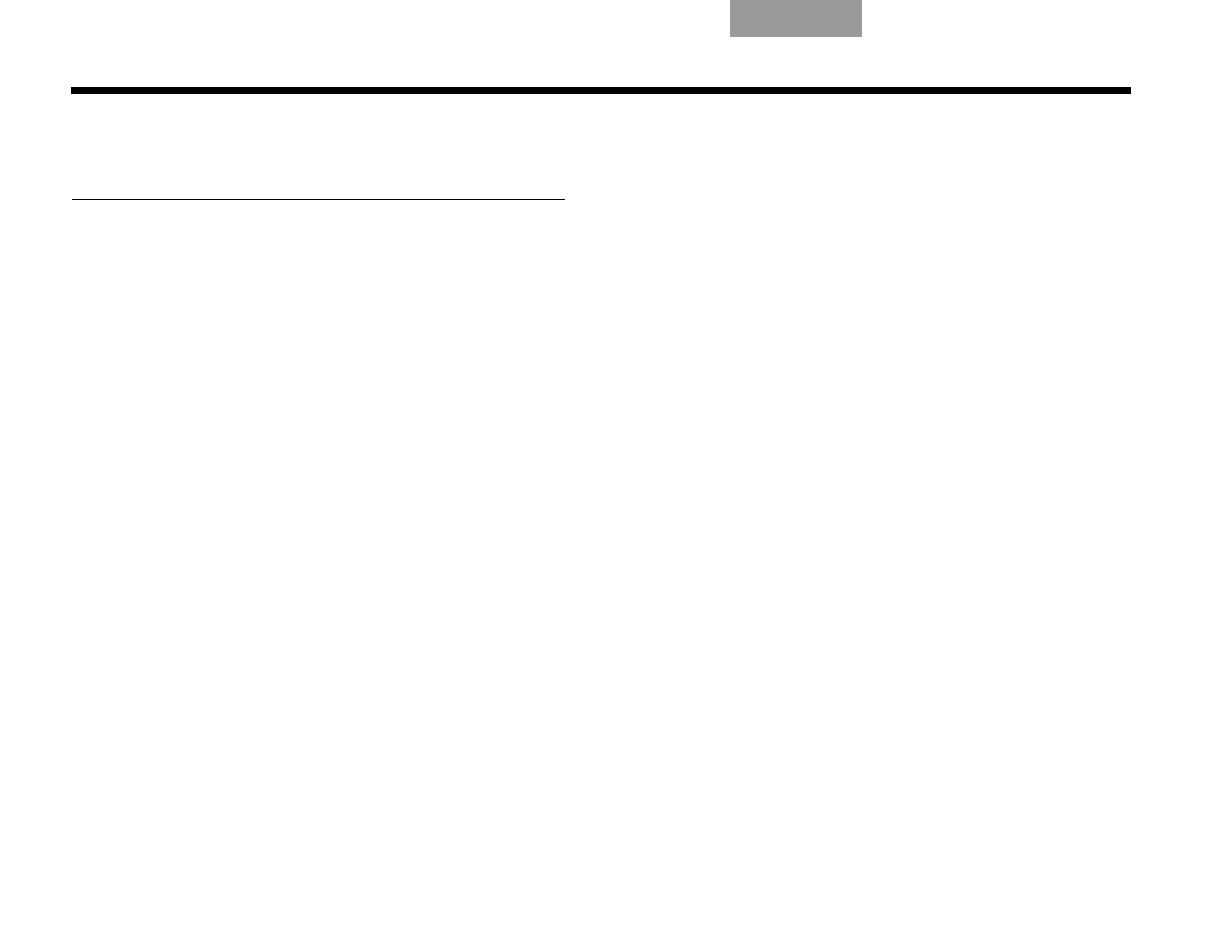
82
RÉFÉRENCE
EnglishFrançais Español
ACCORD DE LICENCE DE
L’UTILISATEUR FINAL
IMPORTANT, À LIRE ATTENTIVEMENT : Cet accord de licence est un
document contractuel entre vous, l’utilisateur final (désigné sous l’appellation
« Utilisateur final » ou « Vous ») et Bose Corporation (désigné sous
l’appellation « Bose »). Il porte sur l’utilisation de la technologie, du logiciel et
des données (désignés sous l’appellation « Technologie ») appartenant à
Bose, ses vendeurs et ses bailleurs, qui sont contenus dans ce matériel
audio vidéo (désigné sous l’appellation « Système »). Dès lors que vous
retirez ce Système de son emballage, vous reconnaissez être lié par les
termes du présent accord de licence. Si vous êtes en désaccord avec un des
termes mentionnés dans le présent document, NE RETIREZ PAS CE
SYSTÈME DE SON EMBALLAGE. Renvoyez le Système emballé à Bose
Corporation afin d’être intégralement remboursé.
La Technologie contenue dans ce Système est protégée par les lois et les
traités internationaux de protection des droits d’auteurs et de propriété
intellectuelle. Elle n’est pas vendue, mais concédée sous licence. Cet accord
de licence vous autorise à utiliser cette Technologie uniquement sur ce
Système Bose. Vous ne devez PAS transférer, prêter, distribuer, préparer des
programmes dérivés, reconstituer la logique, décompiler ou désassembler la
Technologie sans autorisation légale expresse autorisant ce type d’activité.
Vous acceptez d’utiliser cette Technologie et ce Système dans un but
uniquement personnel et non commercial.
La Technologie contient un logiciel qui Vous permet d’obtenir des
informations relatives à la musique (désignées sous l’appellation
« Données ») fournies par votre fournisseur, notamment les noms, artistes,
pistes et titres. Vous devez utiliser ces Données uniquement dans le cadre
des fonctions prévues pour l’Utilisateur final de cette Technologie. Vous
acceptez de ne pas donner, copier, transférer ou transmettre ces Données à
une partie tierce. VOUS ACCEPTEZ DE NE PAS UTILISER NI EXPLOITER
LES DONNÉES À L’EXCEPTION DES DROITS EXPRESSÉMENT FORMULÉS
DANS LE PRÉSENT DOCUMENT.
Vous acceptez que la licence non exclusive permettant d’utiliser la
Technologie sera résiliée si vous violez ces restrictions. Si votre licence est
résiliée, vous acceptez de cesser toute utilisation de la Technologie et des
Données. Tous les droits liés à la technologie, notamment les droits de
propriété, sont réservés à Bose, ses vendeurs et ses bailleurs. Vous acceptez
que les vendeurs et les bailleurs de Bose puissent faire respecter leurs droits
conformément à cet Accord directement en leur nom propre.
Bose garantit ce Système conformément aux dispositions de la carte de
garantie fournie avec ce Système. À L’EXCEPTION DES DROITS
EXPRESSÉMENT FORMULÉS DANS LE PRÉSENT DOCUMENT, BOSE, SES
VENDEURS ET SES BAILLEURS REJETTENT TOUTE GARANTIE,
EXPRESSE, IMPLICITE ET LÉGALE LIÉE À LA TECHNOLOGIE, Y COMPRIS
MAIS SANS SE LIMITER AUX GARANTIES IMPLICITES DE QUALITÉ
MARCHANDE, DE NON VIOLATION DES DROITS DES PARTIES TIERCES ET
D’ADÉQUATION À UN USAGE PARTICULIER. EN AUCUN CAS, BOSE, SES
VENDEURS ET SES BAILLEURS NE PEUVENT ÊTRE TENUS
RESPONSABLES DES DOMMAGES INDIRECTS, PARTICULIERS,
FORTUITS OU SECONDAIRES RÉSULTANT DE L’UTILISATION OU DE
L’INADÉQUATION À UTILISER CETTE TECHNOLOGIE. EN AUCUN CAS,
BOSE NE PEUT ÊTRE TENU RESPONSABLE DES DIFFÉRENTS
DOMMAGES.
Aucun élément de la Technologie ne doit être exporté ou réexporté en
violation des dispositions sur les exportations des ÉtatsUnis ou de toute
autre juridiction applicable. Toute tentative visant à prêter sa licence à autrui,
donner ou transférer un de ces droits, devoirs ou obligations ci-dessous sera
annulée. Cet Accord est régi par et interprété selon les lois du
Commonwealth of Massachusetts, indépendamment de tout conflit des
principes de la loi.
VOUS RECONNAISSEZ AVOIR LU ET COMPRIS CET ACCORD ET
ACCEPTEZ LES TERMES QUI S’Y RAPPORTENT. VOUS RECONNAISSEZ
ÉGALEMENT QUE CET ACCORD CONSTITUE UNE DÉCLARATION
COMPLÈTE ET EXCLUSIVE DE L’ACCORD ENTRE VOUS ET BOSE ET QU’IL
ANNULE TOUTE PROPOSITION OU ACCORD PRÉALABLE, ÉCRIT OU
ORAL, AINSI QUE TOUTE AUTRE COMMUNICATION PORTANT SUR LE
CONTENU DE CET ACCORD.
Dolby et le symbole du double D sont des marques de commerce de Dolby Laboratories.
Fabriqué sous licence de Dolby Laboratories. Ouvrage non publié à caractère confidentiel.
1992-1997 Dolby Laboratories. Tous droits réservés.
Ce produit contient un ou plusieurs programmes protégés par les lois internationales et
américaines (États-Unis) de protection des droits d’auteurs en tant que produits non publiés.
Ils sont confidentiels et sont la propriété de Dolby Laboratories. Leur reproduction ou
divulgation, en tout ou en partie, ou la production de programmes dérivés sans l’autorisation
expresse de Dolby Laboratories est interdite. Copyright 1992-1996, Dolby Laboratories, Inc.
Tous droits réservés.
03.LIV_IG_FRA.book Page 82 Thursday, January 8, 2009 4:07 PM

83
RÉFÉRENCE
English FrançaisEspañol
Licences
Fabriqué sous licence aux termes des brevets U.S. 5 451 942, 5 956 674,
5 974 380, 5 978 762, 6 487 535 et autres brevets aux USA ou dans le
monde entier, accordés ou déposés. DTS et DTS Digital Surround sont
des marques déposées, et les logos et symboles DTS sont des marques commerciales de
DTS, Inc. ©1996-2007 DTS, Inc. Tous droits réservés.
La technologie de compression audio MPEG Layer-3 est sous licence de Fraunhofer IIS et
THOMSON Multimedia.
Ce produit intègre une technologie de défense des droits d’auteurs protégée par les
revendications de procédés de certains brevets américains et autres droits de propriété
intellectuelle détenus par Macrovision Corporation et autres titulaires de ces droits.
L’utilisation de ladite technologie doit être autorisée par Macrovision Corporation. Elle est
consentie pour le seul usage domestique et certains autres usages limités de visionnage,
sauf autorisation contraire de Macrovision Corporation. Ingénierie inverse ou désassemblage
interdits.
Les consommateurs doivent noter que certains téléviseurs haute définition ne sont pas
entièrement compatibles avec ce produit, ce qui peut provoquer l’affichage d’artefacts dans
l’image. Pour les problèmes d’image en balayage progressif sur 525 lignes, il est
recommandé d’utiliser le connecteur de sortie en définition standard. Pour les questions
relatives à la compatibilité des téléviseurs avec ce modèle de lecteur DVD 525p, veuillez
contacter notre service clientèle.
Conçu avec la technologie UEI™ sous licence de Universal Electronics Inc.
© UEI 2000-2002.
Ce produit intègre une technologie de protection des droits d’auteurs et d’autres droits de
propriété intellectuelle détenus par Cirrus Logic, Inc. Il est soumis aux lois sur la protection
des droits d’auteurs des États-Unis, ainsi qu’à d’autres restrictions et protections d’octroi de
licence. L’utilisation de ladite technologie se limite uniquement à l’utilisation des circuits
intégrés Cirrus Logic intégrés à ce produit. Ingénierie inverse ou désassemblage interdits.
La technologie de reconnaissance musicale et les données connexes sont
produites par Gracenote
®
et le service de reconnaissance musicale
Gracenote CDDB
®
. Gracenote est la référence en matière de technologie
de reconnaissance musicale et la distribution de son contenu. Pour plus
d’informations, consultez le site www.gracenote.com.
Données relatives au CD de Gracenote, Inc., © 2000-2003 Gracenote.
Gracenote CDDB
®
Client Software, copyright 2000-2003 Gracenote. Ce
produit et ce service peuvent dépendre d’un ou plusieurs des brevets U.S. suivants : 5 987
525, 6 061 680, 6 154 773, 6 161 132, 6 230 192, 6 230 207, 6 240 459, 6 330 593, ainsi
que d’autres brevets accordés ou déposés.
Gracenote et CDDB sont des marques déposées de Gracenote. Le logo et le logotype
Gracenote, le logo Gracenote, le logo et le logotype CDDB ainsi que le logo « Powered by
Gracenote » sont des marques commerciales de Gracenote.
Données fournies par All Music Guide © 2004 AEC One Stop
Group, Inc. All Music Guide est une marque déposée de AEC One
Stop Group, Inc.
03.LIV_IG_FRA.book Page 83 Thursday, January 8, 2009 4:07 PM

Owner’s Guide
Guía de usario
Notice d’utilisation
LIFESTYLE
®
DVD
HOME ENTERTAINMENT SYSTEMS
WITH THE VS-2 VIDEO ENHANCER
©2009 Bose Corporation, The Mountain,
Framingham, MA 01701-9168 USA
AM314478 Rev.00
LIFESTYLE
®
DVD HOME ENTERTAINMENT SYSTEMS WITH THE VS-2 VIDEO ENHANCER
314478_COVERS.fm Page 1 Thursday, January 8, 2009 1:20 PM
-
 1
1
-
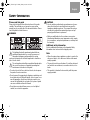 2
2
-
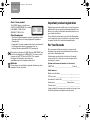 3
3
-
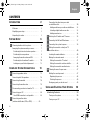 4
4
-
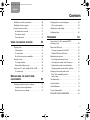 5
5
-
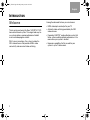 6
6
-
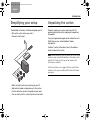 7
7
-
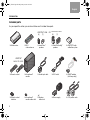 8
8
-
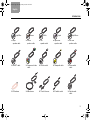 9
9
-
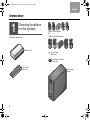 10
10
-
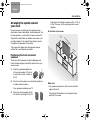 11
11
-
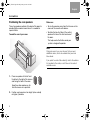 12
12
-
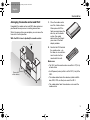 13
13
-
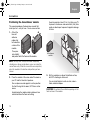 14
14
-
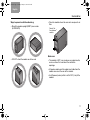 15
15
-
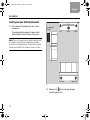 16
16
-
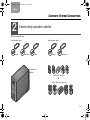 17
17
-
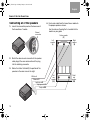 18
18
-
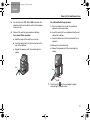 19
19
-
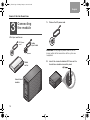 20
20
-
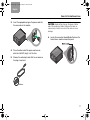 21
21
-
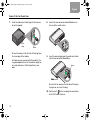 22
22
-
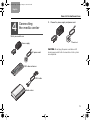 23
23
-
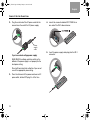 24
24
-
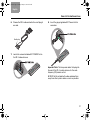 25
25
-
 26
26
-
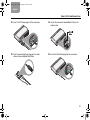 27
27
-
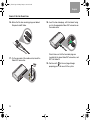 28
28
-
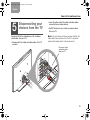 29
29
-
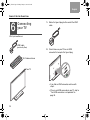 30
30
-
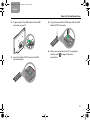 31
31
-
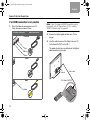 32
32
-
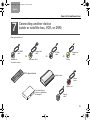 33
33
-
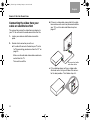 34
34
-
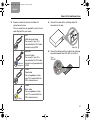 35
35
-
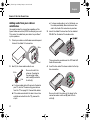 36
36
-
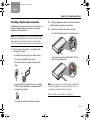 37
37
-
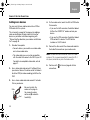 38
38
-
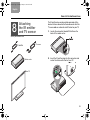 39
39
-
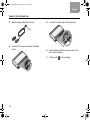 40
40
-
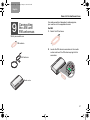 41
41
-
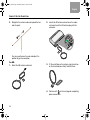 42
42
-
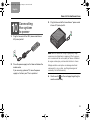 43
43
-
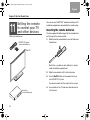 44
44
-
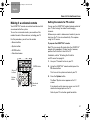 45
45
-
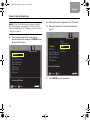 46
46
-
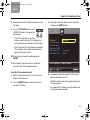 47
47
-
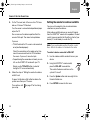 48
48
-
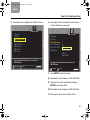 49
49
-
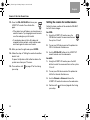 50
50
-
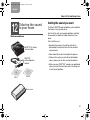 51
51
-
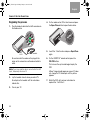 52
52
-
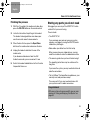 53
53
-
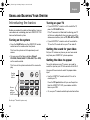 54
54
-
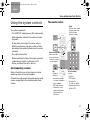 55
55
-
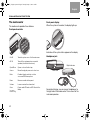 56
56
-
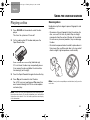 57
57
-
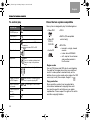 58
58
-
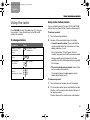 59
59
-
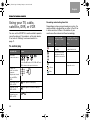 60
60
-
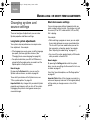 61
61
-
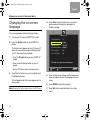 62
62
-
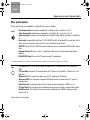 63
63
-
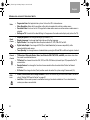 64
64
-
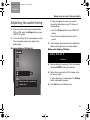 65
65
-
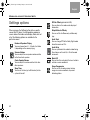 66
66
-
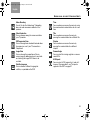 67
67
-
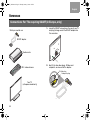 68
68
-
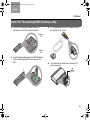 69
69
-
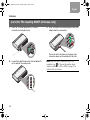 70
70
-
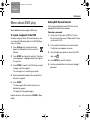 71
71
-
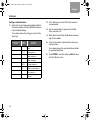 72
72
-
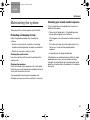 73
73
-
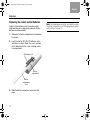 74
74
-
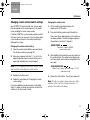 75
75
-
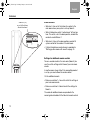 76
76
-
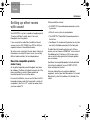 77
77
-
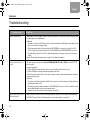 78
78
-
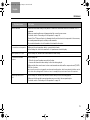 79
79
-
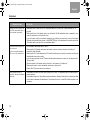 80
80
-
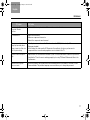 81
81
-
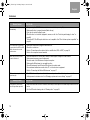 82
82
-
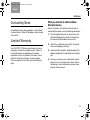 83
83
-
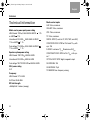 84
84
-
 85
85
-
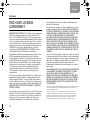 86
86
-
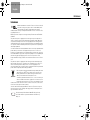 87
87
-
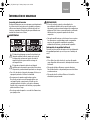 88
88
-
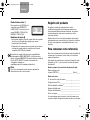 89
89
-
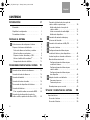 90
90
-
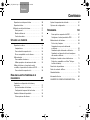 91
91
-
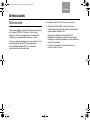 92
92
-
 93
93
-
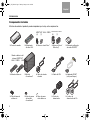 94
94
-
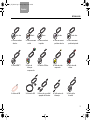 95
95
-
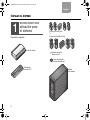 96
96
-
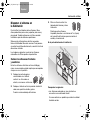 97
97
-
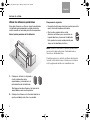 98
98
-
 99
99
-
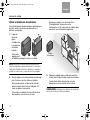 100
100
-
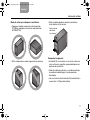 101
101
-
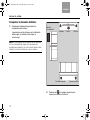 102
102
-
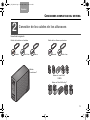 103
103
-
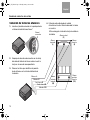 104
104
-
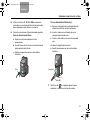 105
105
-
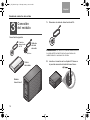 106
106
-
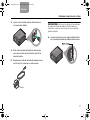 107
107
-
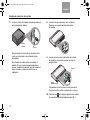 108
108
-
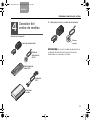 109
109
-
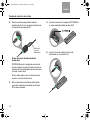 110
110
-
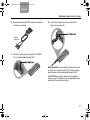 111
111
-
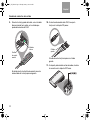 112
112
-
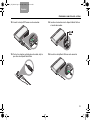 113
113
-
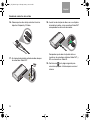 114
114
-
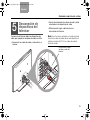 115
115
-
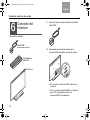 116
116
-
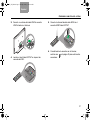 117
117
-
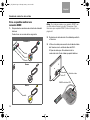 118
118
-
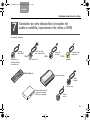 119
119
-
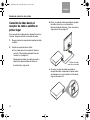 120
120
-
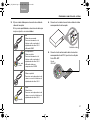 121
121
-
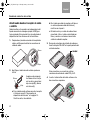 122
122
-
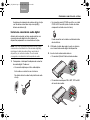 123
123
-
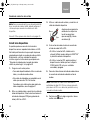 124
124
-
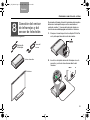 125
125
-
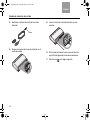 126
126
-
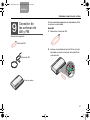 127
127
-
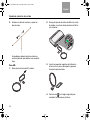 128
128
-
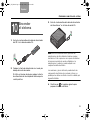 129
129
-
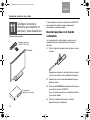 130
130
-
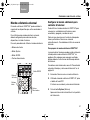 131
131
-
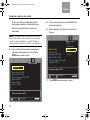 132
132
-
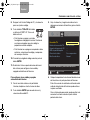 133
133
-
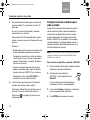 134
134
-
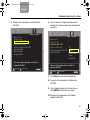 135
135
-
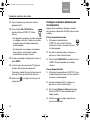 136
136
-
 137
137
-
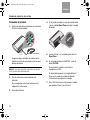 138
138
-
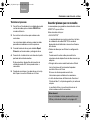 139
139
-
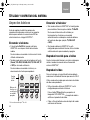 140
140
-
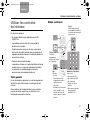 141
141
-
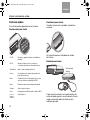 142
142
-
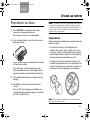 143
143
-
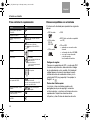 144
144
-
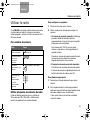 145
145
-
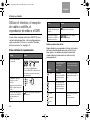 146
146
-
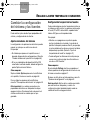 147
147
-
 148
148
-
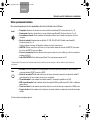 149
149
-
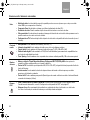 150
150
-
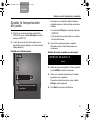 151
151
-
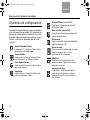 152
152
-
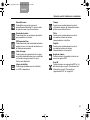 153
153
-
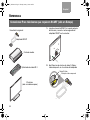 154
154
-
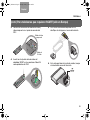 155
155
-
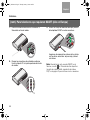 156
156
-
 157
157
-
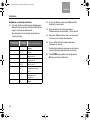 158
158
-
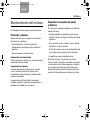 159
159
-
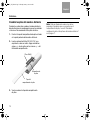 160
160
-
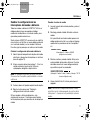 161
161
-
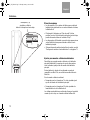 162
162
-
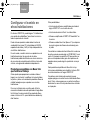 163
163
-
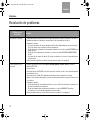 164
164
-
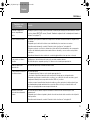 165
165
-
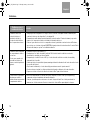 166
166
-
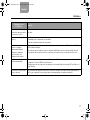 167
167
-
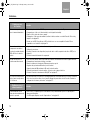 168
168
-
 169
169
-
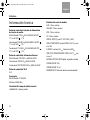 170
170
-
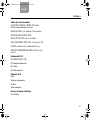 171
171
-
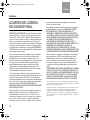 172
172
-
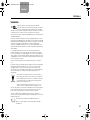 173
173
-
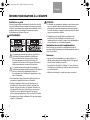 174
174
-
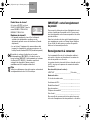 175
175
-
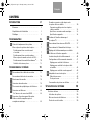 176
176
-
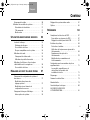 177
177
-
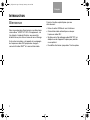 178
178
-
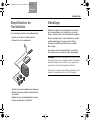 179
179
-
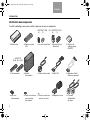 180
180
-
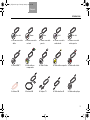 181
181
-
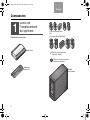 182
182
-
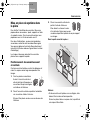 183
183
-
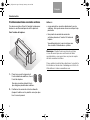 184
184
-
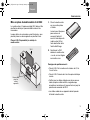 185
185
-
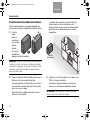 186
186
-
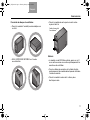 187
187
-
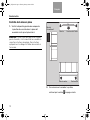 188
188
-
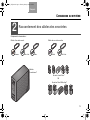 189
189
-
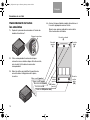 190
190
-
 191
191
-
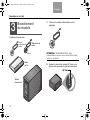 192
192
-
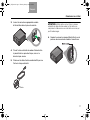 193
193
-
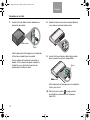 194
194
-
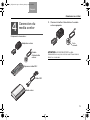 195
195
-
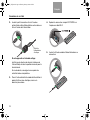 196
196
-
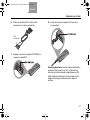 197
197
-
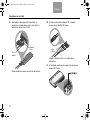 198
198
-
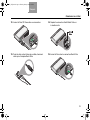 199
199
-
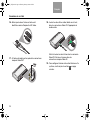 200
200
-
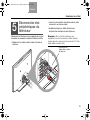 201
201
-
 202
202
-
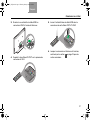 203
203
-
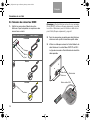 204
204
-
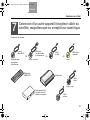 205
205
-
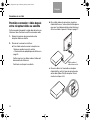 206
206
-
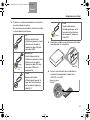 207
207
-
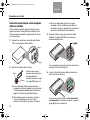 208
208
-
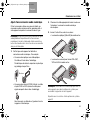 209
209
-
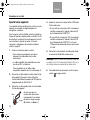 210
210
-
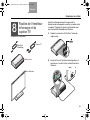 211
211
-
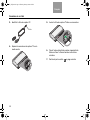 212
212
-
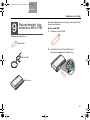 213
213
-
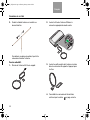 214
214
-
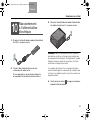 215
215
-
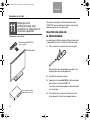 216
216
-
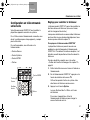 217
217
-
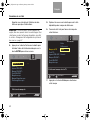 218
218
-
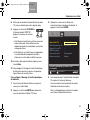 219
219
-
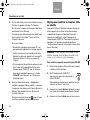 220
220
-
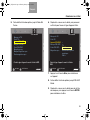 221
221
-
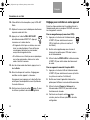 222
222
-
 223
223
-
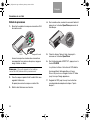 224
224
-
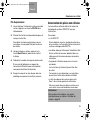 225
225
-
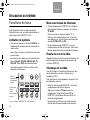 226
226
-
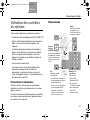 227
227
-
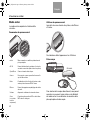 228
228
-
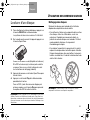 229
229
-
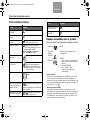 230
230
-
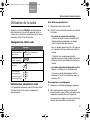 231
231
-
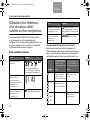 232
232
-
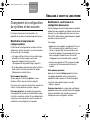 233
233
-
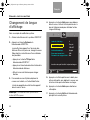 234
234
-
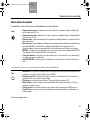 235
235
-
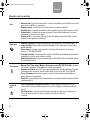 236
236
-
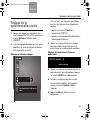 237
237
-
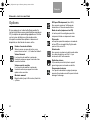 238
238
-
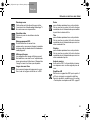 239
239
-
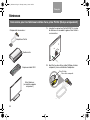 240
240
-
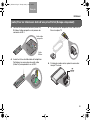 241
241
-
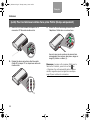 242
242
-
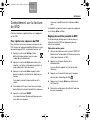 243
243
-
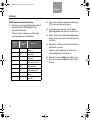 244
244
-
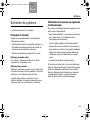 245
245
-
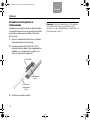 246
246
-
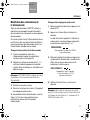 247
247
-
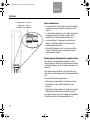 248
248
-
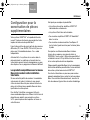 249
249
-
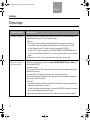 250
250
-
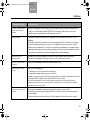 251
251
-
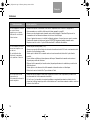 252
252
-
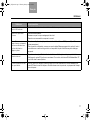 253
253
-
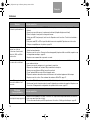 254
254
-
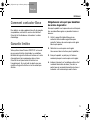 255
255
-
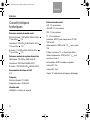 256
256
-
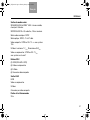 257
257
-
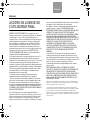 258
258
-
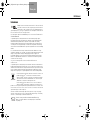 259
259
-
 260
260
Bose AM314478 Manual de usuario
- Categoría
- Reproductores de DVD
- Tipo
- Manual de usuario
en otros idiomas
- français: Bose AM314478 Manuel utilisateur
- English: Bose AM314478 User manual
Artículos relacionados
-
Bose Professional ls 35 series iv Manual de usuario
-
Bose 3·2·1® GS El manual del propietario
-
Bose V30 Manual de usuario
-
Bose 3-2-1 SERIES II Manual de usuario
-
Bose TV Video Accessories AM301726 Manual de usuario
-
Bose OPTIMISEUR VIDEO LIFESTYLE VS-2 El manual del propietario
-
Bose Lifestyle V-Class Manual de usuario
-
Bose Lifestyle V-Class El manual del propietario
-
Bose CineMate GS Series II Manual de usuario
-
Bose Lifestyle® 135 home entertainment system Guía de inicio rápido